Yamaha MUSICCAST RX-V583MUSICCAST RXV583 NOIR Manuel utilisateur
PDF
Télécharger
Document
Ampli-tuner audio-vidéo Mode d’emploi • Ce produit permet de regarder des vidéos et d’écouter de la musique chez soi. • Ce manuel décrit les préparatifs et les opérations pour l’utilisation quotidienne de l’unité. • Lisez le livret fourni « Guide de démarrage rapide » avant d’utiliser l’unité. FR TABLE DES MATIÈRES Introduction 5 Raccordement du câble réseau ...................................................................................................................35 Accessoires................................................................................... 5 5 Raccordement d’un appareil compatible avec la fonction de déclencheur............................................................................36 Préparation de l’antenne sans fil .................................................................................................................35 À propos de ce livret ...................................................................... 5 6 Branchement du câble d’alimentation .........................................37 À propos de la télécommande ........................................................ 5 Piles................................................................................................................................................................. 5 7 Sélection d’une langue pour le menu affiché à l’écran ...................38 Rayon d’action de la télécommande ............................................................................................................ 5 8 Configuration des réglages d’enceinte nécessaires .......................39 9 Optimisation automatique des réglages d’enceintes (YPAO) ..........40 FONCTIONS 6 Vérification des résultats de la mesure........................................................................................................43 Fonctions de l’unité....................................................................... 6 Messages d’erreur.........................................................................................................................................44 Rechargement des réglages YPAO précédents ...........................................................................................43 Messages d’avertissement ...........................................................................................................................45 Noms des pièces et fonctions ......................................................... 9 10 Raccordement à un périphérique réseau sans fil .........................46 Panneau avant ............................................................................................................................................... 9 Sélection de la méthode de connexion .......................................................................................................46 Afficheur de la face avant (indicateurs) ...................................................................................................... 11 Connexion de l’unité à un réseau sans fil ....................................................................................................47 Panneau arrière............................................................................................................................................ 12 Connexion directe de l’unité à un dispositif mobile (Wireless Direct) .......................................................52 Télécommande ............................................................................................................................................ 14 11 Connexion au réseau MusicCast ................................................54 PRÉPARATIFS MusicCast CONTROLLER ..............................................................................................................................54 15 Ajout de l’unité au réseau MusicCast...........................................................................................................54 Procédure de configuration générale.............................................15 LECTURE 1 Raccordement des enceintes.......................................................16 Configuration de base des enceintes.......................................................................................................... 17 55 Opérations de lecture de base .......................................................55 Configuration d’enceinte avancée .............................................................................................................. 23 Sélection d’une prise de sortie HDMI...........................................................................................................55 2 Raccordement d’un téléviseur et d’appareils externes ..................28 Sélection de la source d’entrée et de vos réglages favoris d’un seul geste (SCENE)................................................................56 Prises et câbles d’entrée/sortie................................................................................................................... 28 Raccordement d’un téléviseur .................................................................................................................... 29 Enregistrer une scène ...................................................................................................................................56 Raccordement d’appareils vidéo (tels que des lecteurs BD/DVD)............................................................. 30 Raccordement des appareils audio (tels que des lecteurs CD) ................................................................. 33 Sélection du mode sonore.............................................................57 Raccordement aux prises sur le panneau avant......................................................................................... 33 Profiter de champs sonores stéréoscopiques (CINEMA DSP 3D) ...............................................................58 3 Raccordement des antennes FM/AM.............................................34 Profiter d’une lecture non traitée ................................................................................................................61 Profiter de la pureté du son haute fidélité (Pure Direct) ............................................................................62 4 Raccordement d’un câble réseau ou préparation de l’antenne sans fil .....................................................................35 Fr Lecture de fichiers audio compressés numériquement (comme MP3, etc.) avec un son optimisé (Compressed Music Enhancer) .....................................................................................................62 2 Écoute d’émission FM/AM .............................................................63 Éléments de menu Option ...........................................................................................................................90 Réglage des pas de fréquence..................................................................................................................... 63 CONFIGURATIONS Sélection d’une fréquence de réception..................................................................................................... 63 Enregistrement de vos stations de radio favorites (présélections)........................................................... 64 Syntonisation Radio Data System .............................................................................................................. 65 94 Configuration des sources d’entrée (menu Entrée) .........................94 Utilisation de la radio sur le téléviseur........................................................................................................ 66 Éléments de menu Entrée ............................................................................................................................94 Lecture de musique via Bluetooth .................................................67 Configuration de la fonction SCENE (menu Scène) ..........................96 Lecture de fichiers musicaux d’un périphérique Bluetooth sur l’unité..................................................... 67 Éléments de menu Scène ............................................................................................................................97 Écoute du son au moyen d’enceintes ou écouteurs Bluetooth................................................................. 68 Configuration des programmes sonores/décodeurs surround (menu Programme DSP) ............................................................. 100 Lecture de musique stockée sur un dispositif de stockage USB ........69 Raccordement d’un dispositif de stockage USB ........................................................................................ 69 Éléments de menu Programme DSP .........................................................................................................101 Lecture du contenu du dispositif de stockage USB.................................................................................... 69 Configuration des diverses fonctions (menu Réglage) ................... 103 Lecture de musique stockée sur des serveurs multimédias (PC/NAS) .....................................................................................72 Éléments de menu Réglage .......................................................................................................................104 Enceinte (Réglage manuel) ........................................................................................................................107 Réglage du partage de support ................................................................................................................... 72 Son...............................................................................................................................................................110 Lecture de musique sur ordinateur............................................................................................................. 73 Vidéo............................................................................................................................................................112 Écoute de la radio sur Internet ......................................................76 HDMI ............................................................................................................................................................113 Écoute de la radio sur Internet .................................................................................................................... 76 Réseau .........................................................................................................................................................115 Enregistrement de vos stations de radio sur Internet préférées (Favorites) ............................................ 78 Bluetooth ....................................................................................................................................................117 Lecture de la musique d’iTunes ou d’un iPod avec AirPlay ...............79 Multi-Zone ...................................................................................................................................................118 Lecture de contenus musicaux d’iTunes ou d’un iPhone .......................................................................... 79 Fonction ......................................................................................................................................................120 Lecture de vidéos/audio dans plusieurs pièces (multi-zone) ............81 ECO ..............................................................................................................................................................122 Préparation de la Zone2 .............................................................................................................................. 81 Language.....................................................................................................................................................123 Commande de la Zone2............................................................................................................................... 83 Enregistrement des éléments favoris (raccourci) ............................85 Consultation des informations relatives à l’unité (menu Information) ................................................................... 123 Enregistrement d’un élément ..................................................................................................................... 85 Types d’informations .................................................................................................................................124 Rappel d’un élément enregistré.................................................................................................................. 85 Contrôler l’unité depuis un navigateur Web (contrôle Web) .............86 Configuration des paramètres du système (menu ADVANCED SETUP)........................................................... 125 Écran du menu principal.............................................................................................................................. 87 Éléments de menu ADVANCED SETUP.......................................................................................................126 Écran de contrôle ......................................................................................................................................... 87 Modification du réglage de l’impédance des enceintes (SP IMP.) ...........................................................126 Écran des réglages ....................................................................................................................................... 88 Sélection de l’ID de télécommande (REMOTE ID) .....................................................................................126 Affichage du statut actuel .............................................................89 Changement du réglage de la fréquence de syntonisation FM/AM (TU) .................................................126 Modification du type de signal vidéo (TV FORMAT) ..................................................................................127 Changement des informations présentées sur l’afficheur de la face avant.............................................. 89 Suppression de la limite de sortie vidéo HDMI (MON.CHK)......................................................................127 Affichage des informations de statut sur le téléviseur............................................................................... 89 Sélection du format de signal HDMI 4K (4K MODE)...................................................................................127 Configuration de réglages de lecture distincts pour différentes sources de lecture (menu Option).................................90 Fr Réglage de notification du format DTS (DTS MODE) ................................................................................128 Restauration des réglages par défaut (INIT)..............................................................................................128 3 Mise à jour du microprogramme (UPDATE) .............................................................................................. 128 Vérification de la version du microprogramme (VERSION)...................................................................... 128 Mise à jour du microprogramme de l’unité via le réseau ................ 129 Mise à jour immédiate du microprogramme de l’unité ........................................................................... 129 Mise à jour du microprogramme de l’unité à la mise hors tension ......................................................... 130 ANNEXE 131 Foire aux questions .................................................................... 131 Guide de dépannage................................................................... 132 Vérifiez tout d’abord les points suivants :................................................................................................. 132 Alimentation, système et télécommande................................................................................................. 132 Audio........................................................................................................................................................... 133 Vidéo ........................................................................................................................................................... 135 Radio FM/AM............................................................................................................................................... 136 Bluetooth.................................................................................................................................................... 137 USB et réseau ............................................................................................................................................. 137 Signalement d’erreurs sur l’afficheur de la face avant................... 139 Glossaire ................................................................................... 140 Informations audio (format de décodage audio) ..................................................................................... 140 Informations audio (autres)....................................................................................................................... 141 Informations vidéo et HDMI....................................................................................................................... 142 Informations réseau................................................................................................................................... 142 Technologies Yamaha................................................................................................................................ 142 Appareils et formats de fichiers pris en charge ............................. 143 Appareils compatibles ............................................................................................................................... 143 Formats de fichiers..................................................................................................................................... 143 Flux des signaux vidéo................................................................ 144 Table de conversion vidéo......................................................................................................................... 144 Informations sur le contrôle HDMI ............................................... 145 Contrôle HDMI ............................................................................................................................................ 145 Canal de retour audio (ARC) ...................................................................................................................... 146 Compatibilité du signal HDMI.................................................................................................................... 147 Marques commerciales............................................................... 148 Caractéristiques techniques ....................................................... 149 Fr 4 Introduction Accessoires Vérifiez que les accessoires suivants sont À propos de la télécommande ☐ Microphone YPAO Cette section explique comment utiliser la télécommande fournie. fournis avec le produit. ☐ Antenne AM Piles Insérez les piles comme indiqué. ☐ Télécommande ☐ Antenne FM ☐ Piles (AAA, R03, UM-4) (x2) ☐ CD-ROM (Mode d’emploi) ☐ Guide de démarrage rapide Rayon d’action de la télécommande * L'élément fourni dépend de la région d'achat. X Pointez la télécommande en direction du capteur situé sur l’unité et respectez la distance de fonctionnement À propos de ce livret indiquée ci-dessous. • Les illustrations de menus utilisées comme exemples dans ce manuel proviennent des menus anglais. • Certaines caractéristiques ne sont pas disponibles dans certaines régions. Maximum 6m • En fonction des améliorations du produit, les spécifications et illustrations peuvent être 30° modifiées sans avis préalable. • Ce manuel décrit les opérations réalisables avec la télécommande fournie. • Dans ce manuel, le terme « iPhone » désigne à la fois un « iPod touch », un « iPhone » et un « iPad », « iPhone » désigne un « iPod touch », « iPhone » et « iPad », sauf indication contraire. Icônes utilisées dans ce manuel Y signale les précautions à prendre concernant l’utilisation de l’unité et les limites de ses fonctions. X signale des explications supplémentaires permettant une meilleure utilisation. Fr 5 30° FONCTIONS Fonctions de l’unité L’unité est pourvue d’une palette de fonctions utiles. Raccordement de divers appareils (p.28) Diverses prises HDMI et prises d’entrée/sortie vous permettent de raccorder des appareils vidéo (tels que des lecteurs BD/DVD), des appareils audio (par exemple des Diverses options de connexion sans fil (p.46) Création de champs sonores 3D (p.58) L’unité prend en charge la fonction Wi-Fi qui lui permet de se Raccorder des enceintes de présence vous permet de créer connecter à votre routeur sans fil (point d’accès) sans un champ sonore 3D naturel chez vous (CINEMA DSP 3D). connexion d’un câble réseau. En outre, Wireless Direct Même en l’absence d’enceintes de présence, la fonction permet de connecter directement un dispositif mobile à Virtual Presence Speaker (VPS) produit un son Surround 3D. cette unité sans routeur. De plus, l’unité crée Virtual Surround Back Speaker (VSBS) au moyen des enceintes surround pour conférer une lecteurs CD), des consoles de jeux, des caméscopes et impression de profondeur sonore dans le champ sonore d’autres appareils. arrière même en l’absence d’enceintes surround arrière. Lecture du son du téléviseur en surround à l’aide d’un seul câble de raccordement HDMI (Audio Return Channel : ARC) (p.29) Wi-Fi ou Wireless Direct Lors de l’utilisation d’un téléviseur compatible avec la fonction ARC, vous n’avez besoin que d’un seul câble HDMI pour restituer des signaux vidéo vers le téléviseur, recevoir VSBS des signaux audio à partir de ce dernier et transmettre des signaux de contrôle HDMI. Contrôle HDMI Audio du téléviseur Vidéo d’un appareil externe Fr 6 Lecture de sources surround via 5 enceintes placées en façade (p.60) Si vous disposez d’enceintes surround, mais pas de la place Applications utiles Les applications suivantes vous apportent la flexibilité nécessaire pour commander l’unité ou vous aider à raccorder les câbles. ⬛ AV CONTROLLER ⬛ AV SETUP GUIDE (pour tablette) « AV CONTROLLER » transforme votre smartphone/tablette « AV SETUP GUIDE » est une application conçue pour vous en télécommande Wi-Fi fonctionnelle pour vos produits assister dans les raccordements par câble entre L’unité prend en charge la fonction MusicCast vous réseau Yamaha. Cette application vous offre la flexibilité l’ampli-tuner audio-vidéo et les appareils sources ainsi que permettant de relier un appareil compatible MusicCast à un nécessaire pour commander les entrées disponibles, le dans la configuration de l’ampli-tuner audio-vidéo. Cette autre appareil dans une pièce différente et de les lire volume, la sourdine, les commandes d’alimentation et la application vous guide pour effectuer différents réglages simultanément, ou de contrôler tous les appareils source de lecture. comme le raccordement des enceintes, la connexion d’un nécessaire au fond de la pièce, vous pouvez les placer à l’avant afin de profiter d’un son surround multivoie avec 5 enceintes en façade (Virtual CINEMA FRONT). Réseau audio domestique avec MusicCast (p.54) téléviseur et d’un appareil audio/vidéo ainsi que la sélection compatibles MusicCast avec l’application dédiée « MusicCast CONTROLLER ». Fonctions du système d’enceintes. • Mise sous/hors tension et réglage du volume Basse consommation (p.122) • Sélection des entrées, scènes et modes sonores Fonctions • Réglage des paramètres DSP • Guide de connexions (enceintes, téléviseur et appareils Le mode ECO (fonction d’économie d’énergie) permet de • Commande de lecture (y compris sélection de la musique réduire la consommation d’énergie de l’unité. vidéo/audio) • Guide de configuration (paramétrage YPAO et assistance pour certaines sources) pour diverses configurations avec illustrations) X • Affichage du mode d’emploi Pour plus de détails, recherchez « AV CONTROLLER » sur l’App Store ou Google Play. X Pour plus de détails, recherchez « AV SETUP GUIDE » sur l’App Store ou Google Play. Fr 7 ⬛ Application pour smartphones/ tablettes « MusicCast CONTROLLER » MusicCast CONTROLLER est une application vous permettant de relier un appareil compatible MusicCast à d’autres appareils compatibles MusicCast dans des pièces différentes et de les lire simultanément. Cette application vous permet d’utiliser votre smartphone ou un autre dispositif mobile au lieu de la télécommande pour facilement sélectionner la musique à lire ainsi que configurer l’unité et les appareils compatibles MusicCast. Fonctions • Sélection et lecture de contenus variés – Lisez la musique de votre dispositif mobile – Sélectionnez une station de radio sur Internet – Lisez les fichiers musicaux stockés sur des serveurs multimédias (PC/NAS) – Lisez des fichiers musicaux stockés sur un dispositif de stockage USB • Utilisation et configuration de l’unité – Sélectionnez la source d’entrée, réglez le volume et mettez la sortie audio en sourdine – Sélectionnez parmi un large éventail de fonctions de traitement du son X Pour plus d’informations, recherchez « MusicCast CONTROLLER » dans l’App Store ou Google Play. Fr 8 Noms des pièces et fonctions Cette section explique les fonctions des pièces de l’unité. Panneau avant a b MAIN ZONE c d e f g h i j k l m YPAO MIC PURE DIRECT ZONE 2 ZONE CONTROL INFO (WPS) MEMORY PRESET FM AM TUNING VOLUME SCENE 1 PHONES SILENT CINEMA n USB 5V INPUT 2 TONE CONTROL 3 PROGRAM 4 (CONNECT) 1A o p q r s Fr 9 VIDEO AUX STRAIGHT t HDMI IN AUDIO u v w a Touche MAIN ZONE z q Touche TONE CONTROL Met l’unité sous ou hors tension (veille). Règle les plages de fréquences élevées et basses des sons émis (p.91). b Témoin de veille r Touches SCENE S’allume lorsque l’unité se trouve en mode veille et si : Pour sélectionner la source d’entrée attribuée (y compris la station de radio ou le contenu sélectionnés s’ils sont attribués), le programme sonore et différents réglages d’un seul geste. Ces touches permettent également d’allumer l’unité lorsqu’elle se trouve en mode veille (p.56). • Contrôle HDMI est activé (p.113) • Attente Inchangé est activé (p.114) s Touches PROGRAM • Veille du réseau est activé (p.115) Sélectionne un programme sonore ou un décodeur surround (p.57). c Prise YPAO MIC t Touche STRAIGHT (CONNECT) Pour le raccordement du microphone YPAO fourni (p.40). Active/désactive le mode de décodage direct (p.61). d Touche ZONE 2 Permet d’accéder à l’enregistrement de MusicCast CONTROLLER en la maintenant enfoncée pendant 5 secondes (p.54). Active/désactive la sortie audio sur la Zone2 (p.83). e Capteur de la télécommande u Prise HDMI IN Reçoit les signaux de la télécommande (p.5). Pour le raccordement à des appareils de lecture compatibles HDMI et la réception de signaux vidéo/audio (p.33). f Touche ZONE CONTROL Modifie la zone (zone principale ou Zone2) contrôlée par les touches et les boutons situés sur le panneau avant (p.83). v Prise AUDIO Raccordez un lecteur audio portable à l’unité avec un mini-câble stéréo (p.33). g Touche INFO (WPS) w Bouton VOLUME Sélectionne les informations présentées sur l’afficheur de la face avant (p.89). Règle le volume. Active le réglage des connexions réseau sans fil (configuration via bouton WPS) en la maintenant enfoncée pendant 3 secondes (p.48). h Touche MEMORY Enregistre les stations de radio FM/AM (p.64) et les contenus USB, Bluetooth et réseau (p.85) en tant que présélections. i Touches PRESET Sélectionne une station de radio FM/AM préréglée (p.64). j Touches FM et AM Pour basculer entre FM et AM (p.63). k Afficheur de la face avant Affiche des informations (p.11). l Touches TUNING Sélectionne la fréquence radio (p.63). m Touche PURE DIRECT Active/désactive le mode Pure Direct (p.62). n Prise PHONES Pour le branchement d’écouteurs. o Prise USB Pour raccorder un dispositif de stockage USB (p.69). p Touches INPUT Sélectionnez une source d'entrée. Fr 10 Afficheur de la face avant (indicateurs) ab c de g h i j k l m STEREO TUNED ZONE SLEEP PARTY 2 3 B Hi -Res ENHANCER YPAO VOL. A - DRC LINK MASTER OUT f 2 ECO VOL. MUTE VIRTUAL FPL FPR SW SR SL SBL SB SBR n a ECO S’allume lorsque l’unité est en mode éco (p.122). b HDMI S’allume lorsque des signaux HDMI sont reçus ou envoyés. OUT S'allume lorsque des signaux HDMI sont restitués. c LINK MASTER S’allume lorsque l’unité est l’appareil maître du réseau MusicCast. d Témoin de mise à jour du microprogramme S’allume lorsqu’une mise à jour du microprogramme est disponible via le réseau. (p.129) e Témoin Bluetooth S’allume lorsque l’unité est raccordée à un périphérique Bluetooth (p.67). f CINEMA DSP S’allume lorsque le mode CINEMA DSP ou CINEMA DSP 3D (p.58) fonctionne. g SLEEP S’allume lorsque la minuterie est activée. h STEREO S’allume lorsque l’unité reçoit un signal stéréo provenant d’une radio FM. TUNED S’allume lorsque l’unité reçoit un signal provenant d’une station de radio FM/AM. o p q i PARTY r n s t s MUTE S’allume lorsque l’unité est en mode fête (p.84). j ZONE2 Clignote lorsque le son est provisoirement mis en sourdine. t Témoins d’enceinte S’allume lorsque la sortie audio vers la Zone2 est activée (p.83). Ils indiquent les bornes depuis lesquelles les signaux sont émis. A Enceinte avant (G) k A-DRC S’allume lorsque le mode Adaptive DRC (p.91) fonctionne. S Enceinte avant (D) D Enceinte centrale l Témoin de volume F Enceinte surround (G) Indique le volume actuel. G Enceinte surround (D) m VIRTUAL S’allume lorsque la fonction Virtual Presence Speaker (VPS) ou Virtual Surround Back Speaker (VSBS) (p.58), ou bien le traitement surround virtuel (p.60) est actif. n Témoins de curseur J Enceinte surround arrière (D) K Enceinte surround arrière B Enceinte de présence (G) Indiquent les touches de curseur de la télécommande actuellement opérationnelles. o Affichage des informations Affiche le statut actuel (nom d’entrée et nom du mode sonore par exemple). Vous pouvez changer les informations affichées en appuyant sur INFO (p.89). p Témoin d’intensité du signal Indique l’intensité du signal du réseau sans fil (p.46). q ENHANCER S’allume lorsque le mode Compressed Music Enhancer (p.62) fonctionne. r YPAO Volume S’allume lorsque YPAO Volume est activé (p.91). Fr H Enceinte surround arrière (G) 11 N Enceinte de présence (D) L Caisson de graves Panneau arrière a b c d e f g h TRIGGER OUT 12V 0.1A HDMI (HDCP2.2) HDMI OUT (HDCP2.2) IN OUT HDMI NETWORK (3 NET) 1 2 3 4 5 (1 BD/DVD) ARC REMOTE ANTENNA (4 RADIO) AUDIO 1 (2 TV) FM OPTICAL AM AUDIO 2 OPTICAL SPEAKERS AUDIO 3 AV 2 COMPONENT VIDEO COAXIAL COAXIAL AV 1 Y VIDEO SURROUND FRONT EXTRA SP2 SURROUND BACK / ZONE2 / BI-AMP SINGLE EXTRA SP1 F.PRESENCE / ZONE2 PR PB ZONE OUT AUDIO 4 PHONO CENTER ZONE 2 AUDIO 5 PRE OUT SUBWOOFER 1 GND 2 CLASS 2 WIRING CÂBLAGE CLASSE 2 kl k m n o * La zone autour des prises de sortie audio/vidéo est blanche sur le produit réel afin d’éviter les mauvais raccordements. Fr 12 i j a Prises REMOTE IN/OUT Pour vous raccorder à un émetteur/récepteur de signal infrarouge, afin de commander l’unité et d’autres appareils depuis une autre pièce (p.82). b Prise TRIGGER OUT Pour le raccordement à un appareil prenant en charge la fonction déclencheur (p.36). c Prises ANTENNA Pour le raccordement à des antennes FM et AM (p.34). d Prise HDMI OUT Cette prise permet de raccorder un téléviseur compatible HDMI et d’émettre des signaux audio/vidéo (p.29). En cas d’utilisation de la fonction ARC, le signal audio du téléviseur peut également être reçu par la prise HDMI OUT. e Prises HDMI 1-5 Pour le raccordement à des appareils de lecture compatibles HDMI et la réception de signaux vidéo/audio (p.30). f Antenne sans fil Pour une connexion sans fil (Wi-Fi) à un réseau (p.46) et une connexion Bluetooth (p.67). g Prise NETWORK Cette prise permet de connecter l’unité à un réseau au moyen d’un câble réseau (p.35). h Bornes SPEAKERS Pour le raccordement à des enceintes (p.16). i VOLTAGE SELECTOR (modèles pour Taïwan, le Brésil et modèle standard uniquement) Sélectionne la position de permutation en fonction de la tension locale (p.37). j Câble d’alimentation Pour le raccordement de l’unité à une prise secteur (p.37). k Prises AUDIO 1-5 Pour le raccordement à des appareils de lecture audio et la réception de signaux audio (p.33). l Prises PHONO Pour le raccordement à une platine (p.33). m Prises AV 1-2 Pour le raccordement à des appareils de lecture vidéo/audio et la réception de signaux vidéo/audio (p.30). n Prises ZONE2 OUT Pour le raccordement à l’amplificateur externe utilisé dans la Zone2 et pour la restitution des signaux audio (p.81). o Prises SUBWOOFER PRE OUT Pour le raccordement à un caisson de graves avec amplificateur intégré. Fr 13 Télécommande a Émetteur de signal de télécommande a Émet des signaux infrarouges. b Touche z (alimentation de l’ampli-tuner) b Met l’unité sous ou hors tension (veille). HDMI 1 2 3 4 5 c c Touches de sélection d’entrée V-AUX Sélectionnent une source d’entrée pour la lecture. AUDIO 1 2 3 4 AV 5 1 2 TUNER BLUETOOTH USB NET PHONO PARTY HDMI OUT e MAIN ZONE 2 o p SCENE 2 1 3 4 PROGRAM MUTE POP-UP/MENU TOP MENU ON SCREEN OPTION i s ENTER DISPLAY BAND MODE j TUNING PRESET SUR. DECODE STRAIGHT MOVIE MUSIC INFO SLEEP 1 2 3 4 5 6 7 8 9 0 MEMORY ENT ENHANCER PURE DIRECT t PRESET: Pour sélectionner une station préréglée. TUNING: Pour sélectionner la fréquence radio. Touches d’opération d’appareil externe Pour effectuer des opérations de lecture lorsque « USB » ou « NET » est sélectionné comme source d’entrée, ou contrôler la lecture d’un appareil de lecture compatible avec le contrôle HDMI (p.145). AUDIO 1-5: Prises AUDIO 1-5 TUNER: Radio FM/AM BLUETOOTH: Connexion Bluetooth (l’unité en tant qu’ampli-tuner Bluetooth) NET: Sources NETWORK (appuyez à plusieurs reprises pour sélectionner la source réseau voulue) k Touches de mode sonore Sélectionnent un mode sonore (p.57). l Touche INFO Sélectionne les informations présentées sur l’afficheur de la face avant (p.89). m Touche SLEEP PHONO: Prises PHONO d Interrupteur MAIN/ZONE2 Modifie la zone (zone principale ou Zone2) contrôlée par la télécommande (p.83). Si vous appuyez à plusieurs reprises sur cette touche, vous pouvez spécifier la durée (120 min, 90 min, 60 min, 30 min, désactivé) jusqu’au basculement en mode veille. n Touches numériques e Touches SCENE RETURN k l m n q r g h VOLUME BAND: Bascule entre FM et AM V-AUX: Prise VIDEO AUX (sur le panneau avant) USB: Prise USB (sur le panneau avant) f Pour faire fonctionner la radio FM/AM lorsque la source d’entrée « TUNER » est sélectionnée (p.63). HDMI 1-5: Prises HDMI 1-5 AV 1-2: Prises AV 1-2 d j Touches radio Pour sélectionner la source d’entrée attribuée (y compris la station de radio ou le contenu sélectionnés s’ils sont attribués), le programme sonore et différents réglages d’un seul geste. Ces touches permettent également d’allumer l’unité lorsqu’elle se trouve en mode veille (p.56). f Touches PROGRAM Permettent d’entrer des valeurs numériques, comme des fréquences radio. Touche MEMORY Enregistre les stations de radio FM/AM (p.64) et les contenus USB, Bluetooth et réseau (p.85) en tant que présélections. o Touche HDMI OUT Pour sélectionner un programme sonore, un décodeur surround, une source d’entrée, une source réseau, une station de radio préréglée, une page de l’écran de navigation, le volume sonore des dialogues ou les réglages de lecture aléatoire/répétée. (p.120) g Touches d’opération d’appareil externe Affiche les menus pour l’appareil de lecture compatible avec le contrôle HDMI (p.145). Active/désactive la sortie vidéo/audio de la prise HDMI OUT (p.55). p Touche PARTY Active ou désactive le mode fête (p.84). q Touches VOLUME Règlent le volume. r Touche MUTE Met la sortie audio en sourdine. h Touche ON SCREEN Affiche le menu à l’écran sur le téléviseur. i Touches d’opération de menu Touches de curseur: Pour sélectionner un menu ou le paramètre. ENTER: Confirme un élément sélectionné. RETURN: Revient à l’écran précédent. Fr 14 s Touche OPTION Affiche le menu des options (p.90). t Touche DISPLAY Affiche les informations d’état sur le téléviseur (p.89). PRÉPARATIFS Procédure de configuration générale 1 Raccordement des enceintes. . . . . . . . . . . . . . . . . . . . . . . . . . . . . . . . . . . . . . . . . . . . . . . . . . . . . . . . . . . . . . . . . . . . . (p.16) 2 Raccordement d’un téléviseur et d’appareils externes . . . . . . . . . . . . . . . . . . . . . . . . . . . . . . . . . . . . . . . . . . . . . . . (p.28) 3 Raccordement des antennes FM/AM. . . . . . . . . . . . . . . . . . . . . . . . . . . . . . . . . . . . . . . . . . . . . . . . . . . . . . . . . . . . . . . (p.34) 4 Raccordement d’un câble réseau ou préparation de l’antenne sans fil . . . . . . . . . . . . . . . . . . . . . . . . . . . . . . . . . . (p.35) 5 Raccordement d’un appareil compatible avec la fonction de déclencheur . . . . . . . . . . . . . . . . . . . . . . . . . . . . . . . (p.36) 6 Branchement du câble d’alimentation. . . . . . . . . . . . . . . . . . . . . . . . . . . . . . . . . . . . . . . . . . . . . . . . . . . . . . . . . . . . . (p.37) 7 Sélection d’une langue pour le menu affiché à l’écran. . . . . . . . . . . . . . . . . . . . . . . . . . . . . . . . . . . . . . . . . . . . . . . . (p.38) 8 Configuration des réglages d’enceinte nécessaires . . . . . . . . . . . . . . . . . . . . . . . . . . . . . . . . . . . . . . . . . . . . . . . . . . (p.39) 9 Optimisation automatique des réglages d’enceintes (YPAO) . . . . . . . . . . . . . . . . . . . . . . . . . . . . . . . . . . . . . . . . . . (p.40) 10 Raccordement à un périphérique réseau sans fil . . . . . . . . . . . . . . . . . . . . . . . . . . . . . . . . . . . . . . . . . . . . . . . . . . . . (p.46) 11 Connexion au réseau MusicCast . . . . . . . . . . . . . . . . . . . . . . . . . . . . . . . . . . . . . . . . . . . . . . . . . . . . . . . . . . . . . . . . . . (p.54) La préparation est désormais terminée. Vous pouvez visionner des films, écouter de la musique, la radio et d’autres contenus sur l’unité ! Fr 15 1 Raccordement des enceintes L’appareil est muni de 7 amplificateurs intégrés. Vous pouvez raccorder de 2 à 9 enceintes et jusqu’à 2 caissons de graves pour créer l’espace acoustique de votre choix dans votre pièce. Vous pouvez également appliquer les connexions bi-amplificatrices ou les configurations multi-zone pour améliorer le système (p.23). Attention • L’unité est configurée par défaut pour des enceintes 8 ohms. Lorsque vous raccordez des enceintes 6 ohms, réglez l’impédance d’enceinte de l’unité sur « 6 Ω MIN ». Dans ce cas, vous pouvez également utiliser des enceintes 4 ohms comme enceintes avant. Pour plus d’informations, reportez-vous à la section « Réglage de l’impédance des enceintes » (p.20). Disposition idéale des enceintes Fonctions de chaque enceinte E Type d’enceinte R 0,5 à 1 m 0,5 à 1 m 1 1,8 m 9 2 3 1,8 m 9 Produisent les sons des voies gauche/droite avant (sons stéréo). Centre 3 Produit les sons de la voie centrale (tels que les dialogues de films et les voix). Surround (G/D) 45 Produit les sons surround des voies gauche/droite. Les enceintes surround produisent également les sons surround de voie arrière lorsqu’aucune enceinte surround arrière n’est connectée. Arrière surround (G/D) 67 Produit les sons surround des voies arrière gauche/droite. Présence avant (G/D) ER Produit les sons des effets CINEMA DSP ou les sons des voies en hauteur des contenus Dolby Atmos et DTS:X. Caisson de graves 9 4 Produit des sons à partir de la voie LFE (effet de basses fréquences) et renforce les graves des autres voies. Cette voie est comptée comme 0.1. Vous pouvez raccorder 2 caissons de graves à l’unité et les placer sur les côtés gauche et droit (ou à l’avant/arrière) de la pièce. X 5 10° à 30° Fonction Avant (G/D) 12 • Nous vous recommandons d’utiliser les enceintes de présence avant pour avoir un effet total des champs sonores 3D. Toutefois, l’unité crée une Virtual Presence Speaker (VPS) en utilisant les enceintes avant, 10° à 30° centrales et surround afin de produire des champs sonores 3D, même en l’absence d’enceintes de présence 6 avant (p.58). 7 • Consultez « Disposition idéale des enceintes » (diagramme situé à gauche) comme référence. Il n’est pas nécessaire de disposer les enceintes exactement comme sur le diagramme puisque la fonction YPAO de l’unité optimisera automatiquement les réglages des enceintes (comme les distances) en fonction de la disposition 0,3 m ou plus adoptée. • Lorsque vous utilisez une seule enceinte surround arrière, placez-la en arrière de la position d’écoute (entre « SBL » et « SBR » sur le diagramme). Fr 16 Configuration de base des enceintes Si vous n’appliquez pas les connexions bi-amplificatrices ou les configurations multi-zone, procédez comme indiqué ci-dessous pour disposer les enceintes dans votre pièce et les connecter à l’unité. ⬛ Disposition des enceintes dans votre pièce Système 5.1.2 [★] (utilisant des enceintes de présence avant) Placez les enceintes et le caisson de graves dans la pièce en fonction du nombre d’enceintes. Ce système d’enceintes exploite les enceintes de présence avant pour produire un champ Cette section présente des exemples représentatifs de disposition des enceintes. sonore 3D naturel, et simule également des enceintes Virtual Surround Back Speaker (VSBS) à X l’aide des enceintes surround, conférant une impression de profondeur au champ sonore arrière. Ce système est parfaitement adapté à la lecture de contenus 5.1, mais également 7.1. • Pour un effet maximum des contenus Dolby Atmos, nous vous recommandons d’utiliser un système d’enceintes avec le symbole ★. Toutefois, vous pouvez également lire les contenus Dolby Atmos avec le E système 7.1 (utilisant des enceintes surround arrière). • Pour un effet maximum des contenus DTS:X, nous vous recommandons d’utiliser un système d’enceintes avec R 1 2 le symbole ★. • (À propos du nombre de voies) « 5.1.2 » désigne par exemple un « système 5.1 voies standard plus 2 voies pour 9 3 le champ sonore au-dessus de l’auditeur ». Pour plus de détails sur la pose d’enceintes au plafond (enceintes de présence), reportez-vous à la section « Disposition des enceintes de présence » (p.19). 4 5 Système 7.1/5.1.2 [★] (utilisant à la fois les enceintes surround arrière et les enceintes de présence avant) Ce système d’enceintes fait ressortir toutes les performances de l’appareil et vous permet de profiter d’un champ sonore 3D particulièrement naturel quel que soit le contenu audio choisi. X Si vous utilisez des enceintes de présence avant montées au plafond, ou lorsque vous utilisez les enceintes compatibles Dolby comme enceintes de présence, réglez le paramètre « Disposition (Présence av.) » dans le menu « Réglage » avant d’exécuter la fonction YPAO (p.39). X • Les enceintes surround arrière et les enceintes de présence ne produisent pas de son simultanément. L’unité bascule automatiquement sur les enceintes à utiliser selon le signal d’entrée et CINEMA DSP (p.58). • Si vous utilisez des enceintes de présence avant montées au plafond, ou lorsque vous utilisez les enceintes compatibles Dolby comme enceintes de présence, réglez le paramètre « Disposition (Présence av.) » dans le menu « Réglage » avant d’exécuter la fonction YPAO (p.39). Fr 17 Système 7.1 (utilisant des enceintes surround arrière) Système 5.1 (5.1 voies avant) (utilisant des enceintes surround) Ce système d’enceinte forme une Virtual Presence Speaker (VPS) en utilisant les enceintes Nous vous recommandons d’utiliser ce système d’enceintes si les enceintes ne peuvent pas avant, centrales et surround afin de produire un champ sonore 3D. Il vous permet également être placées au fond de la pièce. de bénéficier d’un son surround étendu grâce aux enceintes surround arrière. 1 1 9 2 4 2 9 5 3 3 4 5 6 7 X Lorsque vous placez des enceintes surround à l’avant de la pièce, réglez « Disposition (Surround) » dans le menu « Réglage » sur « Avant » avant d’exécuter la fonction YPAO (p.39). Système 5.1 Système 5.1 (5.1 voies avant) (utilisant des enceintes de présence avant) 1 9 2 Nous vous recommandons d’utiliser ce système d’enceintes si les enceintes ne peuvent pas être placées au fond de la pièce. 3 E 4 R 1 5 9 2 3 X Vous pouvez profiter du son surround même sans l’enceinte centrale (système 4.1). X Si vous utilisez des enceintes de présence avant montées au plafond, ou lorsque vous utilisez les enceintes compatibles Dolby comme enceintes de présence, réglez le paramètre « Disposition (Présence av.) » dans le menu « Réglage » avant d’exécuter la fonction YPAO (p.39). Fr 18 Système 2.1 Au-dessus Installez les enceintes de présence au plafond, au-dessus de la position d’écoute. Cette option produit un champ et des effets sonores particulièrement réalistes au-dessus de 1 2 l’auditeur, et offre une excellente continuité entre les champs sonores avant et arrière. 9 Y X Pour des détails sur l’emplacement d’installation des enceintes au plafond, reportez-vous à la section « Remarques sur l’installation des enceintes de plafond » (p.20). Ajoutez l’enceinte centrale pour configurer un système 3.1. Dolby Enabled SP Disposition des enceintes de présence Utilisez les enceintes compatibles Dolby comme enceintes de présence. Cette unité propose trois options de configuration pour les enceintes de présence (Hauteur Ce système utilise les sons réfléchis sur le plafond et restitue le champ sonore au-dessus de la avant, Au-dessus et Dolby Enabled SP). Choisissez une option de configuration adaptée à position d’écoute par le simple biais d’enceintes placées à la même hauteur que des enceintes votre environnement d’écoute. traditionnelles. X Dolby Atmos, DTS:X ou Cinema DSP 3D sont disponibles avec n’importe quelle option de configuration. Hauteur avant Installez les enceintes de présence sur le mur avant. Cette option produit un champ sonore naturel offrant une excellente continuité entre les plans sonores gauche, droit, supérieur et inférieur, ainsi qu’une dispersion sonore efficace. X Placez les enceintes Dolby Enabled speakers sur ou à proximité des enceintes avant traditionnelles. Une unité Dolby Enabled speaker peut être intégrée à une enceinte traditionnelle. Pour plus d’informations, reportez-vous au mode d’emploi des enceintes compatibles Dolby. Fr 19 Remarques sur l’installation des enceintes de plafond ⬛ Réglage de l’impédance des enceintes Lorsque vous installez les enceintes de présence au plafond, installez-les juste au-dessus de la L’unité est configurée par défaut pour des enceintes 8 ohms. Lorsque vous utilisez une position d’écoute, ou sur la partie du plafond correspondant au point intermédiaire entre le enceinte 6 ohms (et quelle que soit la voie), réglez l’impédance d’enceinte sur « 6 Ω MIN ». champ des enceintes avant et la position d’écoute. Dans ce cas, vous pouvez également utiliser des enceintes 4 ohms comme enceintes avant. 1 Avant de raccorder les enceintes, raccordez le câble d’alimentation à une prise secteur. 2 Tout en maintenant la touche STRAIGHT enfoncée sur le panneau avant et en maintenant cette pression, appuyez sur MAIN ZONE z. MAIN ZONE z Attention • Veillez à utiliser uniquement des enceintes conçues pour un montage au plafond et à prendre des précautions pour prévenir la chute des enceintes. Confiez tout travail de montage à un professionnel qualifié ou à un revendeur agréé. STRAIGHT 3 Vérifiez que « SP IMP. » apparaît sur l’afficheur de la face avant. LINK MASTER OUT ECO 2 STEREO TUNED ZONE SLEEP PARTY 2 A 3 B Hi -Res ENHANCER YPAO VOL. A- DRC SP IMP.••8¬MIN 4 5 VOL. MUTE VIRTUAL FPR FPL SW SR SL SBL SB SBR Appuyez sur STRAIGHT pour sélectionner « 6 Ω MIN ». Appuyez sur MAIN ZONE z pour mettre l’unité en mode veille et débranchez le câble d’alimentation de la prise secteur. Vous êtes maintenant prêt à raccorder les enceintes. Fr 20 ⬛ Raccordement des enceintes Enceintes à raccorder Raccordez les enceintes placées dans la pièce à l’unité. Système d’enceintes (le nombre de voies) Type d’enceinte Précautions relatives au raccordement des câbles d’enceinte Préparez les câbles d’enceinte loin de l’unité pour éviter de lâcher par inadvertance les torons de câble à l’intérieur de l’unité ce qui pourrait provoquer un court-circuit ou un dysfonctionnement de l’unité. Un raccordement incorrect des câbles d’enceinte peut provoquer un court-circuit et également endommager l’unité ou les enceintes. • Débranchez le câble d’alimentation de l’unité de la prise secteur et éteignez le caisson de 7.1/5.1.2 5.1 2.1 Avant (G/D) 12 ⚫ ⚫ ⚫ Centrale 3 ⚫ ⚫ Surround (G/D) 45 ⚫ ⚪*3 Arrière surround (G/D) 67 ⚪*1 Présence avant (G/D) ER ⚪*2 ⚪*4 ⚫ ⚫ Caisson de graves 9 graves avant de raccorder les enceintes. • Torsadez solidement les fils dénudés des câbles d’enceinte ensemble. ⚫ Si vous disposez de neuf enceintes, vous pouvez utiliser les enceintes surround arrière et les enceintes de présence avant. Dans ce cas, l’unité bascule automatiquement sur les enceintes à utiliser selon le signal d’entrée et CINEMA DSP. Si vous disposez de sept enceintes, utilisez-en deux en tant qu’enceintes surround arrière (*1) ou enceintes de présence avant (*2). Si vous disposez de cinq enceintes, utilisez-en deux en tant qu’enceintes surround (*3) ou enceintes de présence avant (*4). • Ne laissez pas les fils dénudés du câble d’enceinte se toucher. X • Vous pouvez également raccorder jusqu’à 2 caissons de graves (avec amplificateur intégré) à l’unité. • Lorsque vous appliquez cette configuration d’enceintes, réglez « Affect. amp puiss. » (p.107) sur « Basic » (par défaut). Câbles nécessaires pour le raccordement (disponibles dans le commerce) • Ne laissez pas les fils dénudés du câble d’enceinte entrer en contact avec les parties Câbles de raccordement (le nombre d’enceintes) métalliques de l’unité (face arrière et vis). + – + – Câble de broche audio (deux pour connecter deux caissons de graves) Si « Check SP Wires » apparaît sur l’afficheur de la face avant à la mise sous tension de l’unité, éteignez-la, puis vérifiez que les câbles d’enceinte ne sont pas court-circuités. Fr 21 Raccordement de câbles d’enceinte Diagramme de raccordement Reportez-vous au diagramme suivant pour raccorder les enceintes à l’unité. Les câbles d’enceinte sont composés de deux fils. L’un sert à connecter les bornes négatives (-) de l’unité et de l’enceinte les unes aux autres, l’autre est destiné aux bornes positives (+). Si les L’unité (arrière) SURROUND fils sont de couleurs différentes afin d’éviter toute confusion, connectez le fil de couleur noire CENTER FRONT à la borne négative et l’autre fil à la borne positive. EXTRA SP1 F.PRESENCE / ZONE2 EXTRA SP2 SURROUND BACK / ZONE2 / BI-AMP SINGLE 1 PRE OUT SUBWOOFER 1 Dénudez sur environ 10 mm les extrémités du câble d'enceinte et torsadez solidement les fils dénudés de ce câble. 2 2 3 Desserrez la borne d’enceinte. Insérez les fils dénudés du câble dans l’écartement sur le côté (supérieur droit ou inférieur gauche) de la borne. 4 E R 1 Serrez la borne. + (rouge) 2 3 FR ON T 2 4 9 3 9 1 - (noir) Utilisation d’une fiche banane 4 (Modèles pour les États-Unis, le Canada, le Brésil et modèle standard uniquement) 5 6 1 2 7 Serrez la borne d’enceinte. Insérez la fiche banane dans l’extrémité de la borne. Fiche banane 1 FR ON T 2 Y Lorsque vous n’utilisez qu’une enceinte surround arrière, raccordez-la à la prise SINGLE (côté gauche). Raccordement du caisson de graves Utilisez un câble de broche audio pour connecter le caisson de graves. Câble de broche audio Fr 22 Configuration d’enceinte avancée Outre la configuration de base des enceintes (p.17), l’unité vous permet d’appliquer les configurations d’enceintes suivantes pour améliorer le système. Utilisation des quatre amplificateurs internes pour doter les enceintes avant d’un son de meilleure qualité Utilisation des amplificateurs internes supplémentaires pour les enceintes stéréo dans une autre pièce Connexion bi-amplificatrice Configuration multi-zone (Exemple) (Exemple) Connexion bi-amplificatrice Zone2 Zone principale Fr 23 ⬛ Configurations d’enceintes disponibles 7.1 +1Zone Zone principale Voie de sortie (maximum) Surround Bi-amplificateur arrière/Présence avant Multi-zone Affect. amp puiss. (p.107) Page Surround arrière +1 (Zone2) 7.1 +1Zone 24 Présence avant +1 (Zone2) 5.1.2 +1Zone 25 5.1 BI-Amp 25 7 7 5 ⚪ 1 9 Y 2 1 2 9 3 4 5 Lorsque vous appliquez l’une de ces configurations, vous devez configurer le paramètre « Affect. amp puiss. » dans le menu « Réglage » (p.39). 6 7 Zone2 Zone principale Enceinte Raccorder à 12 FRONT 3 CENTER 45 SURROUND 67 EXTRA SP2 ER (inutilisée) 9 SUBWOOFER 1-2 Enceintes Zone2 EXTRA SP1 X Lorsque la sortie Zone2 est activée (p.83), les enceintes surround arrière de la zone principale ne restituent pas de son. Fr 24 5.1.2 +1Zone 5.1 BI-Amp Bi-amplificateur E R 1 9 2 3 1 2 1 9 4 9 5 4 2 3 9 5 Zone2 Zone principale Enceinte Raccorder à Enceinte Raccorder à 12 FRONT 12 FRONT et EXTRA SP2 (connexion bi-amplificatrice) 3 CENTER 3 CENTER 45 SURROUND 45 SURROUND 67 (inutilisée) 67 (inutilisée) ER EXTRA SP1 ER (inutilisée) 9 SUBWOOFER 1-2 9 SUBWOOFER 1-2 Enceintes Zone2 EXTRA SP2 X Lorsque la sortie Zone2 est activée (p.83), les enceintes de présence avant de la zone principale ne restituent pas de son. Fr 25 ⬛ Raccordement d’enceintes avant qui prennent en charge les connexions bi-amplificatrices Attention bi-amplificatrices, raccordez-les aux prises FRONT et EXTRA SP2. • Avant d’effectuer les connexions bi-amplificatrices, enlevez toutes les fixations ou les câbles qui raccordent un haut-parleur de graves à un haut-parleur d’aigus. Reportez-vous au mode d’emploi des enceintes pour plus de détails. Si vous ne réalisez pas de connexions bi-amplificatrices, assurez-vous que les fixations ou les câbles sont connectés avant de raccorder les câbles d’enceinte. Pour activer la fonction bi-amplificatrice, configurez l’option « Affect. amp puiss. » du menu • Il est impossible d'utiliser des enceintes surround arrière avec des connexions bi-amplificatrices. Lorsque vous utilisez des enceintes avant prenant en charge des connexions « Réglage » après avoir raccordé le câble d’alimentation à une prise secteur (p.39). ⬛ Raccordement des enceintes Zone2 L’unité (arrière) Si vous utilisez des enceintes Zone2, raccordez-les aux bornes EXTRA SP1 ou EXTRA SP2. SURROUND CENTER FRONT EXTRA SP2 SURROUND BACK / ZONE2 / BI-AMP SINGLE EXTRA SP1 F.PRESENCE / ZONE2 Afin d’utiliser les bornes EXTRA SP pour les enceintes Zone2, réglez l’option « Affect. amp puiss. » du menu « Réglage » après avoir branché le câble d’alimentation dans une prise PRE OUT SUBWOOFER 1 secteur (p.39). 2 X Vous pouvez également raccorder les enceintes Zone2 à l’aide d’un amplificateur externe (p.81). (lorsque vous utilisez des enceintes surround arrière dans la zone principale) 1 2 L’unité (arrière) SURROUND CENTER FRONT EXTRA SP2 SURROUND BACK / ZONE2 / BI-AMP SINGLE EXTRA SP1 F.PRESENCE / ZONE2 3 9 4 5 1 9 2 FL FR 3 4 5 6 7 Zone2 X Les prises FRONT et EXTRA SP2 transmettent les mêmes signaux. Zone principale Fr 26 (lorsque vous utilisez des enceintes de présence avant dans la zone principale) L’unité (arrière) SURROUND CENTER FRONT EXTRA SP2 SURROUND BACK / ZONE2 / BI-AMP SINGLE E R 1 9 EXTRA SP1 F.PRESENCE / ZONE2 2 FL FR 3 4 5 Zone2 Zone principale Fr 27 2 Raccordement d’un téléviseur et d’appareils externes Raccordez un téléviseur et des appareils externes (appareils vidéo et audio) à l’unité. Pour des informations sur le raccordement d’un dispositif de stockage USB, reportez-vous à la section « Raccordement d’un dispositif de stockage USB » (p.69). Prises et câbles d’entrée/sortie L’unité est équipée des prises d’entrée/sortie suivantes. Préparez les câbles correspondant aux prises sur vos appareils. ⬛ Prises vidéo/audio ⬛ Prises vidéo Pour recevoir/émettre des signaux vidéo et audio, utilisez les prises suivantes. Pour recevoir/émettre uniquement des signaux vidéo, utilisez les prises suivantes. Prises HDMI Prises COMPONENT VIDEO Transmettent des signaux vidéo numériques et des sons numériques via une seule prise. Transmettez des signaux vidéo séparés en trois composants : luminance (Y), chrominance Utilisez un câble HDMI. bleue (Pb) et chrominance rouge (Pr). Utilisez un câble vidéo à composantes à trois fiches. HDCP2.2 Câble HDMI (BD/DVD) Y Câble vidéo à composantes Utilisez un câble à 19 broches HDMI avec le logo HDMI. Pour garantir la qualité du signal, nous vous Prises VIDEO recommandons d’utiliser un câble d’une longueur inférieure à 5,0 m. X Transmettent des signaux vidéo analogiques. Utilisez un câble RCA vidéo. • Les prises HDMI de l’unité prennent en charge la fonction de contrôle HDMI, la fonction, Audio Return Channel AV 2 (ARC) et la fonction de transmission vidéo 3D et 4K Ultra HD. • Utilisez un câble HDMI à grande vitesse Premium ou un câble HDMI à grande vitesse Premium avec Ethernet pour regarder des vidéos 3D ou 4K Ultra HD. Câble RCA vidéo Fr 28 ⬛ Prises audio Raccordement d’un téléviseur Pour recevoir/émettre uniquement des signaux audio, utilisez les prises suivantes. Raccordez le téléviseur à l'unité à l'aide d'un câble HDMI et d'un câble optique numérique. Prises OPTICAL Prise HDMI OUT L’unité (arrière) Transmettent des signaux audio numériques. Utilisez un câble optique numérique. Retirez le cas échéant l’embout protecteur avant d’utiliser le câble. Entrée HDMI HDMI OUT TRIGGER OUT 12V 0.1A (HDCP2.2) HDMI HDMI (HDCP2. 1 HDMI OUT (HDCP2.2) IN 1 OUT 2 ARC (1 BD/DVD) ARC HDMI HDMI REMOTE ANTENNA (4 RADIO) AUDIO 1 (2 TV) Câble optique numérique FM OPTICAL AM AUDIO 2 OPTICAL OPTICAL AUDIO 3 COAXIAL AV 1 Y OPTICAL COAXIAL VIDEO O OPTICAL PR PB ZONE OUT AUDIO 4 PHONO Prise AUDIO 1 AV 2 AUDIOCOMPONENT 1 VIDEO (2 TV) AUDIO 5 ZONE 2 GND Prises COAXIAL O Téléviseur Sortie audio (optique numérique) Transmettent des signaux audio numériques. Utilisez un câble coaxial numérique. Câble coaxial numérique X COAXIAL • Voici les cas où il ne sera pas nécessaire de raccorder l’unité au téléviseur avec un câble optique numérique : – Si votre téléviseur prend en charge la fonction Audio Return Channel (ARC) – Si vous recevez des programmes TV uniquement via un décodeur Prises AUDIO • Si vous raccordez à l’unité un téléviseur prenant en charge le contrôle HDMI à l’aide d’un câble HDMI, vous pouvez contrôler l’alimentation et le volume de l’unité avec la télécommande du téléviseur. (Prises stéréo L/R) Transmettent des signaux audio stéréo analogiques. Utilisez un câble de broche stéréo (câble Pour utiliser la fonction de contrôle HDMI et la fonction ARC, vous devez configurer les réglages RCA). HDMI suivants. Pour en savoir plus sur les réglages, reportez-vous à la section « Informations sur le contrôle HDMI » (p.145). Câble de broche stéréo À propos de la fonction Audio Return Channel (ARC) • Cette fonction permet aux signaux audio de se déplacer dans les deux sens. Si vous raccordez à l’unité un téléviseur prenant en charge la fonction ARC à l’aide d’un seul câble HDMI, vous pouvez restituer des signaux vidéo/audio sur le téléviseur ou recevoir les signaux audio du téléviseur sur l’unité. • Pour utiliser la fonction ARC, raccordez un téléviseur prenant cette fonction en charge avec un câble HDMI. (Mini-jack stéréo) Transmet des signaux audio stéréo analogiques. Utilisez un mini-jack stéréo. Mini-jack stéréo AUDIO Fr 29 ⬛ Raccordement vidéo à composantes Raccordement d’appareils vidéo (tels que des lecteurs BD/DVD) Raccordez un appareil vidéo à l’unité à l’aide d’un câble vidéo à composantes et d’un câble audio (coaxial numérique). Raccordez des appareils vidéo tels que des lecteurs BD/DVD, des décodeurs ou des consoles de Prises de sortie sur l’appareil vidéo jeux à l’unité. Selon les prises de sortie vidéo/audio présentes sur votre appareil vidéo, Prises d’entrée sur l’unité Vidéo Audio Vidéo à composantes Coaxiale numérique choisissez l’un des raccordements suivants. Nous vous recommandons d’utiliser une connexion HDMI si l’appareil vidéo est doté d’une prise de sortie HDMI. X AV 1 (COMPONENT VIDEO + COAXIAL) L’unité (arrière) Sortie audio (coaxiale numérique) Si la combinaison des prises d'entrée vidéo/audio disponibles sur l'unité ne correspond pas à votre appareil TRIGGER OUT 12V 0.1A vidéo, modifiez-la en fonction des prises de sortie de votre appareil (p.30). 1 ⬛ Connexion HDMI Prise AV 1 (COAXIAL) HDMI (HDCP2 HDMI OUT (HDCP2.2) IN OUT 2 (1 BD/DVD) ARC C REMOTE COAXIAL ANTENNA (4 RADIO) AUDIO 1 (2 TV) FM OPTICAL AM COMPONENT VIDEO C AUDIO 2 COAXIAL OPTICAL Raccordez un appareil vidéo à l’unité à l’aide d’un câble HDMI. AUDIO 3 AV 1 AV 2 VIDEO COMPONENT VIDEO COAXIAL PR COAXIAL Prises HDMI 1-5 L’unité (arrière) HDMI (HDCP2.2) ZONE OUT 1 2 AUDIO 4 AUDIO 5 HDMI Y 1 (1 BD/DVD) HDMI 3 4 2 3 Appareil vidéo PR PB GND HDMI (HDCP2.2) HDMI OUT (HDCP2.2) Y PHONO 4 5 PB ZONE 2 PR PR PB PB Y Y PB PR Y 5 (1 BD/DVD) ARC ANTENNA (4 RADIO) FM AM Prise AV 1 (COMPONENT VIDEO) HDMI SPEAKERS 1 Sortie HDMI AV 2 NT VIDEO VIDEO SURROUND CENTER FRONT Si vous appuyez sur AV 1 pour sélectionner la source d’entrée, les signaux vidéo/audio lus par PR ZONE OUT O4 AUDIO 5 ZONE 2 PRE OUT SUBWOOFER 1 2 Sortie vidéo (vidéo à composantes) HDMI l’appareil vidéo seront restitués sur l’unité. HDMI X Appareil vidéo • L’unité prend uniquement en charge les signaux vidéo de 481i et 576i (résolution). Si vous appuyez sur HDMI 1-5 pour sélectionner la source d’entrée, les signaux vidéo/audio lus • Pour utiliser un câble audio analogique ou un câble optique numérique, reportez-vous à « Changement de la par l’appareil vidéo seront restitués sur l’unité. combinaison des prises d’entrée vidéo/audio » (p.31). Y Si votre appareil vidéo prend en charge HDCP 2.2, branchez l’appareil sur les prises HDMI 1-3. Fr 30 ⬛ Connexion vidéo composite Raccordez un appareil vidéo à l’unité au moyen d’un câble RCA vidéo et d’un câble audio (câble ⬛ Changement de la combinaison des prises d’entrée vidéo/audio coaxial numérique, optique numérique ou de broche stéréo). Selon les prises de sortie audio Si la combinaison des prises d'entrée vidéo/audio disponibles sur l'unité ne correspond pas à présentes sur votre appareil vidéo, choisissez un jeu de prises d’entrée (sur l’unité). votre appareil vidéo, modifiez-la en fonction des prises de sortie de votre appareil. Vous pouvez ainsi raccorder un appareil vidéo équipé des prises de sortie vidéo/audio suivantes : Prises de sortie sur l’appareil vidéo Prises d’entrée sur l’unité Vidéo Audio Vidéo composite Stéréo analogique Prises de sortie sur l’appareil vidéo AV 2 (VIDEO + AUDIO) Vidéo Audio Prises d’entrée sur l’unité Vidéo Optique numérique L’unité (arrière) AUDIO 2 (OPTICAL) TRIGGER OUT 12V 0.1A HDMI OUT (HDCP2.2) IN Prise AV 2 (VIDEO) 1 OUT (1 BD/DVD) ARC Sortie vidéo (vidéo composite) HDMI Coaxiale numérique Audio AUDIO 1 (OPTICAL) HDMI 1-5 AV 1 (COAXIAL) AUDIO 3 (COAXIAL) REMOTE VIDEO ANTENNA (4 RADIO) AUDIO 1 (2 TV) FM OPTICAL VIDEO AM OPTICAL V AUDIO 3 Y VIDEO Appareil vidéo L PR PB AUDIO 5 Z L L L AV1 (COMPONENT VIDEO) GND Vidéo à composantes R R R Prise AV 2 (AUDIO) AUDIO 1 (OPTICAL) Optique numérique Z AUDIO 4 PHONO AUDIO 4-5 V AV 2 COMPONENT VIDEO COAXIAL COAXIAL AV 1 AV 2 (AUDIO) Stéréo analogique AUDIO 2 R Stéréo analogique Sortie audio (stéréo analogique) AUDIO 1 (OPTICAL) AV2 (COMTPOSITE VIDEO) Coaxiale numérique Si vous appuyez sur AV 2 pour sélectionner la source d’entrée, les signaux vidéo/audio lus par l’appareil vidéo seront restitués sur l’unité. X Pour utiliser un câble coaxial numérique ou un câble optique numérique, reportez-vous à « Changement de la combinaison des prises d’entrée vidéo/audio » (p.31). Fr 31 AV 2 (AUDIO) AUDIO 4-5 (AUDIO) Optique numérique Vidéo composite AUDIO 2 (OPTICAL) AUDIO 2 (OPTICAL) AV 1 (COAXIAL) AUDIO 3 (COAXIAL) Réglages nécessaires 4 Si, par exemple, vous avez raccordé un appareil vidéo aux prises AV 1 (COMPONENT VIDEO) et ENTER. AV 2 (AUDIO) de l’unité, permutez les prises comme suit. 5 Sortie vidéo (vidéo à composantes) Utilisez les touches de curseur (e/r) pour sélectionner « AV 1 » (prise d’entrée audio à utiliser) et appuyez sur la touche de curseur (q). COMPONENT VIDEO L’unité (arrière) PR TRIGGER OUT 12V 0.1A HDM HDMI OUT (HDCP2.2) IN 1 OUT 2 (1 BD/DVD) ARC AV 1 (COMPONENT VIDEO) Prises PR ANTENNA (4 RADIO) AUDIO 1 (2 TV) PR FM OPTICAL AM Y PB AUDIO 2 PR PB OPTICAL AUDIO 3 AV 1 Y VIDEO PR PB AUDIO ZONE O AUDIO 4 PHONO Y Y AV 2 COMPONENT VIDEO COAXIAL COAXIAL PB PB REMOTE Y Utilisez les touches de curseur pour sélectionner « Entrée » et appuyez sur AUDIO 5 ZONE L GND L L R R 6 Appareil vidéo R Utilisez les touches de curseur pour sélectionner « Entrée audio » et appuyez sur ENTER. Prises AV 2 (AUDIO) Sortie audio (stéréo analogique) 7 Y audio à utiliser). L’opération suivante est disponible uniquement lorsque votre téléviseur est raccordé à l’unité via un câble HDMI. 1 Utilisez les touches de curseur pour sélectionner « AV 2 » (prise d’entrée Une fois que vous avez raccordé les appareils externes (tels qu'un téléviseur et des appareils de lecture) et le câble d'alimentation de l'unité, mettez l'unité sous tension. 2 Appuyez sur AV 1 pour sélectionner « AV 1 » (prise d’entrée vidéo à utiliser) comme source d’entrée. 1 2 5 1 3 4 2 TUNER 8 AV BLUETOOTH MAIN USB ZONE 2 NET PHONO PARTY HDMI OUT 3 Si vous appuyez sur AV 1 pour sélectionner la source d’entrée « AV 1 », les signaux vidéo/audio lus par l’appareil vidéo seront restitués sur l’unité. OPTION ENTER DISPLAY Appuyez sur ON SCREEN. Tous les réglages nécessaires sont maintenant terminés. POP-UP/MENU TOP MENU ON SCREEN RETURN AV 1 ON SCREEN Touches de curseur ENTER Appuyez sur ON SCREEN. Fr 32 Raccordement des appareils audio (tels que des lecteurs CD) Raccordement aux prises sur le panneau avant Raccordez des appareils audio tels qu’un lecteur CD, un lecteur de minidisques et une platine Avant de procéder au raccordement, arrêtez la lecture sur l’appareil et baissez le volume de à l’unité. Selon les prises de sortie audio présentes sur votre appareil audio, choisissez l’un des l’unité. raccordements suivants : Raccordez un dispositif compatible HDMI (tel qu’une console de jeux ou un caméscope) à Utilisez la prise VIDEO AUX pour raccorder temporairement un appareil de lecture à l’unité. l’unité à l’aide d’un câble HDMI. Prises de sortie audio sur l’appareil audio Prises d’entrée audio de l’unité Optique numérique AUDIO 1-2 (OPTICAL) Raccordez un lecteur audio portable à l’unité avec un mini-câble stéréo. AV 1 (COAXIAL) Coaxiale numérique VOLUME SCENE AUDIO 3 (COAXIAL) 1 AV 2 (AUDIO) Stéréo analogique INPUT TONE CONTROL 2 3 PROGRAM 4 (CONNECT) Platine (PHONO) L’unité (arrière) VIDEO AUX STRAIGHT AUDIO 4-5 PHONO HDMI IN Sortie audio (optique numérique, coaxiale numérique ou stéréo analogique) Prises AV 1-2 Prises AUDIO 1-5 TRIGGER OUT 12V 0.1A AUDIO HDMI L’unité (avant) O HDMI (HDCP2.2) HDMI OUT (HDCP2.2) IN 1 OUT 2 3 OPTICAL 4 (1 BD/DVD) ARC C REMOTE FM OPTICAL AM COAXIAL O AUDIO 2 OPTICAL L OPTICAL AUDIO 3 AV 1 AV 2 COAXIAL COAXIAL Y C R Lecteur audio portable PR PB ZONE OUT AUDIO 4 PHONO Appareil audio L VIDEO COMPONENT VIDEO COAXIAL Console de jeux ANTENNA (4 RADIO) AUDIO 1 (2 TV) ZONE 2 AUDIO 5 PRE OUT SUBWOOFER 1 L R GND 2 R Caméscope PHONO L PHONO L L R R vidéo/audio lus par l’appareil seront restitués sur l’unité. GND Prises PHONO Si vous sélectionnez « VIDEO AUX » comme source d’entrée en appuyant sur V-AUX, les signaux R GND Câble de terre Y Platine Sortie audio (PHONO) Vous devez préparer un câble HDMI ou un câble audio correspondant aux prises de sortie de votre appareil. Si vous appuyez sur AV 1-2, AUDIO ou PHONO pour sélectionner la source d’entrée, les signaux audio lus par l’appareil audio seront restitués sur l’unité. Pour le raccordement d’une platine • La prise PHONO de l’unité est compatible avec une cartouche MM. Pour se connecter à une platine au moyen d’une cartouche MC à faible tension, utilisez un transformateur survolteur. • Le raccordement de la platine à la borne GND de l’unité permet de réduire le bruit du signal. Fr 33 3 Raccordement des antennes FM/AM Raccordez les antennes FM/AM fournies à l’unité. Fixez l’extrémité de l’antenne FM sur un mur et placez l’antenne AM sur une surface plane. Antenne FM Antenne AM L’unité (arrière) TRIGGER OUT 12V 0.1A HDMI (HDCP2.2) HDMI OUT (HDCP2.2) IN HDMI NETWORK (3 NET) 1 OUT 2 3 4 5 (1 BD/DVD) ARC REMOTE ANTENNA (4 RADIO) AUDIO 1 (2 TV) FM OPTICAL AM AUDIO 2 OPTICAL SPEAKERS AUDIO 3 AV 2 COMPONENT VIDEO COAXIAL COAXIAL AV 1 Y PB VIDEO SURROUND CENTER FRONT EXTRA SP2 SURROUND BACK / ZONE2 / BI-AMP SINGLE PR ZONE OUT PRE OUT Assemblage et raccordement de l’antenne AM Abaissez Insérez Relâchez X • Déroulez uniquement la longueur nécessaire du câble de l’antenne AM. • Les câbles de l’antenne AM n’ont pas de polarité. Fr 34 4 Raccordement d’un câble réseau ou préparation de l’antenne sans fil Raccordez l’unité à un routeur (point d’accès) avec un câble réseau ou préparez l’antenne sans Y fil pour établir une connexion réseau sans fil. • Certains logiciels de sécurité installés sur votre ordinateur ou les paramètres de pare-feu de périphériques réseau (tels qu’un routeur) peuvent bloquer l’accès de l’unité à ces derniers ou à Internet. Dans ces cas, Vous pouvez écouter la radio sur Internet ou lire des fichiers musicaux stockés sur des configurez de manière appropriée le logiciel de sécurité ou les paramètres de pare-feu. serveurs multimédias, comme des ordinateurs et Stockage en réseau (NAS), sur l’unité. • Chaque serveur doit être connecté au même sous-réseau que l’unité. • Pour utiliser ce service via Internet, nous vous recommandons d’utiliser une connexion à large bande. Raccordement du câble réseau Préparation de l’antenne sans fil Raccordez l’unité à votre routeur au moyen d’un câble réseau STP (câble droit CAT-5 ou supérieur) disponible dans le commerce. Pour établir une connexion réseau sans fil, relevez l’antenne sans fil. Network Attached Storage (NAS) Internet Pour plus de détails sur la manière de raccorder l’unité à un périphérique réseau sans fil, reportez-vous à la section « Raccordement à un périphérique réseau sans fil » (p.46). WAN LAN Modem Ordinateur Câble réseau L’unité (arrière) Routeur NETWORK (3 NET) Dispositif mobile Y SPEAKERS NTER FRONT EXTRA SP2 SURROUND BACK EXTRA SP1 F.PRESENCE Manipulez toujours l’antenne en douceur. Une pression trop forte sur l’antenne risque de l’endommager. X • Pour utiliser une connexion câblée (avec un câble réseau) après avoir établi une connexion sans fil, réglez « Connexion réseau » (p.115) du menu « Réglage » sur « Câblé ». • Si vous utilisez un routeur prenant en charge DHCP, il n’est pas nécessaire de configurer des réglages réseau pour l’unité puisque les paramètres réseau (tels que l’adresse IP) lui sont attribués automatiquement. Vous devrez le faire uniquement si votre routeur ne prend pas en charge DHCP ou si vous souhaitez les configurer manuellement (p.115). • Vous pouvez vérifier que les paramètres réseau (tels que l’adresse IP) sont correctement attribués à l’unité dans l’option « Réseau » (p.124) du menu « Information ». Fr 35 5 Raccordement d’un appareil compatible avec la fonction de déclencheur La fonction de déclencheur permet de contrôler un appareil externe conjointement aux opérations de mise sous/hors tension et de sélection d’entrée de l’unité, par exemple. Si votre caisson de graves Yamaha est compatible avec un raccordement système ou un appareil doté d’une prise d’entrée de déclenchement, vous pouvez utiliser la fonction de déclencheur en raccordant l’appareil externe à la prise TRIGGER OUT avec un câble mono à mini-fiche. Prise TRIGGER OUT TRIGGER OUT 12V 0.1A TRIGGER OUT 12V 0.1A HDMI (H HDMI OUT (HDCP2.2) IN 1 OUT 2 (1 BD/DVD) ARC REMOTE Prise de connexion au système ANTENNA (4 RADIO) AUDIO 1 (2 TV) FM OPTICAL AM AUDIO 2 OPTICAL AUDIO 3 AV 2 COMPONENT VIDEO COAXIAL COAXIAL AV 1 Y VIDEO PR PB ZONE OUT AUDIO 4 PHONO AUDIO 5 ZONE 2 GND Caisson de graves Yamaha compatible avec un raccordement système L’unité (arrière) X Vous pouvez configurer les paramètres de la fonction de déclencheur dans « Sortie déclencheur » (p.121) du menu « Réglage ». Fr 36 6 Branchement du câble d’alimentation Avant de raccorder le câble d’alimentation (modèles pour Taïwan, le Brésil et modèle standard uniquement) Réglez la position de permutation du VOLTAGE SELECTOR en fonction de la tension locale. Les tensions sont CA 110–120/220–240 V, 50/60 Hz. Y Veillez à régler le VOLTAGE SELECTOR de l’unité AVANT de brancher le câble d’alimentation dans une prise secteur. Un réglage incorrect du VOLTAGE SELECTOR risque d’endommager l’unité et de provoquer un incendie. VOLTAGE SELECTOR L’unité (arrière) VOLTAGE SELECTOR 220V240V 110V120V SP2 D BACK BI-AMP SINGLE EXTRA SP1 F.PRESENCE / ZONE2 CLASS 2 WIRING CÂBLAGE CLASSE 2 Une fois tous les raccordements terminés, branchez le câble d’alimentation. L’unité (arrière) Branchement sur une prise secteur NETWORK (3 NET) SPEAKERS RONT EXTRA SP2 SURROUND BACK / ZONE2 / BI-AMP SINGLE EXTRA SP1 F.PRESENCE / ZONE2 CLASS 2 WIRING CÂBLAGE CLASSE 2 Fr 37 7 Sélection d’une langue pour le menu affiché à l’écran z HDMI 1 2 3 Sélectionnez la langue souhaitée dans le menu affiché à l’écran parmi les langues suivantes : anglais (par défaut), japonais, français, allemand, 5 4 « Language » et les touches de curseur (q/w) pour sélectionner la langue souhaitée. espagnol, russe, italien et chinois. 5 V-AUX AUDIO 1 2 5 1 3 4 2 TUNER 1 AV BLUETOOTH MAIN NET PHONO PARTY HDMI OUT USB ZONE 2 3 PROGRAM MUTE Appuyez sur z (alimentation de l’ampli-tuner) pour mettre l’unité sous tension. 2 SCENE 2 1 Utilisez les touches de curseur (e/r) pour sélectionner 4 Mettez le téléviseur sous tension et changez la source d’entrée afin d’afficher l’image à partir de l’unité (prise HDMI OUT). VOLUME X TOP MENU POP-UP/MENU ON SCREEN ON SCREEN Lorsque vous mettez l’unité sous tension pour la première fois, elle affiche un message relatif à la configuration du réseau. Vous pouvez changer de langue sur OPTION ENTER RETURN DISPLAY BAND MODE TUNING PRESET SUR. DECODE STRAIGHT MOVIE MUSIC INFO SLEEP 1 2 3 5 6 7 8 9 0 MEMORY ENT ENHANCER PURE DIRECT Touches de curseur ENTER RETURN cet écran de message. 3 4 Appuyez sur ON SCREEN. 6 7 Pour confirmer le réglage, appuyez sur ENTER. Pour quitter le menu, appuyez sur ON SCREEN. X Utilisez les touches de curseur pour sélectionner « Setup » Les informations sur l’afficheur de la face avant sont exclusivement présentées en anglais. et appuyez sur ENTER. 4 Fr 38 8 Configuration des réglages d’enceinte nécessaires z HDMI 1 2 3 Si vous utilisez l’une des configurations d’enceintes ci-dessous, effectuez la procédure suivante pour configurer manuellement les réglages 6 Configurez les paramètres d’enceintes correspondants. 4 d’enceintes correspondants avant d’exécuter la fonction YPAO. 5 • Si vous utilisez les connexions bi-amplificatrices ou les enceintes V-AUX 1 2 3 4 AV 5 1 BLUETOOTH MAIN 2 NET PHONO HDMI OUT 2 3 • Si vous utilisez les enceintes surround pour le système 5.1 voies • Utilisation des enceintes surround pour un système avant à 5.1 voies avant (Virtual CINEMA FRONT), sélectionnez « Configuration » ➞ (Virtual CINEMA FRONT) (p.18) SCENE 1 sélectionnez votre systèmes d’enceintes. Zone2 (p.26) TUNER PARTY USB ZONE 2 Zone2, sélectionnez « Affect. amp puiss. » (p.107), puis • Utilisation des connexions bi-amplificatrices (p.26) ou des enceintes AUDIO « Disposition » ➞ « Surround » (p.108), puis sélectionnez • Utilisation des enceintes de présence pour la lecture de contenus 4 « Avant ». Dolby Atmos ou DTS:X (p.19) • Lorsque vous utilisez les enceintes de présence pour la lecture PROGRAM MUTE TOP MENU 1 VOLUME POP-UP/MENU ON SCREEN ON SCREEN Appuyez sur z (alimentation de l’ampli-tuner) pour de contenus Dolby Atmos ou DTS:X, sélectionnez mettre l’unité sous tension. « Configuration » ➞ « Disposition » ➞ « Présence av. » (p.109), puis sélectionnez votre configuration d’enceintes de présence OPTION Touches de curseur ENTER ENTER RETURN 2 d’entrée afin d’afficher l’image à partir de l’unité (prise HDMI OUT). DISPLAY BAND MODE TUNING X PRESET SUR. DECODE STRAIGHT MOVIE Quand vous mettez l’unité sous tension pour la première fois, elle affiche un MUSIC ENHANCER PURE DIRECT message relatif à la configuration du réseau. Pour l’instant, appuyez sur INFO SLEEP 1 2 3 4 5 6 7 8 9 0 MEMORY ENT RETURN et passez à l’étape 3. 3 4 Appuyez sur ON SCREEN. Utilisez les touches de curseur pour sélectionner « Réglage » et appuyez sur ENTER. 5 avant. Mettez le téléviseur sous tension et changez la source Utilisez les touches de curseur et ENTER pour sélectionner « Enceinte » puis « Réglage manuel ». Fr 39 7 Pour quitter le menu, appuyez sur ON SCREEN. 9 Optimisation automatique des réglages d’enceintes (YPAO) z HDMI 1 2 3 4 5 V-AUX AUDIO 1 2 3 5 4 1 2 TUNER BLUETOOTH USB NET PHONO PARTY HDMI OUT AV MAIN ZONE 2 2 Tenez compte des remarques suivantes concernant les mesures effectuées par la fonction YPAO. POP-UP/MENU – Les tonalités de test sont produites à haut volume et pourraient surprendre ou effrayer les enfants en bas âge. OPTION ENTER RETURN DISPLAY BAND MODE TUNING PRESET SUR. DECODE STRAIGHT MOVIE MUSIC INFO SLEEP 1 2 5 6 7 8 9 0 MEMORY ENT ENHANCER PURE DIRECT 3 4 MIN 4 Y VOLUME ON SCREEN CROSSOVER/ HIGH CUT VOLUME 9 MAX MIN MAX Control) offrant un champ sonore naturel comparable à celui d’une pièce conçue pour 4 une acoustique parfaite. TOP MENU Allumez le caisson de graves et réglez le volume à moitié. Si la fréquence de transition est réglable, réglez-la sur le maximum. La fonction YPAO de l’unité adopte la technologie YPAO-R.S.C. (Reflected Sound 3 PROGRAM MUTE 3 X SCENE 1 La fonction Yamaha Parametric room Acoustic Optimizer (YPAO) permet de détecter les enceintes raccordées et de mesurer la distance entre ces dernières ainsi que la position d’écoute. Elle optimise ensuite automatiquement les réglages des enceintes, tels que les paramètres d’équilibre du volume et les paramètres acoustiques qui conviennent à la pièce. RETURN Placez le microphone YPAO au niveau de votre position d’écoute et raccordez-le à la prise YPAO MIC située sur le panneau avant. X Placez le microphone YPAO à votre position d’écoute (à hauteur d’oreilles). – Il est impossible de modifier le volume des tonalités de test. Nous conseillons l’utilisation d’un trépied comme support pour le microphone. – Faites en sorte que la pièce soit le plus calme possible. Lorsque vous utilisez un trépied, utilisez les vis de ce dernier pour stabiliser le – Positionnez-vous dans un coin de la pièce, derrière la position d’écoute, de sorte à ne pas vous trouver entre les enceintes et le microphone YPAO. microphone. – Ne raccordez pas d’écouteurs. 1 Prise YPAO MIC L’unité (avant) YPAO MIC Appuyez sur z (alimentation de l’ampli-tuner) pour mettre l’unité sous tension. 2 Mettez le téléviseur sous tension et changez la source d’entrée afin d’afficher l’image à partir de l’unité (prise HDMI OUT). X 1 9 2 3 Quand vous mettez l’unité sous tension pour la première fois, elle affiche un message relatif à la configuration du réseau. Pour l’instant, appuyez sur RETURN et passez à l’étape 3. 4 Microphone 5 YPAO Hauteur d’oreille Fr 40 Y L’écran suivant apparaît sur le téléviseur. Si un message d’erreur (par exemple E-1) ou d’avertissement (par exemple W-1) apparaît, reportez-vous à la section « Messages d’erreur » (p.44) ou « Messages d’avertissement » (p.45). HDMI 1 2 3 X 4 5 V-AUX Pour vérifier les résultats de la mesure, sélectionnez « Résultat ». Pour plus AUDIO 1 2 3 4 5 1 2 TUNER BLUETOOTH USB NET PHONO PARTY HDMI OUT d’informations, reportez-vous à la section « Vérification des résultats de la AV MAIN ZONE 2 mesure » (p.43). 2 1 6 X SCENE 3 la mesure. PROGRAM MUTE • Pour configurer les réglages d’attribution de l’amplificateur de puissance, VOLUME appuyez sur RETURN et sélectionnez « Réglage manuel » (p.107). POP-UP/MENU TOP MENU ON SCREEN 5 OPTION ENTER RETURN DISPLAY BAND « Enreg./Annuler » et appuyez sur ENTER. • Pour annuler l’opération, débranchez le microphone YPAO avant le début de 4 Touches de curseur ENTER RETURN Utilisez les touches de curseur pour sélectionner 7 Pour enregistrer les résultats de la mesure, utilisez les touches de curseur (e/r) pour sélectionner « ENREG. » et appuyez sur ENTER. Pour commencer la mesure, utilisez les touches de curseur pour sélectionner « Mesure » et appuyez sur ENTER. La mesure commence dans les 10 secondes. Appuyez de nouveau MODE TUNING sur ENTER pour démarrer la mesure immédiatement. PRESET SUR. DECODE STRAIGHT MOVIE MUSIC INFO SLEEP 1 2 5 6 7 8 9 0 MEMORY ENT ENHANCER PURE DIRECT X Pour annuler la mesure temporairement, appuyez sur RETURN. 3 4 Lorsque la mesure est terminée, l’écran suivant apparaît sur le Les nouveaux réglages d’enceinte sont appliqués. téléviseur. X Pour terminer la mesure sans enregistrer le résultat, sélectionnez « ANNUL ». Fr 41 8 « OUI » ou « NON » pour activer/désactiver le volume YPAO et appuyez sur ENTER. HDMI 1 2 Utilisez les touches de curseur (e/r) pour sélectionner 3 4 5 V-AUX AUDIO 1 2 5 1 3 4 2 TUNER AV BLUETOOTH MAIN NET PHONO PARTY HDMI OUT USB ZONE 2 SCENE 2 1 3 PROGRAM MUTE 4 X VOLUME • Si le volume YPAO est activé, le niveau des graves et des aigus est ON SCREEN bénéficier d’un son naturel même à bas volume. OPTION • Vous pouvez également activer/désactiver le volume YPAO dans « Volume Touches de curseur ENTER ENTER RETURN YPAO » (p.91) du menu « Option ». DISPLAY BAND MODE TUNING PRESET SUR. DECODE STRAIGHT MOVIE automatiquement ajusté en fonction du volume de sorte que vous puissiez POP-UP/MENU TOP MENU 9 Débranchez le microphone YPAO de l’unité. L’optimisation des réglages d’enceintes est maintenant terminée. MUSIC ENHANCER PURE DIRECT INFO SLEEP 1 2 3 4 5 6 7 8 9 0 MEMORY ENT Attention • Le microphone YPAO est sensible à la chaleur. Ne le placez pas dans un endroit où il pourrait être exposé directement à la lumière du soleil ou à des températures élevées (sur un équipement audiovisuel, etc.). Fr 42 Vérification des résultats de la mesure Vous pouvez vérifier les résultats de la mesure YPAO. HDMI 1 2 3 1 4 5 V-AUX sélectionner « Résultat » et appuyez sur ENTER. AUDIO 1 2 3 Après la mesure, utilisez les touches de curseur pour 5 1 2 TUNER X BLUETOOTH USB NET PHONO Vous pouvez également sélectionner « Résultat » à partir de l’onglet « Réglage PARTY HDMI OUT MAIN ZONE 2 2 ne conviennent pas, exécutez la procédure ci-dessous pour les 1 Dans le menu « Réglage », sélectionnez « Enceinte », « Réglage Auto », puis « Résultat » (p.103). Auto » (p.104) du menu « Réglage », qui contient les résultats de mesure précédents. SCENE 1 Lorsque les réglages d’enceinte que vous avez configurés manuellement supprimer et recharger les réglages YPAO précédents. 4 AV Rechargement des réglages YPAO précédents 3 4 2 L’écran suivant apparaît. Utilisez les touches de curseur pour sélectionner « Récharger rég. » et appuyez sur ENTER. PROGRAM MUTE VOLUME POP-UP/MENU TOP MENU ON SCREEN ON SCREEN a b OPTION ENTER RETURN DISPLAY Touches de curseur ENTER RETURN BAND MODE TUNING a Éléments des résultats de la mesure PRESET SUR. DECODE STRAIGHT MOVIE MUSIC INFO SLEEP 1 2 3 4 5 6 7 8 9 0 MEMORY ENT b Résultats détaillés de la mesure ENHANCER PURE DIRECT 2 3 Utilisez les touches de curseur pour sélectionner un élément. Polarité de chaque enceinte Câblage Inversé : Il se peut que le câble d’enceinte soit connecté avec la polarité opposée (+/-). Taille de chaque enceinte (fréquence de transition du caisson de graves) Taille Large : L’enceinte peut reproduire efficacement les signaux de fréquences graves. Petite : L’enceinte ne peut pas reproduire efficacement les signaux de fréquences graves. 3 Distance Distance entre la position d’écoute et chaque enceinte Niveau Réglage du niveau de sortie pour chaque enceinte Pour terminer de vérifier les résultats et revenir à l’écran précédent, appuyez sur RETURN. Fr 43 Pour quitter le menu, appuyez sur ON SCREEN. Messages d’erreur Si un message d’erreur s’affiche durant la mesure, résolvez le problème et exécutez à nouveau la procédure YPAO. Message d’erreur Causes possibles Actions correctives E-1:Pas enc. Av. Les enceintes avant ne sont pas détectées. E-2:Pas enc. Surr. L’une des enceintes surround ne peut pas être détectée. E-3:Pas enc. Prés. Av. L’une des enceintes de présence ne peut pas être détectée. E-4: SBR ➞ SBL Une enceinte surround arrière est connectée du côté droit uniquement. Lorsque vous n’utilisez qu’une enceinte surround arrière, vous devez la raccorder à la prise SINGLE (côté gauche). Suivez les instructions affichées à l’écran pour sortir du mode YPAO, mettez l’unité hors tension, puis raccordez à nouveau l’enceinte. E-5:Bruyant Le bruit est trop assourdissant. Faites en sorte que la pièce soit silencieuse et suivez les instructions affichées à l’écran pour redémarrer la mesure. Si vous sélectionnez « CONT. », la fonction YPAO relance l’opération de mesure et ignore les bruits détectés. E-6:Vérif. Surr. Les enceintes surround arrière sont connectées, mais aucune enceinte surround n’est raccordée. Les enceintes surround doivent être raccordées afin de pouvoir utiliser les enceintes surround arrière. Suivez les instructions affichées à l’écran pour sortir du mode YPAO, mettez l’unité hors tension, puis raccordez à nouveau les enceintes. E-7:Aucun MIC Le microphone YPAO a été enlevé. Raccordez fermement le microphone YPAO à la prise YPAO MIC et suivez les instructions affichées à l’écran pour redémarrer la mesure. E-8:Aucun signal Le microphone YPAO ne parvient pas à détecter de tonalité de test. Raccordez fermement le microphone YPAO à la prise YPAO MIC et suivez les instructions affichées à l’écran pour redémarrer la mesure. Si cette erreur se répète, contactez votre revendeur ou le centre d’entretien Yamaha agréé. E-9:Annulé La mesure a été annulée. Suivez les instructions affichées à l’écran pour redémarrer la mesure. Pour annuler la mesure, sélectionnez « QUITT ». E-10:Erreur int. Une erreur interne s’est produite. Suivez les instructions affichées à l’écran pour sortir du mode YPAO et mettez l’unité hors tension, puis sous tension. Si cette erreur se répète, contactez votre revendeur ou le centre d’entretien Yamaha agréé. Suivez les instructions affichées à l’écran pour sortir du mode YPAO, mettez l’unité hors tension, puis vérifiez les raccordements des enceintes. Fr 44 Messages d’avertissement Si un message d’avertissement s’affiche après la mesure, vous pouvez tout de même enregistrer les résultats en suivant les instructions affichées à l’écran. Cependant, nous vous conseillons d’exécuter de nouveau la procédure YPAO pour pouvoir utiliser l’unité avec un réglage optimal des enceintes. Message d’avertissement Causes possibles Actions correctives Sélectionnez « Câblage » dans « Résultat » (p.43) et vérifiez le raccordement des câbles (+/-) de l’enceinte identifiés par « Inversé ». Si l’enceinte n’est pas correctement raccordée : W-1:Hors phase Il se peut que le câble d’enceinte soit connecté avec la polarité opposée (+/-). Mettez l’unité hors tension et rebranchez le câble d’enceinte. Si l’enceinte est correctement raccordée : Selon le type d’enceintes ou l’environnement, ce message peut apparaître, même si les enceintes sont correctement raccordées. Dans ce cas, vous pouvez ignorer le message. W-2:Hors portée Une enceinte est placée à plus de 24 m de la position d’écoute. Sélectionnez « Distance » dans « Résultat » (p.43) et déplacez l’enceinte identifiée par « >24,00m » à 24 m maximum de la position d’écoute. W-3:Erreur niveau Il y a une différence de volume importante entre les enceintes. Vérifiez l'environnement d'utilisation et les raccordements de câble (+ et -) de chaque enceinte, ainsi que le volume du caisson de graves. Nous vous conseillons d’utiliser les mêmes enceintes ou des enceintes dont les spécifications sont aussi similaires que possible. Fr 45 10 Raccordement à un périphérique réseau sans fil ⬛ Connexion sans routeur sans fil (point d’accès) Raccordez l’unité à un routeur sans fil (point d’accès) ou un dispositif mobile en établissant une connexion sans fil. Connectez directement l’unité à un dispositif mobile. Vous pouvez utiliser l’application pour smartphone/tablette « AV CONTROLLER » (p.7) pour Sélection de la méthode de connexion commander l’unité à partir de dispositifs mobiles ou écouter des fichiers musicaux enregistrés sur des dispositifs mobiles sur l’unité. Sélectionnez une méthode de connexion en fonction de votre environnement réseau. ⬛ Connexion via un routeur sans fil (point d’accès) Connectez l’unité à un routeur sans fil (point d’accès). Vous pouvez ainsi écouter la radio sur Internet, bénéficier d’AirPlay ou lire des fichiers musicaux stockés sur serveurs multimédias (PC/NAS) sur l’unité. Dispositif mobile (comme un iPhone) Internet L’unité Pour en savoir plus sur la connexion, reportez-vous à la section « Connexion directe de l’unité Routeur sans fil à un dispositif mobile (Wireless Direct) » (p.52). Y • Vous ne pouvez pas utiliser simultanément Wireless Direct avec une connexion câblée (avec un câble réseau) Modem (p.35) ou une connexion réseau sans fil (p.47). • Lorsque le mode Wireless Direct est activé, les fonctions suivantes ne sont pas disponibles. – Radio sur Internet – Services de réseau Dispositif mobile (comme un iPhone) – Lecture de musique stockée sur des serveurs multimédias (PC/NAS) L’unité Pour en savoir plus sur la connexion, reportez-vous à la section « Connexion de l’unité à un réseau sans fil » (p.47). Y • Vous ne pouvez pas utiliser la connexion réseau sans fil simultanément avec la connexion câblée (câble réseau) (p.35) ou Wireless Direct (p.52). • Si l’unité et le routeur sans fil (point d’accès) sont trop éloignés l’un de l’autre, il se peut que la connexion au routeur sans fil échoue. Dans ce cas, rapprochez les appareils. Fr 46 Y Connexion de l’unité à un réseau sans fil Les opérations sur l’écran du téléviseur ne sont disponibles que lorsque votre téléviseur est connecté à l’unité via un câble HDMI. Vous disposez de plusieurs méthodes pour connecter l’unité à un réseau z HDMI 1 2 3 4 5 sans fil. Sélectionnez une méthode de connexion en fonction de votre V-AUX environnement. AUDIO 1 2 3 4 5 1 2 TUNER • Utilisation de MusicCast CONTROLLER (p.54) BLUETOOTH USB NET PHONO • Partage du réglage de dispositif iOS (p.47) PARTY HDMI OUT AV MAIN ZONE 2 2 1 3 PROGRAM MUTE 5 ⬛ Partage du réglage de dispositif iOS VOLUME 6 ON SCREEN ON SCREEN réglages de connexion sur des dispositifs iOS (iPhone/iPad/iPod touch). OPTION Avant d’effectuer l’opération, vérifiez que votre dispositif iOS est Touches de curseur ENTER ENTER RETURN DISPLAY BAND MODE TUNING Utilisez les touches de curseur (q/w) pour sélectionner 7 Utilisez les touches de curseur (q/w) et ENTER pour cocher l’option « Sans fil » et sélectionnez « OK ». connecté à un routeur sans fil. Y Si vous réglez une connexion sans fil par cette méthode, les réglages suivants seront PRESET SUR. DECODE STRAIGHT MOVIE Utilisez les touches de curseur (e/r) pour sélectionner « Connexion réseau » et appuyez sur ENTER. Vous pouvez facilement régler une connexion sans fil en appliquant les POP-UP/MENU TOP MENU Utilisez les touches de curseur pour sélectionner « Réseau ». • Autres méthodes de connexion (p.49) 4 Appuyez sur ON SCREEN. « Réglage » et appuyez sur ENTER. • Utilisation de la configuration avec bouton-poussoir WPS (p.48) SCENE 3 4 réinitialisés. MUSIC ENHANCER PURE DIRECT INFO SLEEP 1 2 3 4 5 6 7 8 9 0 MEMORY ENT – Réglages réseau – Réglages Bluetooth – Éléments USB et réseau enregistrés comme raccourcis – Stations de radio sur Internet enregistrées dans les « Favorites » – Informations sur le compte pour les services réseau X X L’option cochée correspond au réglage actif. • Veillez à ce que votre dispositif iOS dispose de la version iOS 7 ou d’une version ultérieure. (La procédure ci-dessous illustre un exemple de configuration pour l’iOS 10.) • Cette configuration n’est pas possible si votre routeur sans fil (point d’accès) est protégé par une clé de sécurité WEP. Dans ce cas, utilisez une autre méthode de connexion. 1 Appuyez sur z (alimentation de l’ampli-tuner) pour mettre l’unité sous tension. 2 Mettez le téléviseur sous tension et changez la source d’entrée afin d’afficher l’image à partir de l’unité (prise HDMI OUT). Fr 47 8 Utilisez les touches de curseur (q/w) et ENTER pour cocher l’option « Partager param Wi-Fi (iOS) » et sélectionnez « SUIVANT ». 9 z HDMI 1 2 3 Après avoir consulté le message à l’écran, utilisez les touches de curseur (e/r) et ENTER pour sélectionner « SUIVANT ». 4 5 AUDIO 2 3 4 Vous pouvez configurer une connexion sans fil d’une simple pression sur le bouton WPS. Y V-AUX 1 ⬛ Utilisation de la configuration avec bouton-poussoir WPS Cette configuration n’est pas possible si votre routeur sans fil (point d’accès) est AV 5 1 2 TUNER protégé par une clé de sécurité WEP. Dans ce cas, utilisez une autre méthode de BLUETOOTH USB NET PHONO connexion. PARTY HDMI OUT MAIN ZONE 2 1 SCENE 2 1 3 4 Appuyez sur z (alimentation de l’ampli-tuner) pour mettre l’unité sous tension. PROGRAM MUTE TOP MENU VOLUME 10 Sur le dispositif iOS, sélectionnez l’unité comme OPTION « Press WPS button on Access Point » apparaît sur l’afficheur de la face avant. Touches de curseur ENTER ENTER RETURN 3 DISPLAY BAND MODE TUNING Maintenez INFO (WPS) sur le panneau avant enfoncé pendant 3 secondes. haut-parleur AirPlay dans l’écran Wi-Fi. POP-UP/MENU ON SCREEN 2 Appuyez sur le bouton WPS du routeur sans fil (point d’accès). PRESET SUR. DECODE STRAIGHT MOVIE MUSIC INFO SLEEP 1 2 3 4 5 6 7 8 9 0 MEMORY ENT Une fois la procédure de connexion terminée, « Completed » ENHANCER PURE DIRECT apparaît sur l’afficheur de la face avant. Nom de l’unité Si « Not connected » s’affiche, répétez la procédure depuis l’étape 11 Vérifiez le réseau actuellement sélectionné et appuyez sur « Next ». Appuyez ici pour démarrer la configuration Réseau actuellement sélectionné Une fois le partage effectué, l’unité se connecte automatiquement au réseau sélectionné (point d’accès). Fr 48 1 ou essayez une autre méthode de connexion. ⬛ Autres méthodes de connexion Si votre routeur sans fil (point d’accès) ne permet pas la configuration via z procédure suivante. HDMI 1 2 3 4 5 1 V-AUX AUDIO 1 2 3 le bouton WPS, réglez les paramètres du réseau sans fil en effectuant la 4 AV 5 1 2 TUNER BLUETOOTH USB NET PHONO PARTY HDMI OUT MAIN ZONE 2 2 3 PROGRAM MUTE Utilisez les touches de curseur (q/w) et ENTER pour choisir la méthode de connexion voulue et sélectionnez « SUIVANT ». Appuyez sur z (alimentation de l’ampli-tuner) pour mettre l’unité sous tension. 2 Mettez le téléviseur sous tension et changez la source d’entrée afin d’afficher l’image à partir de l’unité (prise HDMI OUT). SCENE 1 8 4 Y VOLUME Vous disposez des méthodes de connexion suivantes. Les opérations sur l’écran du téléviseur ne sont disponibles que lorsque votre POP-UP/MENU TOP MENU ON SCREEN téléviseur est connecté à l’unité via un câble HDMI. ON SCREEN Bouton WPS Vous pouvez configurer une connexion sans fil avec le bouton WPS sur l’écran du téléviseur. Suivez les instructions affichées sur l’écran du téléviseur. Partager param Wi-Fi (iOS) Reportez-vous à la section « Partage du réglage de dispositif iOS » (p.47). Analyse du point d’accès Vous pouvez configurer une connexion sans fil en recherchant un point d’accès. Pour en savoir plus sur les réglages, reportez-vous à la section « Recherche d’un point d’accès » (p.50). OPTION Touches de curseur ENTER ENTER RETURN DISPLAY BAND 3 4 PRESET SUR. DECODE STRAIGHT MOVIE MUSIC INFO SLEEP 1 2 5 6 7 8 9 0 MEMORY ENT ENHANCER PURE DIRECT 3 Utilisez les touches de curseur pour sélectionner « Réglage » et appuyez sur ENTER. MODE TUNING Appuyez sur ON SCREEN. 5 Utilisez les touches de curseur (e/r) pour sélectionner « Réseau ». 4 6 Utilisez les touches de curseur (q/w) pour sélectionner Configuration manuelle « Connexion réseau » et appuyez sur ENTER. 7 Utilisez les touches de curseur (q/w) et ENTER pour cocher l’option « Sans fil » et sélectionnez « OK ». Code PIN Vous pouvez configurer une connexion sans fil en saisissant les informations requises (par exemple SSID) de façon manuelle. Pour en savoir plus sur les réglages, reportez-vous à la section « Réglage manuel de la connexion sans fil » (p.50). Vous pouvez configurer une connexion sans fil en saisissant le code PIN de l’unité sur le routeur sans fil (point d’accès). Cette méthode est uniquement possible si le routeur sans fil (point d’accès) est compatible avec la sécurité à code PIN WPS. Pour en savoir plus sur les réglages, reportez-vous à la section « Utilisation du code PIN » (p.51). À propos de WPS WPS (Wi-Fi Protected Setup) est une norme de la Wi-Fi Alliance ; elle permet de créer facilement un réseau domestique sans fil. X L’option cochée correspond au réglage actif. Fr 49 Recherche d’un point d’accès HDMI 1 2 3 4 5 V-AUX Réglage manuel de la connexion sans fil Si vous sélectionnez « Analyse du point d’accès » comme méthode de Si vous sélectionnez « Configuration manuelle » en tant que méthode de connexion, l’unité lance une recherche des points d’accès. Après un connexion, l’écran de réglage de connexion sans fil apparaît sur le instant, la liste des points d’accès disponibles apparaît sur l’écran du téléviseur. téléviseur. Vous devez configurer le paramètre SSID (nom du réseau), la méthode AUDIO 1 2 5 1 3 4 2 TUNER 1 AV BLUETOOTH MAIN NET PHONO PARTY HDMI OUT USB ZONE 2 de cryptage et la clé de sécurité de votre réseau. Utilisez les touches de curseur et ENTER pour cocher le point d’accès voulu et sélectionnez « SUIVANT ». 1 paramètre SSID du point d’accès et sélectionnez « SUIVANT ». Le réglage de connexion sans fil apparaît sur l’écran du téléviseur. SCENE 2 1 3 PROGRAM MUTE 4 ON SCREEN Utilisez les touches de curseur et ENTER pour saisir la clé de sécurité et sélectionnez « SUIVANT ». VOLUME POP-UP/MENU TOP MENU 2 Utilisez les touches de curseur et ENTER pour saisir le ON SCREEN OPTION Touches de curseur ENTER ENTER RETURN DISPLAY BAND MODE TUNING 2 PRESET SUR. DECODE STRAIGHT MOVIE MUSIC INFO SLEEP 1 2 3 4 5 6 7 8 9 0 MEMORY ENT ENHANCER PURE DIRECT 3 Utilisez les touches de curseur (e/r) pour sélectionner Utilisez les touches de curseur (q/w) et ENTER pour cocher la méthode de sécurité voulue du point d’accès et sélectionnez « SUIVANT ». « CONNEXION » et appuyez sur ENTER pour démarrer la procédure de connexion. Une fois la procédure de connexion terminée, « Terminé » apparaît sur l’écran du téléviseur. Si « Non connecté » s’affiche, répétez la procédure depuis l’étape 1 ou essayez une autre méthode de connexion. 4 Pour quitter le menu, appuyez sur ON SCREEN. Fr 50 Réglages Aucun, WEP, WPA2-PSK (AES), Mode Mixé 3 Utilisez les touches de curseur et ENTER pour saisir la clé Si vous sélectionnez « Code PIN » comme méthode de connexion, la liste de sécurité et sélectionnez « SUIVANT ». 2 des points d’accès disponibles apparaît sur l’écran du téléviseur. Si vous avez choisi « Aucun » à l’étape 2, ce réglage n’est pas HDMI 1 3 4 5 disponible. Passez à l’étape 4. V-AUX Si vous avez choisi « WEP », saisissez une série de 5 ou 13 AUDIO 1 2 3 4 5 1 2 TUNER BLUETOOTH USB NET PHONO PARTY HDMI OUT ZONE 2 2 3 Utilisez les touches de curseur et ENTER pour cocher le point d’accès voulu et sélectionnez « SUIVANT ». Le code PIN de l’unité apparaît sur l’écran du téléviseur. Si vous avez choisi une autre méthode, saisissez une série de 8 à 63 caractères ou un nombre hexadécimal à 64 chiffres. SCENE 1 1 caractères ou un nombre hexadécimal à 10 ou 26 chiffres. AV MAIN Utilisation du code PIN 2 Saisissez le code PIN de l’unité sur le routeur sans fil (point d’accès). 4 Pour plus d’informations sur ces réglages, reportez-vous au mode PROGRAM MUTE POP-UP/MENU TOP MENU d’emploi du routeur sans fil (point d’accès). VOLUME ON SCREEN 3 ON SCREEN OPTION « CONNEXION » et appuyez sur ENTER pour démarrer la procédure de connexion. Touches de curseur ENTER ENTER RETURN DISPLAY BAND MODE TUNING 4 Une fois la procédure de connexion terminée, « Terminé » apparaît Utilisez les touches de curseur (e/r) pour sélectionner sur l’écran du téléviseur. « CONNEXION » et appuyez sur ENTER pour démarrer la procédure de connexion. PRESET SUR. DECODE STRAIGHT MOVIE MUSIC Si « Non connecté » s’affiche, répétez la procédure depuis l’étape 1 ou essayez une autre méthode de connexion. ENHANCER PURE DIRECT INFO Utilisez les touches de curseur (e/r) pour sélectionner SLEEP Une fois la procédure de connexion terminée, « Terminé » apparaît 1 2 3 4 5 6 7 8 9 0 MEMORY ENT sur l’écran du téléviseur. Si « Non connecté » s’affiche, vérifiez que vous avez saisi correctement toutes les informations, puis répétez la procédure depuis l’étape 1. 5 Pour quitter le menu, appuyez sur ON SCREEN. Fr 51 4 Pour quitter le menu, appuyez sur ON SCREEN. Connexion directe de l’unité à un dispositif mobile (Wireless Direct) z HDMI 1 2 3 4 5 2 3 4 5 1 2 TUNER BLUETOOTH USB NET PHONO PARTY HDMI OUT ZONE 2 cocher l’option « Wireless Direct » et sélectionnez « OK ». Effectuez la procédure suivante pour connecter directement l’unité à un Y AV MAIN Utilisez les touches de curseur (q/w) et ENTER pour dispositif mobile. V-AUX AUDIO 1 7 Wireless Direct La connexion pourrait ne pas être sécurisée en raison du degré inférieur de cryptage. L’unité pourrait répondre à des commandes de lecture envoyées par des périphériques sans fil connectés à l’unité sans permission. SCENE 2 1 3 1 4 Appuyez sur z (alimentation de l’ampli-tuner) pour X mettre l’unité sous tension. PROGRAM MUTE POP-UP/MENU TOP MENU L’option cochée correspond au réglage actif. VOLUME ON SCREEN ON SCREEN 2 d’entrée afin d’afficher l’image à partir de l’unité (prise HDMI OUT). OPTION Touches de curseur ENTER ENTER RETURN Mettez le téléviseur sous tension et changez la source 8 Utilisez les touches de curseur (q/w) et ENTER pour cocher la méthode de sécurité voulue et sélectionnez « SUIVANT ». Y DISPLAY Les opérations sur l’écran du téléviseur ne sont disponibles que lorsque votre BAND MODE TUNING téléviseur est connecté à l’unité via un câble HDMI. PRESET SUR. DECODE STRAIGHT MOVIE MUSIC INFO SLEEP 1 2 3 5 6 7 8 9 0 MEMORY ENT ENHANCER PURE DIRECT 4 3 4 Appuyez sur ON SCREEN. Utilisez les touches de curseur pour sélectionner « Réglage » et appuyez sur ENTER. 5 Utilisez les touches de curseur (e/r) pour sélectionner « Réseau ». Réglages Aucun, WPA2-PSK (AES) Y Si vous choisissez « Aucun », la connexion pourrait être vulnérable en raison de 6 Utilisez les touches de curseur (q/w) pour sélectionner « Connexion réseau » et appuyez sur ENTER. Fr 52 l’absence de cryptage. 9 HDMI 1 2 3 4 5 Utilisez les touches de curseur et ENTER pour saisir la clé de sécurité et sélectionnez « SUIVANT ». Pour plus de détails sur les réglages de votre dispositif mobile, Si vous avez choisi « Aucun » à l’étape 8, ce réglage n’est pas reportez-vous à son mode d’emploi. disponible. Passez à l’étape 10. 1 Activez la fonction Wi-Fi sur le dispositif mobile. 2 Sélectionnez les informations SSID affichées à l’étape 10 dans la V-AUX Sinon, saisissez une série de 8 à 63 caractères ou un nombre AUDIO 1 2 5 1 3 4 2 TUNER hexadécimal à 64 chiffres. AV BLUETOOTH MAIN liste des points d’accès disponibles. NET PHONO PARTY HDMI OUT USB ZONE 2 3 SCENE 2 1 3 PROGRAM MUTE POP-UP/MENU TOP MENU 12 Pour quitter le menu, appuyez sur ON SCREEN. ON SCREEN OPTION Touches de curseur ENTER ENTER RETURN DISPLAY BAND MODE TUNING 10 Utilisez les touches de curseur (e/r) pour sélectionner « OK » et appuyez sur ENTER pour enregistrer le réglage. Les réglages effectués apparaissent sur l’écran du téléviseur. PRESET SUR. DECODE STRAIGHT MOVIE MUSIC INFO SLEEP 1 2 3 5 6 7 8 9 0 MEMORY ENT Quand l’écran vous demande un mot de passe, saisissez la clé sécurité affichée à l’étape 10. 4 VOLUME ON SCREEN 11 Configurez les réglages Wi-Fi d’un dispositif mobile. ENHANCER PURE DIRECT 4 Vous devez saisir les informations SSID et de clé de sécurité pour configurer un dispositif mobile. Fr 53 11 Connexion au réseau MusicCast z HDMI 1 2 3 4 5 V-AUX AUDIO 1 2 5 1 3 4 2 TUNER AV BLUETOOTH MAIN NET PHONO PARTY HDMI OUT USB ZONE 2 SCENE 2 1 3 PROGRAM MUTE 4 VOLUME POP-UP/MENU TOP MENU ON SCREEN OPTION MusicCast est une solution de musique sans fil toute nouvelle offerte par Yamaha, qui vous permet de partager de la musique dans toutes vos pièces sur un large éventail d’appareils. Vous pouvez écouter de la musique depuis votre smartphone, votre ordinateur, un serveur NAS et un service de musique en streaming partout dans la maison grâce à une application facile à utiliser. Pour en savoir plus sur la gamme de produits compatibles MusicCast, consultez le site suivant : http://www.yamaha.com/musiccast/ 1 mettre l’unité sous tension. 2 X Si vous avez déjà connecté d’autres appareils compatibles MusicCast au réseau, appuyez sur « Settings » (Réglages) puis sur « Add New Device » (Ajouter un nouvel appareil). • Reliez un appareil compatible MusicCast à un autre appareil dans une pièce différente et lisez-les simultanément. 3 Y DISPLAY BAND MODE TUNING Utilisez l’application « MusicCast CONTROLLER » en suivant les instructions à l’écran, puis maintenez enfoncé CONNECT sur le panneau avant de l’unité pendant 5 secondes. ENTER RETURN Appuyez sur l’icône de l’application « MusicCast CONTROLLER » sur votre dispositif mobile et appuyez sur « Réglage ». • Contrôlez facilement tous les appareils compatibles MusicCast grâce à l’application dédiée « MusicCast CONTROLLER ». • Lisez la musique depuis des services de musique en streaming. (Les services de musique en streaming compatibles peuvent être différents selon votre région ou produit.) Appuyez sur z (alimentation de l’ampli-tuner) pour Accédez au site de téléchargement Yamaha (http://download.yamaha.com/) pour télécharger MusicCast Setup Guide. PRESET SUR. DECODE STRAIGHT MOVIE MUSIC INFO SLEEP 1 2 3 4 5 6 7 8 9 0 MEMORY ENT ENHANCER PURE DIRECT MusicCast CONTROLLER CONNECT 4 Utilisez l’application « MusicCast CONTROLLER » en suivant les instructions à l’écran pour configurer le réseau. Pour utiliser les fonctions réseau sur l’appareil compatible MusicCast, l’application dédiée « MusicCast CONTROLLER » est nécessaire. Recherchez l’application gratuite « MusicCast CONTROLLER » sur l’App Store ou Google Play et installez-la sur votre appareil. 5 Utilisez l’application « MusicCast CONTROLLER » pour lancer la lecture. Y Ajout de l’unité au réseau MusicCast • AirPlay et audio DSD ne sont pas disponibles. Procédez comme indiqué ci-dessous pour ajouter l’unité au réseau MusicCast. Vous pouvez également configurer les réglages sans fil de l’unité en une fois. • Si vous configurez les réglages sans fil de l’unité par cette méthode, le témoin d’intensité du signal de l’afficheur de la face avant s’allume lorsque l’unité se connecte à un réseau (même si une connexion câblée est utilisée). Y Le SSID et la clé de sécurité pour votre réseau seront nécessaires. Fr 54 • Lorsque Pure Direct est activé, les sources d’entrée autres que les sources réseau et USB ne sont pas disponibles. • Vous pouvez synchroniser la mise sous/hors tension des appareils MusicCast avec l’unité (appareil maître MusicCast). Pour en savoir plus, reportez-vous à la section « Verrouillage alimentation MusicCast Link » (p.116) du menu « Réglage ». LECTURE HDMI 1 2 3 Opérations de lecture de base 4 5 V-AUX AUDIO 1 2 5 1 3 4 2 TUNER AV BLUETOOTH MAIN NET PHONO PARTY HDMI OUT USB ZONE 2 Touches de sélection d’entrée 1 Sélection d’une entrée à l’écran Mettez sous tension les appareils externes (tels qu’un téléviseur ou lecteur BD/DVD) raccordés à l’unité. SCENE 2 1 3 4 MUTE 2 Utilisez les touches de sélection d’entrée pour VOLUME POP-UP/MENU TOP MENU ON SCREEN VOLUME appuyez sur ENTER. c Utilisez les touches de curseur pour sélectionner la source d’entrée sélectionner une source d’entrée. PROGRAM MUTE a Appuyez sur ON SCREEN. b Utilisez les touches de curseur pour sélectionner « Entrée » et HDMI OUT souhaitée et appuyez sur ENTER. 3 ON SCREEN Démarrez la lecture sur l’appareil externe ou sélectionnez une station de radio. Sélection d’une prise de sortie HDMI OPTION Reportez-vous au mode d’emploi de l’appareil externe. Touches de curseur ENTER ENTER RETURN Pour de plus amples détails sur les opérations suivantes, reportez-vous aux pages correspondantes. DISPLAY BAND TUNING À chaque pression sur cette touche, la prise HDMI OUT à utiliser PRESET • Lecture de musique via Bluetooth (p.67) SUR. DECODE STRAIGHT MOVIE MUSIC INFO SLEEP 1 2 3 4 5 6 7 8 9 0 MEMORY ENT Appuyez sur HDMI OUT pour sélectionner une prise HDMI OUT. • Écoute d’émission FM/AM (p.63) MODE 1 pour la sortie du signal change. • Lecture de musique stockée sur un dispositif de stockage USB ENHANCER PURE DIRECT LINK MASTER (p.69) OUT 2 ECO • Lecture de musique stockée sur des serveurs multimédias STEREO TUNED ZONE SLEEP PARTY 2 A 3 B Hi -Res ENHANCER YPAO VOL. A- DRC HDMI OUT On VOL. MUTE VIRTUAL FPL FPR SL SW SR SBL SB SBR (PC/NAS) (p.72) • Écoute de la radio sur Internet (p.76) • Lecture de la musique d’iTunes ou d’un iPod avec AirPlay (p.79) 4 Appuyez sur VOLUME pour régler le volume. X • Pour mettre le son en sourdine, appuyez sur MUTE. Appuyez de nouveau sur MUTE pour remettre le son. • Pour régler les aigus et les graves, utilisez le menu « Option » ou la touche TONE CONTROL de l’afficheur de la face avant (p.91). Fr 55 HDMI OUT On Émet les signaux sur la prise HDMI OUT. HDMI OUT Off N’émet pas les signaux sur les prises HDMI OUT. Sélection de la source d’entrée et de vos réglages favoris d’un seul geste (SCENE) HDMI 1 2 3 La fonction SCENE vous permet de sélectionner la source d’entrée 4 5 AUDIO 1 2 3 4 5 1 2 TUNER BLUETOOTH USB NET PHONO PARTY HDMI OUT sont attribués), le programme sonore et l’activation/désactivation de AV MAIN ZONE 2 Compressed Music Enhancer d’un seul geste. 1 SCENE 2 1 3 4 Enregistrer une scène attribuée (y compris la station de radio ou le contenu sélectionnés s’ils V-AUX SCENE 1 réglages à attribuer à une scène. Appuyez sur SCENE. • Sélectionnez la source d’entrée attribuée (y compris la station de La source d’entrée et les réglages enregistrés pour la scène radio ou le contenu sélectionnés s’ils sont attribués) (p.55). correspondante sont sélectionnés. L’unité s’allume PROGRAM MUTE VOLUME • Sélectionnez un programme sonore (p.57) ou un mode de automatiquement lorsqu’elle se trouve en mode veille. décodage direct (p.61). Par défaut, les réglages suivants sont enregistrés pour chaque scène. TOP MENU Effectuez les opérations suivantes pour préparer les • Activez/désactivez le mode Compressed Music Enhancer (p.62). POP-UP/MENU ON SCREEN X OPTION SCENE 2 1 3 4 Lorsque la source d’entrée est NET, USB, Bluetooth ou TUNER, la station de ENTER RETURN Entrée HDMI 1 AUDIO1 Programme sonore MOVIE (Sci-Fi) STRAIGHT NET RADIO TUNER MUSIC MUSIC (7ch Stereo) (7ch Stereo) Activé Activé DISPLAY BAND MODE TUNING PRESET SUR. DECODE STRAIGHT MOVIE MUSIC INFO SLEEP 1 2 ENHANCER PURE DIRECT 3 Optimiseur de musique compressée Désactivé Activé radio ou le contenu sélectionnés sont attribués. 2 Appuyez sur la touche SCENE voulue et maintenez-la enfoncée jusqu’à ce que « SET Complete » apparaisse sur l’afficheur de la face avant. STEREO TUNED ZONE SLEEP PARTY 2 A 3 B Hi -Res ENHANCER YPAO VOL. A- DRC LINK MASTER 4 OUT 2 ECO 5 6 7 8 9 0 MEMORY ENT SET Complete VOL. MUTE VIRTUAL FPL FPR SL SW SR SBL SB SBR X • Vous pouvez également configurer les attributions de scène dans le menu « Scène » (p.96). • La fonction de lecture SCENE link vous permet de démarrer la lecture d’appareils externes raccordés à l’unité automatiquement via HDMI. Pour activer la fonction de lecture SCENE link, indiquez le type d’appareil dans « Pilot. périphér. » (p.97) du menu « Scène ». Fr 56 Sélection du mode sonore L’unité est équipée de nombreux programmes sonores et décodeurs surround qui vous permettent de profiter de sources de lecture avec HDMI 1 2 3 4 votre mode sonore favori (par exemple, avec effet de champ sonore ou 5 lecture stéréo). AUDIO 2 5 1 3 4 2 TUNER DSP » et appuyez sur ENTER. AV BLUETOOTH MAIN NET PHONO PARTY HDMI OUT USB ZONE 2 Sélection d’un programme sonore adapté aux films 2 Ce mode vous permet de profiter d’effets de champs sonores optimisés 3 4 pour afficher les sources vidéo telles que films, programmes TV et jeux (p.58). PROGRAM MUTE VOLUME ON SCREEN ON SCREEN X • Vous pouvez également sélectionner les programmes sonores et le décodeur surround en appuyant sur PROGRAM. PROGRAM • Vous pouvez modifier les réglages des programmes sonores et des décodeurs Sélection d’un programme sonore adapté à la musique et à la lecture POP-UP/MENU TOP MENU c Utilisez les touches de curseur pour sélectionner un programme sonore et un décodeur surround et appuyez sur ENTER. • Appuyez à plusieurs reprises sur MOVIE. SCENE 1 a Appuyez sur ON SCREEN. b Utilisez les touches de curseur pour sélectionner « Programme V-AUX 1 Sélection à l’écran d’un programme sonore et d’un décodeur surround surround dans le menu « Programme DSP » (p.100). stéréo • Le mode sonore peut être appliqué séparément à chaque source d’entrée. • Appuyez à plusieurs reprises sur MUSIC. • Vous pouvez vérifier quelles enceintes restituent actuellement du son grâce aux OPTION Touches de curseur ENTER ENTER RETURN Ce mode vous permet de profiter d’effets de champs sonores optimisés pour écouter de la musique ou une lecture stéréo (p.59). DISPLAY témoins d’enceinte du panneau avant de l’unité (p.11) ou dans l’écran « Signal audio » du menu « Information » (p.123). BAND MODE TUNING PRESET SUR. DECODE STRAIGHT MOVIE MUSIC ENHANCER PURE DIRECT INFO SLEEP 1 2 3 4 5 6 7 8 9 0 MEMORY ENT MOVIE MUSIC SUR.DECODE STRAIGHT ENHANCER PURE DIRECT Précaution relative à Dolby Atmos® Sélection d’un décodeur surround • Appuyez à plusieurs reprises sur SUR. DECODE. Ce mode vous permet de profiter d’une lecture multivoie non traitée à • Dolby Atmos Les contenus sont décodés comme Dolby TrueHD ou Dolby Digital Plus dans les situations suivantes. (Le format PCM Dolby Atmos est toujours décodé comme Dolby Atmos.) – Vous avez sélectionné un des programmes CINEMA DSP. partir de sources à 2 voies (p.61). – Vous n’utilisez ni des enceintes surround arrière ni des enceintes de présence. Permutation vers le mode de décodage direct – Des écouteurs sont utilisés (lecture 2 voies). • Appuyez sur STRAIGHT. Ce mode vous permet de profiter de sons non traités dans les voies d’origine (p.61). • Lorsque le décodeur Dolby Atmos fonctionne, le traitement surround virtuel (par exemple Virtual CINEMA FRONT) (p.58), Volume YPAO (p.91) ou le mode Optimiseur de musique compressée (p.62) ne sont pas disponibles. Permutation sur Pure Direct Précaution relative à DTS:X™ • Appuyez sur PURE DIRECT. • DTS:X Les contenus sont décodés au format DTS-HD lorsque l’un des programmes CINEMA DSP est sélectionné. Ce mode vous permet de profiter de la pureté du son haute fidélité grâce à la réduction du bruit électrique des autres circuits (p.62). Activation du mode Compressed Music Enhancer • Lorsque le décodeur DTS:X fonctionne, le traitement surround virtuel (par exempleVirtual CINEMA FRONT) (p.58), Volume YPAO (p.91), Niveau dialogues (p.91), Extra graves (p.92) ou le mode Optimiseur de musique compressée (p.62) ne sont pas disponibles. • Lorsque des contenus DTS:X sont lus, vous pouvez régler le volume sonore des dialogues dans « Contrôle des dialogues DTS » (p.91) du menu « Option ». • Appuyez sur ENHANCER. Ce mode vous permet de profiter de musique compressée avec une profondeur et une largeur supplémentaires (p.62). Fr 57 ⬛ Programmes sonores adaptés aux films (MOVIE) Profiter de champs sonores stéréoscopiques (CINEMA DSP 3D) Les programmes sonores suivants sont optimisés pour afficher les sources vidéo telles que films, programmes TV et jeux. MOVIE THEATER L’unité est équipée de nombreux programmes sonores qui utilisent la technologie DSP Standard Ce programme crée un champ sonore accentuant l’impression surround sans perturber le positionnement acoustique original du son multivoie comme Dolby Digital et DTS. Il est conçu à partir du concept d’une salle de cinéma idéale où le public est enveloppé de magnifiques réverbérations venant de la gauche, de la droite et de l’arrière. Spectacle Ce programme restitue l’ambiance spectaculaire des superproductions cinématographiques. Il restitue un espace sonore étendu correspondant à celui des films en cinémascope ou grand écran et présente une vaste portée dynamique, offrant tout, des sons les plus subtils aux sons les plus puissants. Sci-Fi Ce programme restitue le son très élaboré des tout derniers films de science-fiction et des films contenant des effets spéciaux. Il reproduit des dialogues se distinguant nettement des effets sonores et de la musique de fond pour toutes sortes ambiances cinématographiques virtuelles. Adventure Ce programme est idéal pour reproduire avec précision le son des films d’action et d’aventure. Ce champ sonore restreint les réverbérations et met l’accent sur la reproduction d’une sensation de largeur des deux côtés, d’un espace étendu de la gauche vers la droite. La profondeur restreinte crée un espace clair et puissant, tout en maintenant l’articulation des sons et la séparation des voies. Drama Ce programme se caractérise par des réverbérations stables, adaptées à un grand nombre de films, comme les fictions, les comédies ou les comédies musicales. Les réverbérations sont légères, mais suffisamment stéréophoniques. Les effets sonores et la musique de fond sont restitués avec un léger écho qui n’empiète pas sur l’articulation des dialogues. Vous ne vous en lasserez pas. Mono Movie Ce programme restitue les sources vidéo monophoniques, par exemple les films classiques, dans une ambiance de vieux cinéma. Il crée un espace agréable avec de la profondeur, en ajoutant l’expansion et le niveau de réverbération appropriés par rapport au son original. originale de Yamaha (CINEMA DSP 3D). Celle-ci crée des champs sonores qui vous permettent de vous sentir chez vous comme au cinéma ou dans une salle de concert et de profiter de champs sonores stéréoscopiques réalistes. Catégorie de programme sonore « CINEMA DSP » s’allume STEREO TUNED ZONE SLEEP PARTY 2 A 3 B Hi -Res ENHANCER YPAO VOL. A- DRC LINK MASTER OUT 2 ECO Sci-Fi VOL. MUTE VIRTUAL FPL FPR SL SW SR SBL SB SBR Programme sonore X • Pour utiliser la fonction conventionnelle CINEMA DSP, réglez l’option « Mode CINEMA DSP 3D » (p.111) du menu « Réglage » sur « Désactivé ». • Nous recommandons l’utilisation d’enceintes de présence afin de profiter d’un effet total des champs sonores stéréoscopiques. Toutefois, même en l’absence d’enceintes de présence, l’unité crée une Virtual Presence Speaker (VPS) en utilisant les enceintes avant, centrales et surround afin de produire des champs sonores stéréoscopiques. • Si les signaux d’une source multivoie (6.1 voies ou plus) sont reçus en l’absence d’enceintes surround arrière, l’unité simule des enceinte Virtual Surround Back Speaker (VSBS) à l’aide des enceintes surround pour ajouter de la profondeur au champ sonore arrière. • Lorsque VPS ou VSBS est activé, « VIRTUAL » s’allume sur l’afficheur de la face avant. Fr 58 ⬛ Programmes sonores adaptés à la musique et à la lecture stéréo (MUSIC) ENTERTAINMENT Sports Ce programme permet de profiter de l’ambiance excitante des émissions sportives et de divertissement. Lors d’émissions sportives, les voix des commentateurs sont nettement au centre, tandis que l’ambiance du stade est reproduite de manière réaliste via la restitution périphérique des réactions des supporters dans un espace adapté. Action Game Ce programme convient aux jeux d’actions, par exemple les courses de voiture et les jeux de combat. La réalité de divers effets et l’accent sur ces effets donnent au joueur l’impression d’être au centre de l’action, permettant une plus grande concentration. Utilisez ce programme avec le mode Compressed Music Enhancer pour un champ sonore plus dynamique et plus puissant. Roleplaying Game Ce programme convient aux jeux de rôle et d’aventure. Ce programme ajoute de la profondeur au champ sonore pour une reproduction naturelle et réaliste de la musique de fond, des effets spéciaux et des dialogues de nombreux types de scènes. Utilisez ce programme avec le mode Compressed Music Enhancer pour un champ sonore plus spatial et plus clair. Music Video Ce programme vous permet de savourer vos vidéos de concerts pop, rock, de jazz, comme si vous y étiez. Plongez dans l’ambiance électrisante des concerts grâce à la restitution de la richesse des voix des chanteurs et des solos, avec un champ sonore accentuant le rythme des percussions et un champ sonore ambiant qui restitue l’espace d’une grande salle de concert. Les programmes sonores suivants sont optimisés pour l’écoute de sources de musique. Vous pouvez également sélectionner la lecture stéréo. CLASSICAL Hall in Munich Ce programme simule une salle de concert de Munich de 2 500 places environ, aux parois intérieures revêtues de boiseries. Réverbérations fines et magnifiques, bien réparties, créant une atmosphère reposante. Le siège virtuel de l’auditeur est au centre gauche de la salle. Hall in Vienna Ce programme simule une salle de concert de taille moyenne, de 1 700 places, de forme rectangulaire comme c’est l’usage à Vienne. Les piliers et les stucs ornementaux créent des réverbérations extrêmement complexes venant de toute part, produisant des sons amples et riches. Chamber Ce programme recrée un espace relativement vaste avec un plafond haut, comme dans la salle d’audience d’un palais. Les réverbérations agréables sont adaptées à la musique de cour ou à la musique de chambre. LIVE/CLUB Cellar Club Ce programme simule une salle de concert intime au plafond bas et à l’atmosphère accueillante. Le champ sonore vivant et réaliste restitue des sons puissants qui donnent l’impression de se trouver au premier rang, devant une petite scène. The Roxy Theatre Ce programme crée l’ambiance d’une salle de concert rock de 460 places à Los Angeles. Le siège virtuel de l’auditeur est au centre gauche de la salle. The Bottom Line Ce programme reproduit le champ sonore devant la scène du The Bottom Line, le légendaire club de jazz de New York. Environ 300 personnes peuvent prendre place à droite et à gauche dans un environnement sonore vibrant et réaliste. STEREO 2ch Stereo Utilisez ce programme pour que les sources multivoies soient réduites à 2 voies. Les signaux multivoies appliqués à l’entrée sont réduits à des signaux à 2 voies et restitués par les enceintes avant (ce programme n’utilise pas CINEMA DSP). 7ch Stereo Utilisez cette correction pour que le son sorte sur toutes les enceintes. Lors de la lecture de sources multivoies, l’unité mélange la source sur 2 voies, puis elle restitue le son par toutes les enceintes. Ce programme crée un champ sonore très large qui convient bien à la musique de fond lors de soirées entre amis. Y CINEMA DSP 3D (p.58) et Virtual CINEMA DSP (p.60) ne fonctionnent pas si « 2ch Stereo » ou « 7ch Stereo » est sélectionné. Fr 59 ⬛ Profiter des effets des champs sonores sans enceintes surround (Virtual CINEMA DSP) Si vous sélectionnez l’un des programmes sonores (sauf 2ch Stereo et 7ch Stereo) lorsqu’aucune enceinte surround n’est connectée, l’unité se sert de la technologie surround virtuelle originale de Yamaha pour fournir un son surround allant jusqu’à 7 voies et un champ sonore correctement orienté n’utilisant que les enceintes latérales avant. Nous recommandons l’utilisation d’enceintes de présence afin de bénéficier d’une plus grande efficacité des champs sonores stéréoscopiques. X Lorsque Virtual CINEMA DSP est activé, « VIRTUAL » s’allume sur l’afficheur de la face avant. ⬛ Profiter d’un son surround via 5 enceintes placées en façade (Virtual CINEMA FRONT) Si vous disposez d’enceintes surround mais pas de la place nécessaire au fond de la pièce, vous pouvez les placer en face de vous (p.18) afin de bénéficier d’un son surround multivoie avec Virtual CINEMA FRONT. Lorsque l’option « Disposition (Surround) » (p.108) du menu « Réglage » est réglée sur « Avant », l’unité recrée le son des enceintes surround virtuelles à l’arrière de la pièce et produit un son surround multivoie avec les 5 enceintes placées en façade. X Lorsque Virtual CINEMA FRONT est activé, « VIRTUAL » s’allume sur l’afficheur de la face avant. ⬛ Écoute du son surround par écouteurs (SILENT CINEMA) Vous pouvez profiter d’effets surround ou de champs sonores, comme avec le système d’enceintes multivoies, avec des écouteurs stéréo raccordés à la prise PHONES et en sélectionnant un programme sonore ou un décodeur surround. Fr 60 ⬛ Lecture multivoie élargie (décodeur surround) Profiter d’une lecture non traitée Le décodeur surround permet la lecture multivoie non traitée à partir de sources à 2 voies ou Vous pouvez lire des sources d’entrée sans aucun traitement des effets de champ sonore. multivoies. Y ⬛ Lecture sur les voies d'origine (décodage direct) • Le système d’enceintes utilisé et le type de décodeur surround choisi déterminent quelles enceintes produisent Lorsque le mode de décodage direct est activé, l’unité produit un son stéréo depuis les du son (p.101). enceintes avant pour les sources à 2 voies, telles que les CD et des sons multivoies non traités • Pour plus d’informations sur chaque décodeur, reportez-vous à la section « Glossaire » (p.140). pour les sources multivoies. 1 1 Appuyez sur STRAIGHT. Appuyez sur SUR. DECODE pour sélectionner un décodeur surround. À chaque pression sur cette touche, le décodeur surround change. À chaque pression sur cette touche, le mode de décodage direct est activé ou désactivé. OUT ECO 2 2 ECO STEREO TUNED ZONE SLEEP PARTY 2 A 3 B Hi -Res ENHANCER YPAO VOL. A- DRC STRAIGHT STEREO TUNED ZONE SLEEP PARTY 2 A 3 B Hi -Res ENHANCER YPAO VOL. A- DRC LINK MASTER OUT LINK MASTER †‡ Dsur VOL. MUTE VIRTUAL FPL FPR SL SW SR SBL SB SBR Y FPL FPR SL SW SR SBL SB SBR Auto Le décodeur automatiquement sélectionné par la source d’entrée est utilisé. Le décodeur DTS Neural:X est sélectionné pour les sources DTS et le décodeur Dolby Surround est sélectionné pour les autres sources. bDsur Utilise le décodeur Dolby Surround adapté pour toutes les sources. Un champ sonore authentique (y compris au-dessus de la position d’écoute) est généré, tout spécialement dans le cas de la lecture de sources sonores basées sur objets (par exemple des contenus Dolby Atmos). Neural:X Utilise le décodeur DTS Neural:X adapté pour toutes les sources. Un champ sonore authentique (y compris au-dessus de la position d’écoute) est généré, tout spécialement dans le cas de la lecture de sources sonores basées sur objets (par exemple des contenus DTS:X). Neo:6 Cinema Utilise le décodeur DTS Neo:6 (ou DTS-ES Matrix) adapté pour les films. Les sons sont produits par les enceintes surround/surround arrière. Neo:6 Music Utilise le décodeur DTS Neo:6 (ou DTS-ES Matrix) adapté pour la musique. Les sons sont produits par les enceintes surround/surround arrière. • Pour permettre de reproduire 6.1/7.1 voies à partir de sources à 5.1 voies via des enceintes surround arrière, sélectionnez un décodeur surround (p.61). • Si l’option « Disposition (Surround) » (p.108) du menu « Réglage » est réglée sur « Avant », Virtual CINEMA VOL. MUTE VIRTUAL FRONT (p.60) est activé dans le cas de la lecture d’une source multivoie. Y • Vous pouvez régler les paramètres du décodeur surround dans « Éléments de menu Programme DSP » (p.101). • Lorsque le décodeur Dolby Surround est sélectionné, le traitement surround virtuel (par exemple Virtual CINEMA FRONT) (p.61), Volume YPAO (p.91) ou le mode Optimiseur de musique compressée (p.62) ne sont pas disponibles. • Si le décodeur Dolby Surround est sélectionné quand une seule enceinte surround arrière est utilisée, celle-ci ne produit aucun son (sauf dans le cas de la lecture de contenus Dolby Atmos). • Lorsque le décodeur Neural:X est sélectionné, le traitement surround virtuel (par exempleVirtual CINEMA FRONT) (p.58), Volume YPAO (p.91), Niveau dialogues (p.91), Extra graves (p.92) ou le mode Optimiseur de musique compressée (p.62) ne sont pas disponibles. • Le décodeur surround sélectionné peut ne pas fonctionner avec toutes les sources d’entrée. Fr 61 Profiter de la pureté du son haute fidélité (Pure Direct) Lorsque Pure Direct est activé, l’unité lit la source sélectionnée en HDMI 1 2 3 4 5 utilisant le minimum de circuits afin de réduire le bruit électrique des V-AUX autres circuits (tels que l’afficheur de la face avant). Vous bénéficiez ainsi AUDIO 1 2 3 4 d’une qualité sonore en hi-fi. AV 5 1 2 TUNER BLUETOOTH USB NET PHONO PARTY HDMI OUT MAIN ZONE 2 1 Compressed Music Enhancer ajoute de la profondeur et de la largeur au son, vous permettant de profiter d’un son dynamique proche du son Appuyez sur PURE DIRECT. d’origine, avant sa compression. Cette fonction peut être utilisée avec À chaque pression sur cette touche, Pure Direct est activé ou SCENE 2 1 3 Lecture de fichiers audio compressés numériquement (comme MP3, etc.) avec un son optimisé (Compressed Music Enhancer) 4 d’autres modes sonores. désactivé. VOLUME OUT 2 ECO TOP MENU PURE DIRECT POP-UP/MENU ON SCREEN 1 STEREO TUNED ZONE SLEEP PARTY 2 A 3 B Hi -Res ENHANCER YPAO VOL. A- DRC LINK MASTER PROGRAM MUTE À chaque pression sur cette touche, le mode Compressed Music FPL FPR SL SW SR SBL SB SBR Enhancer est activé ou désactivé. Y OPTION Appuyez sur ENHANCER. VOL. MUTE VIRTUAL « ENHANCER » s’allume Lorsque Pure Direct est activé, les fonctions suivantes ne sont pas disponibles. ENTER LINK MASTER – Certains réglages des programmes sonores ou des enceintes OUT 2 ECO RETURN DISPLAY – Utilisation du menu à l’écran et de certains éléments du menu « Option » BAND – Utilisation de la fonction multi-zone MODE TUNING SUR.DECODE PRESET SUR. DECODE STRAIGHT MOVIE STRAIGHT MUSIC – Affichage des informations sur l’afficheur de la face avant (lorsqu’il ne fonctionne pas) SLEEP 1 2 3 4 5 6 7 8 9 0 MEMORY ENT Enhancer On VOL. MUTE VIRTUAL FPL FPR SL SW SR SBL SB SBR Y • Le mode Compressed Music Enhancer ne fonctionne pas sur les sources audio ENHANCER PURE DIRECT INFO STEREO TUNED ZONE SLEEP PARTY 2 A 3 B Hi -Res ENHANCER YPAO VOL. A- DRC suivantes : – Signaux dont la fréquence d’échantillonnage est supérieure à 48 kHz – DSD audio • Vous pouvez également utiliser l’option « Enhancer » (p.92) du menu « Option » pour activer ou désactiver le mode Compressed Music Enhancer. • Cette fonction est également disponible dans Zone2. Fr 62 Écoute d’émission FM/AM Il est possible de syntoniser une station de radio en spécifiant sa 1 2 3 4 5 Y V-AUX AUDIO 1 2 5 1 3 4 2 TUNER • Les fréquences radio varient en fonction du pays ou de la région où est utilisée l’unité. AV BLUETOOTH MAIN NET PHONO PARTY HDMI OUT USB ZONE 2 Sélection d’une fréquence de réception fréquence ou en la sélectionnant parmi des stations enregistrées. HDMI TUNER 1 source d’entrée. Cette explication utilise un afficheur avec des fréquences utilisées dans les modèles pour le Royaume-Uni et pour l’Europe. • Si la réception n’est pas bonne, réglez l’orientation des antennes FM/AM. 2 2 3 4 Réglage des pas de fréquence PROGRAM MUTE Appuyez sur BAND pour sélectionner une bande (FM ou AM). SCENE 1 Appuyez sur TUNER pour sélectionner « TUNER » comme OUT 2 FM 87.50MHz VOLUME (Modèles pour Taïwan, le Brésil, l’Asie et modèle standard uniquement) Le réglage en usine des pas de fréquence est de 50 kHz pour FM et 9 kHz POP-UP/MENU TOP MENU ON SCREEN pour AM. Réglez les pas de fréquence sur 100 kHz pour FM et 10 kHz pour OPTION RETURN DISPLAY BAND BAND MODE TUNING PRESET TUNING SUR. DECODE STRAIGHT MOVIE MUSIC INFO SLEEP 1 2 3 1 2 ENHANCER PURE DIRECT 3 Utilisez les touches suivantes pour régler une fréquence. Maintenez la touche enfoncée pendant environ une seconde pour rechercher automatiquement les stations. Faites passer l’unité en mode veille. Touches numériques : Permettent d’entrer directement une Tout en maintenant la touche STRAIGHT enfoncée sur le fréquence. Par exemple, pour sélectionner 98.50 MHz, appuyez sur panneau avant, appuyez sur MAIN ZONE z. « 9 », « 8 », « 5 » et « 0 » (ou sur ENT). MAIN ZONE z 4 STEREO TUNED ZONE SLEEP PARTY 2 A 3 B Hi -Res ENHANCER YPAO VOL. A- DRC LINK MASTER OUT 2 ECO 5 6 7 8 9 0 MEMORY ENT VOL. MUTE VIRTUAL TUNING : Permet d’augmenter ou de réduire la fréquence. AM en fonction de votre pays ou de votre région. ENTER STEREO TUNED ZONE SLEEP PARTY 2 A 3 B Hi -Res ENHANCER YPAO VOL. A- DRC LINK MASTER ECO FM 98.50MHz Touches numériques ENT VOL. MUTE VIRTUAL FPL FPR SL SW SR SBL SB SBR « TUNED » s’allume lorsque l’unité reçoit un signal provenant d’une station de radio FM/AM. PROGRAM « STEREO » s’allume lorsque l’unité reçoit un signal stéréo STRAIGHT provenant d’une radio FM. 3 Appuyez à plusieurs reprises sur PROGRAM pour sélectionner « TU ». LINK MASTER OUT ECO 2 « Wrong Station! » s’affiche dès que vous entrez une fréquence située en dehors de la plage de réception. STEREO TUNED ZONE SLEEP PARTY 2 A 3 B Hi -Res ENHANCER YPAO VOL. A- DRC TU••••FM50/AM9 4 5 Y VOL. MUTE VIRTUAL FPR FPL SW SR SL SBL SB SBR X Vous pouvez basculer entre les modes « Stéréo » (stéréo) et « Mono » (mono) pour la Appuyez sur STRAIGHT pour sélectionner « FM100/AM10 ». Appuyez sur MAIN ZONE z pour faire basculer l’unité en mode veille et remettez-la sous tension. Fr 63 réception radio FM grâce à l’option « Mode FM » (p.93) du menu « Option ». Lorsque la réception du signal de la station de radio FM est instable, le passage en mono peut l’améliorer. X Enregistrement de vos stations de radio favorites (présélections) Pour sélectionner un numéro de présélection à utiliser pour l’enregistrement, appuyez une fois sur MEMORY après avoir syntonisé la station de radio souhaitée, appuyez sur PRESET pour sélectionner un numéro de présélection, Vous pouvez enregistrer jusqu’à 40 stations en tant que présélections. HDMI 1 2 3 4 5 2 5 1 3 4 2 TUNER AV BLUETOOTH MAIN NET PHONO PARTY HDMI OUT USB ZONE 2 TUNER 3 PROGRAM MUTE signaux puissants à l’aide de « Préréglage auto » (p.66). 4 ⬛ Enregistrement d’une station de radio Sélectionnez une station manuellement et enregistrez-la avec un numéro de présélection. 1 OPTION RETURN DISPLAY BAND MODE TUNING PRESET PRESET SUR. DECODE STRAIGHT MOVIE MUSIC INFO SLEEP 1 2 3 4 5 6 7 8 2 9 0 MEMORY ENT FPL FPR SL SW SR SBL SB SBR Syntonisez une station de radio enregistrée en choisissant son numéro de présélection. Appuyez sur TUNER pour sélectionner « TUNER » comme source d’entrée. 2 Appuyez à plusieurs reprises sur PRESET pour sélectionner la station de radio de votre choix. Maintenez la touche enfoncée MEMORY pendant Vous pouvez également entrer directement un numéro de quelques secondes. présélection (compris entre 01 et 40) à l’aide des touches Lors de votre premier enregistrement, la station de radio numériques après avoir appuyé une fois sur PRESET. ENHANCER PURE DIRECT Touches numériques MEMORY VOL. MUTE VIRTUAL ⬛ Sélection d’une station préréglée Suivez la procédure indiquée à la section « Sélection d’une fréquence de réception » (p.63) pour écouter la station de radio désirée. ENTER STEREO TUNED ZONE SLEEP PARTY 2 A 3 B Hi -Res ENHANCER YPAO VOL. A- DRC « Empty » (inutilisé) ou fréquence actuellement enregistrée 1 POP-UP/MENU TOP MENU 2 02:Empty Vous pouvez enregistrer automatiquement des stations de radio FM émettant des VOLUME ON SCREEN OUT ECO X SCENE 2 1 LINK MASTER les écouter en sélectionnant le numéro préréglé correspondant. AUDIO 1 puis appuyez de nouveau sur MEMORY. Une fois que vous avez enregistré des stations, vous pouvez facilement V-AUX sélectionnée est enregistrée sous le numéro de présélection « 01 ». LINK MASTER OUT OUT 2 ECO 01:FM 98.50MHz VOL. MUTE VIRTUAL FPL FPR SL SW SR SBL SB SBR Y • La mention « No Presets » s’affiche si aucune station de radio n’est enregistrée. STEREO TUNED ZONE SLEEP PARTY 2 A 3 B Hi -Res ENHANCER YPAO VOL. A- DRC LINK MASTER STEREO TUNED ZONE SLEEP PARTY 2 A 3 B Hi -Res ENHANCER YPAO VOL. A- DRC 01:FM 98.50MHz le numéro de présélection vide (inutilisé) suivant, à la suite du numéro de présélection enregistré le plus récemment. 2 ECO Ensuite, chaque station de radio sélectionnée est enregistrée sous VOL. MUTE VIRTUAL FPL FPR SL SW SR SBL SB SBR Numéro de présélection • « Wrong Num. » s’affiche si vous entrez un numéro non valide. • « Empty » s’affiche si vous entrez un numéro de présélection non attribué. X Pour supprimer des stations préréglées, utilisez l’option « Annuler préréglage » ou « Annuler tous prérég. » (p.66). Fr 64 Syntonisation Radio Data System (Modèles pour le Royaume-Uni et l’Europe uniquement) Radio Data System est un système de radiocommunication de données utilisé par les stations FM dans de nombreux pays. L’unité peut recevoir différents types de données Radio Data System, notamment des données « Program Service », « Program Type », « Radio Text » et « Clock Time », lorsqu’elle est syntonisée sur une station d’émission Radio Data System. HDMI 1 2 3 4 5 V-AUX AUDIO 1 2 3 5 1 2 TUNER BLUETOOTH USB NET PHONO PARTY HDMI OUT 4 AV MAIN ZONE 2 ⬛ Affichage des informations Radio Data System SCENE 2 1 3 PROGRAM MUTE 4 1 ON SCREEN OPTION ENTER RETURN DISPLAY Syntonisez la station d’émission Radio Data System souhaitée. OPTION Nous vous recommandons d’utiliser la fonction « Préréglage auto » pour syntoniser les stations d’émission Radio Data System (p.66). BAND 2 MODE TUNING PRESET MUSIC INFO SLEEP 1 2 3 4 5 6 7 8 Chaque fois que vous appuyez sur la touche, l’élément affiché ENHANCER PURE DIRECT INFO change. 0 MEMORY « Program Service », « Program Type », « Radio Text », et « Clock Time » ne s’affichent pas si la station de radio ne fournit pas le service Radio Data System. ⬛ Réception automatique d’informations sur la circulation routière Lorsque « TUNER » est sélectionné comme source d’entrée, l’unité reçoit automatiquement les informations sur la circulation routière. Pour activer cette fonction, suivez la procédure ci-dessous pour régler la OUT 2 Program Type ENT 1 Lorsque la source d’entrée sélectionnée est « TUNER », 2 Utilisez les touches de curseur pour sélectionner « Prog. Circul. Routière » (TrafficProgram) et appuyez sur ENTER. commencera dans 5 secondes. Appuyez de nouveau sur ENTER pour démarrer la recherche immédiatement. X STEREO TUNED ZONE SLEEP PARTY 2 A 3 B Hi -Res ENHANCER YPAO VOL. A- DRC LINK MASTER ECO 9 Y La recherche d’une station d’informations de circulation routière Appuyez sur INFO. SUR. DECODE STRAIGHT MOVIE Fréquence appuyez sur OPTION. X Touches de curseur ENTER RETURN Nom du décodeur Frequency station d’informations sur la circulation routière. VOLUME POP-UP/MENU TOP MENU Audio Decoder VOL. MUTE VIRTUAL FPL FPR SL SW SR SBL SB SBR • Pour rechercher vers le haut ou vers le bas à partir de la fréquence actuelle, appuyez sur les touches de curseur (q/w) lorsque le message « READY » s’affiche. Nom d’élément • Pour annuler la recherche, appuyez sur RETURN. Environ 3 secondes plus tard, les informations correspondant à l’élément affiché apparaissent. OUT avant. STEREO TUNED ZONE SLEEP PARTY 2 A 3 B Hi -Res ENHANCER YPAO VOL. A- DRC LINK MASTER 2 ECO CLASSICS • Le texte entre parenthèses correspond aux témoins de l’afficheur de la face L’écran suivant apparaît au bout de 3 secondes environ, une fois la VOL. MUTE VIRTUAL FPL FPR SL SW SR SBL SB SBR recherche terminée. LINK MASTER Informations OUT 2 ECO STEREO TUNED ZONE SLEEP PARTY 2 A 3 B Hi -Res ENHANCER YPAO VOL. A- DRC TP FM101.30MHz VOL. MUTE VIRTUAL FPL FPR SL SW SR SBL SB SBR Program Service Nom du service de programme Program Type Type du programme en cours Radio Text Informations sur le programme en cours Y Clock Time Heure actuelle Le message « TP Not Found » s’affiche pendant 3 secondes environ DSP Program Nom du mode sonore lorsqu’aucune station d’informations sur la circulation routière n’est trouvée. Fr Station d’informations sur la circulation routière (fréquence) 65 Utilisation de la radio sur le téléviseur ⬛ Écran de navigation Vous pouvez afficher les informations concernant une radio ou 2 3 4 5 1 V-AUX AUDIO 1 2 5 1 3 4 2 TUNER BLUETOOTH NET PHONO PARTY HDMI OUT USB ZONE 2 TUNER 3 PROGRAM MUTE b L’écran de lecture s’affiche sur le téléviseur. ⬛ Écran de lecture SCENE 2 1 c Appuyez sur TUNER pour sélectionner « TUNER » comme source d'entrée. AV MAIN a sélectionner une station de radio sur le téléviseur. HDMI 1 4 a Liste des stations préréglées b a VOLUME Affiche la liste des stations préréglées. Utilisez les touches de curseur pour sélectionner une station préréglée et appuyez sur ENTER pour la syntoniser. b Numéro de présélection c Menu d’opération POP-UP/MENU TOP MENU ON SCREEN c OPTION Appuyez sur la touche de curseur (r) puis utilisez la touches de curseur (q/w) pour sélectionner un élément. Appuyez sur ENTER pour confirmer la sélection. Touches d’opération de menu Touches de curseur ENTER RETURN DISPLAY BAND MODE TUNING PRESET SUR. DECODE STRAIGHT MOVIE MUSIC INFO SLEEP 1 2 5 6 7 8 9 0 MEMORY ENT ENHANCER PURE DIRECT 3 4 Menu Sous-menu ENTER a Informations de la station de radio Mémoire Préréglage auto Enregistre automatiquement les stations FM émettant des signaux puissants (jusqu’à 40 stations). Annuler préréglage Efface la station préréglée sélectionnée dans la liste. Annuler tous prérég. Efface toutes les stations préréglées. Affichent les informations de la station de radio sélectionnée, telles que la bande sélectionnée (FM/AM) et la fréquence. (Modèles pour le Royaume-Uni et l’Europe uniquement) Utilitaire Lorsque vous syntonisez une station d’émission Radio Data System (p.65), les informations Radio Data System (« Program Service », « Program Type » « Radio Text » et « Clock Time ») s’affichent également. b Témoins TUNED/STEREO « TUNED » s’allume lorsque l’unité reçoit un signal provenant d’une station de radio. « STEREO » s’allume en cas de réception d’un signal stéréo. c Menu d’opération Appuyez sur la touche de curseur (r) puis utilisez les touches de curseur (q/w) pour sélectionner un élément. Appuyez sur ENTER pour confirmer la sélection. Menu Fonction Enregistre la station actuelle sous le numéro de présélection sélectionné dans la liste. 1 page vers le haut 1 page vers le bas Accède à la page suivante ou précédente de la liste. Lecture en cours Passe à l’écran de lecture. Écran éteint Ferme l’affichage et affiche le fond d’écran. Appuyez sur une des touches d’opération de menu pour le réafficher. Fonction Navigation Affiche l’écran de navigation (liste des stations préréglées). Y Écran éteint Ferme l’affichage et affiche le fond d’écran. Appuyez sur une des touches d’opération de menu pour le réafficher. (Modèles pour le Royaume-Uni et l’Europe uniquement) Seules les stations émettant des informations Radio Data System sont mémorisées automatiquement avec « Préréglage auto ». Fr 66 Lecture de musique via Bluetooth Sur l’unité, vous pouvez lire des fichiers musicaux stockés sur un périphérique Bluetooth (comme un smartphone). Vous pouvez HDMI 1 2 3 4 également écouter le son lu sur l’unité au moyen d’enceintes ou 5 Lecture de fichiers musicaux d’un périphérique Bluetooth sur l’unité V-AUX d’écouteurs Bluetooth. AUDIO 1 2 3 4 Suivez la procédure ci-dessous pour établir une connexion Bluetooth AV 5 1 2 TUNER BLUETOOTH USB NET PHONO PARTY HDMI OUT MAIN ZONE 2 entre un périphérique Bluetooth (comme un smartphone) et l’unité, et lire des fichiers musicaux stockés sur le périphérique Bluetooth avec BLUETOOTH l’unité. SCENE 2 1 3 PROGRAM MUTE 4 L’unité Périphérique Bluetooth (tel qu’un smartphone) Y L’unité ne prend pas en charge la lecture vidéo via Bluetooth. VOLUME 1 ON SCREEN Appuyez sur BLUETOOTH pour sélectionner « Bluetooth » comme source d’entrée. POP-UP/MENU TOP MENU OPTION 2 ENTER L’unité RETURN du réseau de l’unité) dans la liste d’appareils disponibles. DISPLAY Enceintes Bluetooth/ écouteurs BAND MODE TUNING Touches d’opération d’appareil externe PRESET SUR. DECODE STRAIGHT MOVIE MUSIC INFO SLEEP 1 2 3 4 5 6 7 8 9 0 MEMORY ENT ENHANCER PURE DIRECT Sur le périphérique Bluetooth, sélectionnez l’unité (nom Une connexion est établie entre le périphérique Bluetooth et l’unité. Y Si un mot de passe est requis, tapez le nombre « 0000 ». • Pour utiliser la fonction Bluetooth, réglez l’option « Bluetooth » (p.117) du menu « Réglage » sur « Activé ». • Vous ne pouvez pas établir de connexions Bluetooth vers un périphérique Bluetooth 3 et lancez la lecture. (comme un smartphone) et des enceintes/écouteurs Bluetooth simultanément. L’écran de lecture (nom de l’artiste, nom de l’album et titre du • Tenez l’antenne sans fil droite pour la connexion sans fil à un périphérique Bluetooth. morceau) s’affiche sur le téléviseur. Pour plus d’informations, reportez-vous à la section « Préparation de l’antenne sans fil » (p.35). Sur le périphérique Bluetooth, sélectionnez un morceau X X • Si l’unité détecte un périphérique Bluetooth ayant déjà été connecté, elle se Pour en savoir plus sur les périphériques Bluetooth compatibles, reportez-vous à la section « Appareils et formats de fichiers pris en charge » (p.143). connecte automatiquement à cet appareil Bluetooth après l’étape 1. Pour établir une autre connexion Bluetooth, mettez d’abord fin à la première connexion Bluetooth. • Pour mettre fin à la connexion Bluetooth, effectuez l’une des opérations suivantes. – Effectuez l’opération de déconnexion sur le périphérique Bluetooth. – Sélectionnez une source d’entrée autre que « Bluetooth » sur l’unité. – Sélectionnez « Déconnexion » dans « Audio Receive » (p.104) du menu « Réglage ». • Vous pouvez utiliser les touches d’opération d’appareil externe (a, s, d, f, g) sur la télécommande pour commander la lecture. Fr 67 Écoute du son au moyen d’enceintes ou écouteurs Bluetooth 2 3 4 5 2 3 4 AV 5 1 2 TUNER BLUETOOTH USB NET PHONO PARTY HDMI OUT MAIN ZONE 2 enceintes/écouteurs Bluetooth souhaités. Bluetooth entre les enceintes/écouteurs Bluetooth et l’unité, et écoutez V-AUX AUDIO 1 Utilisez les touches de curseur et ENTER pour cocher les Procédez comme indiqué ci-dessous pour établir une connexion HDMI 1 4 Touches de sélection d’entrée le son lu sur l’unité avec les enceintes/écouteurs Bluetooth. Y Pour utiliser cette fonction, réglez « Transmetteur » (p.117) du menu « Réglage » sur « On ». SCENE 2 1 3 PROGRAM MUTE ON SCREEN ON SCREEN OPTION Touches de curseur ENTER ENTER RETURN DISPLAY BAND Utilisez les touches de sélection d’entrée (sauf X BLUETOOTH) pour sélectionner une source d’entrée. VOLUME POP-UP/MENU TOP MENU 1 4 2 3 La coche indique le périphérique Bluetooth actuellement sélectionné. 5 Appuyez sur ON SCREEN. Alors que les enceintes/écouteurs Bluetooth sont en mode d’appariement, utilisez les touches de curseur pour sélectionner « CONNEXION » et appuyez sur ENTER. Utilisez les touches de curseur et ENTER pour sélectionner « Réglage » ➞ « Bluetooth » ➞ « Envoi audio » ➞ « Recherche d’appareils » et « OK ». MODE TUNING La liste des périphériques Bluetooth (adresses BD) disponibles PRESET SUR. DECODE STRAIGHT MOVIE MUSIC INFO SLEEP 1 2 3 5 6 7 8 9 0 MEMORY ENT s’affiche. ENHANCER PURE DIRECT 4 Une fois la connexion terminée, le son lu sur l’unité sera reproduit depuis les enceintes ou les écouteurs Bluetooth. 6 Pour quitter le menu, appuyez sur ON SCREEN. X Pour mettre fin à la connexion Bluetooth, procédez à la déconnexion sur les enceintes ou les écouteurs Bluetooth. Y • AirPlay et audio DSD ne sont pas disponibles. • Lorsque Pure Direct est activé, les sources d’entrée autres que les sources réseau et USB ne sont pas disponibles. Fr 68 Lecture de musique stockée sur un dispositif de stockage USB HDMI 1 2 3 V-AUX 2 1 3 4 2 TUNER BLUETOOTH NET PHONO PARTY HDMI OUT USB ZONE 2 N’utilisez pas de câbles de rallonge. X USB USB. • Raccordez un dispositif de stockage USB directement à la prise USB de l’unité. FAT16 ou FAT32). AV MAIN • Arrêtez la lecture sur le dispositif de stockage USB avant de le débrancher de la prise L’unité prend en charge les dispositifs de stockage de masse USB (format AUDIO 5 Y dispositif de stockage USB. 4 5 1 Sur l’unité, vous pouvez lire des fichiers musicaux stockés sur un • L’unité ne peut pas charger les dispositifs USB pendant qu’elle se trouve en mode Pour en savoir plus sur les formats de fichiers compatibles, reportez-vous à la section veille. « Appareils et formats de fichiers pris en charge » (p.143). SCENE 2 1 3 PROGRAM MUTE 4 VOLUME Raccordement d’un dispositif de stockage USB Suivez la procédure ci-après pour utiliser le contenu du dispositif de POP-UP/MENU TOP MENU ON SCREEN OPTION 1 Raccordez le dispositif de stockage USB à la prise USB. affiché sur l’écran du téléviseur. DISPLAY 1 BAND MODE TUNING PHONES PRESET USB TONE CONTROL INPUT 1 Appuyez sur USB pour sélectionner « USB » comme source d’entrée. SUR. DECODE STRAIGHT MOVIE stockage USB et démarrer la lecture. Vous pouvez commander le dispositif de stockage USB à l’aide du menu L’unité (avant) ENTER RETURN Lecture du contenu du dispositif de stockage USB SILENT CINEMA 5V 1A MUSIC L’écran de navigation s’affiche sur le téléviseur. ENHANCER PURE DIRECT INFO SLEEP 1 2 5 6 7 8 9 0 MEMORY ENT 3 4 Dispositif de stockage USB LINK MASTER OUT 2 ECO STEREO TUNED ZONE SLEEP PARTY 2 A 3 B Hi -Res ENHANCER YPAO VOL. A- DRC Connected VOL. MUTE VIRTUAL FPL FPR SL SW SR SBL SB SBR X Si la lecture est en cours sur le dispositif de stockage USB, l’écran de lecture s’affiche. X Si le dispositif de stockage USB contient de nombreux fichiers, leur chargement peut prendre un certain temps. Dans ce cas, le message « Loading... » apparaît sur l'afficheur de la face avant. Fr 69 2 Utilisez les touches de curseur pour sélectionner un ⬛ Écran de navigation a b c élément et appuyez sur ENTER. Si un morceau est sélectionné, la lecture commence et l’écran de HDMI 1 2 3 4 5 lecture s’affiche. e V-AUX AUDIO 1 2 3 4 AV 5 1 2 TUNER BLUETOOTH USB NET PHONO PARTY HDMI OUT MAIN ZONE 2 d a Témoins de statut SCENE 2 1 3 PROGRAM MUTE 4 Ils affichent les réglages en cours pour une lecture aléatoire et une lecture répétée (p.71) ainsi que le statut de lecture en cours (par exemple lecture ou pause). VOLUME b Nom de liste X POP-UP/MENU TOP MENU • Pour revenir à l’écran précédent, appuyez sur RETURN. ON SCREEN OPTION Touches d’opération de menu Touches de curseur ENTER RETURN DISPLAY BAND ENTER RETURN • Pour revenir à l’écran précédent pendant les opérations du menu sur l’écran de navigation, appuyez sur RETURN. • Les fichiers non pris en charge par l’unité ne peuvent pas être sélectionnés. • Si, pendant la lecture, l’unité détecte des fichiers de format incompatible (par MODE TUNING exemple, des images et des fichiers cachés), la lecture s’arrête PRESET SUR. DECODE STRAIGHT MOVIE ENHANCER PURE DIRECT SLEEP 1 2 3 4 5 6 7 8 9 0 MEMORY ENT Affiche la liste du contenu du dispositif de stockage USB. Utilisez les touches de curseur pour sélectionner un élément et appuyez sur ENTER pour confirmer la sélection. d Numéro d’élément/nombre total d’éléments e Menu d’opération Appuyez sur la touche de curseur (r) puis utilisez les touches de curseur (q/w) pour sélectionner un élément. Appuyez sur ENTER pour confirmer la sélection. automatiquement. MUSIC INFO c Liste du contenu Menu Fonction 1 page vers le haut Accède à la page suivante ou précédente de la liste. 1 page vers le bas 10 pages vers le haut Accède à 10 pages en avant ou en arrière. 10 pages vers le bas Fr 70 Retour Revient à la liste de niveau supérieur. Lecture en cours Passe à l’écran de lecture. Écran éteint Ferme l’affichage et affiche le fond d’écran. Appuyez sur une des touches d’opération de menu pour le réafficher. ⬛ Écran de lecture ⬛ Réglages de lecture aléatoire/répétée Vous pouvez configurer les réglages de lecture aléatoire/répétée de a b contenus sur dispositifs de stockage USB. HDMI 1 2 3 4 5 c V-AUX AUDIO 1 2 5 1 3 4 2 TUNER 1 Lorsque la source d’entrée sélectionnée est « USB », appuyez sur OPTION. AV BLUETOOTH MAIN NET PHONO PARTY HDMI OUT USB ZONE 2 2 2 1 3 PROGRAM MUTE « Aléatoire » (Shuffle) ou « Répéter » (Repeat) et appuyez sur ENTER. a Témoins de statut SCENE Ils affichent les réglages en cours pour une lecture aléatoire et une lecture répétée (p.71) ainsi que le statut de lecture en cours (par exemple lecture ou pause). 4 VOLUME X • Pour revenir à l’écran précédent pendant les opérations du menu, appuyez b Informations de lecture POP-UP/MENU TOP MENU ON SCREEN OPTION ENTER RETURN DISPLAY BAND OPTION Touches d’opération de menu Touches de curseur ENTER RETURN Utilisez les touches de curseur pour sélectionner sur RETURN. Affichent le nom de l’artiste, de l’album, le titre du morceau ainsi que le temps écoulé. • Le texte entre parenthèses correspond aux témoins de l’afficheur de la face avant. Utilisez les touches de curseur pour sélectionner les informations déroulables. c Menu d’opération Appuyez sur la touche de curseur (r) puis utilisez les touches de curseur (q/w) pour sélectionner un élément. Appuyez sur ENTER pour confirmer la sélection. 3 Utilisez les touches de curseur (e/r) pour sélectionner un réglage. MODE TUNING Touches d’opération d’appareil externe PRESET Menu SUR. DECODE STRAIGHT MOVIE Élément Fonction Réglage Fonction MUSIC ENHANCER PURE DIRECT INFO SLEEP 1 2 3 4 5 6 7 8 9 0 MEMORY ENT Navigation Passe à l’écran de navigation. Écran éteint Ferme l’affichage et affiche le fond d’écran. Appuyez sur une des touches d’opération de menu pour le réafficher. Aléatoire (Shuffle) Non (Off) Désactive la fonction de lecture aléatoire. Activé (On) Lit les morceaux de l’album (dossier) en cours dans un ordre aléatoire. « x » apparaît sur l’écran du téléviseur. X Non (Off) Vous pouvez utiliser les touches d’opération d’appareil externe (a, s, d, f, g) sur la télécommande pour commander la lecture. Répéter (Repeat) Un (One) Tous (All) Désactive la fonction de lecture répétée. Lit le morceau en cours à plusieurs reprises. « c » apparaît sur l’écran du téléviseur. Lit tous les morceaux de l’album (dossier) en cours à plusieurs reprises. « v » apparaît sur l’écran du téléviseur. 4 Fr 71 Pour quitter le menu, appuyez sur OPTION. Lecture de musique stockée sur des serveurs multimédias (PC/NAS) ⬛ Pour un ordinateur ou un système de stockage NAS doté d’un autre logiciel de serveur DLNA Sur l’unité, vous pouvez lire des fichiers de musique stockés sur votre ordinateur ou sur un système de stockage NAS compatible DLNA. Y Reportez-vous au mode d’emploi de l’appareil ou du logiciel et configurez les paramètres de • Pour utiliser cette fonction, l’unité et votre ordinateur doivent être connectés au même routeur (p.35). Vous partage de support. pouvez vérifier que les paramètres réseau (tels que l’adresse IP) sont correctement attribués à l’unité dans l’option « Réseau » (p.124) du menu « Information ». • Le son peut être saccadé pendant que vous utilisez la connexion réseau sans fil. Dans ce cas, utilisez une connexion réseau câblée. X Pour en savoir plus sur les formats de fichiers compatibles, reportez-vous à la section « Appareils et formats de fichiers pris en charge » (p.143). Réglage du partage de support Pour lire des fichiers de musique stockés sur votre ordinateur ou sur un système de stockage NAS compatible DLNA, vous devez commencer par configurer le paramètre de partage de support de chaque serveur de musique. ⬛ Pour un ordinateur doté de Windows Media Player La procédure de réglage peut varier selon l’ordinateur et la version de Windows Media Player (La procédure suivante est un exemple de réglage pour Windows Media Player 12). 1 2 3 4 Lancez Windows Media Player 12 sur votre ordinateur. Sélectionnez « Stream », puis « Turn on media streaming ». Cliquez sur « Turn on media streaming ». Sélectionnez « Allowed » dans la liste déroulante à côté du nom de modèle de l’unité. 5 Cliquez sur « OK » pour quitter. Fr 72 Lecture de musique sur ordinateur HDMI 1 2 3 4 5 3 Utilisez les touches de curseur pour sélectionner un Suivez la procédure ci-après pour utiliser le contenu musical de élément et appuyez sur ENTER. l’ordinateur et démarrer la lecture. Si un morceau est sélectionné, la lecture commence et l’écran de Vous pouvez commander le PC et ou le système de stockage NAS à l'aide lecture s’affiche. V-AUX du menu affiché sur l'écran du téléviseur. AUDIO 1 2 5 1 3 4 2 TUNER AV BLUETOOTH MAIN NET PHONO PARTY HDMI OUT USB ZONE 2 NET 1 « SERVER » comme source d’entrée. L’écran de navigation s’affiche sur le téléviseur. SCENE 2 1 3 PROGRAM MUTE Appuyez à plusieurs reprises sur NET pour sélectionner 4 VOLUME X POP-UP/MENU TOP MENU • Pour revenir à l’écran précédent, appuyez sur RETURN. ON SCREEN OPTION • Pour revenir à l’écran précédent pendant les opérations du menu sur l’écran ENTER RETURN DISPLAY de navigation, appuyez sur RETURN. Touches de curseur ENTER RETURN • Les fichiers non pris en charge par l’unité ne peuvent pas être sélectionnés. X BAND MODE TUNING PRESET • Si, pendant la lecture, l’unité détecte des fichiers de format incompatible (par Si un fichier musical sélectionné depuis l’unité est en cours de lecture sur votre SUR. DECODE STRAIGHT MOVIE ordinateur, l’écran de lecture s’affiche. MUSIC ENHANCER PURE DIRECT INFO SLEEP 1 2 3 4 5 6 7 8 9 0 MEMORY ENT 2 Utilisez les touches de curseur pour sélectionner un serveur de musique et appuyez sur ENTER. Fr 73 exemple, des images et des fichiers cachés), la lecture s’arrête automatiquement. ⬛ Écran de navigation a b c HDMI 1 2 3 4 5 ⬛ Écran de lecture a b V-AUX e AUDIO 1 2 3 c 4 AV 5 1 2 TUNER BLUETOOTH USB NET PHONO PARTY HDMI OUT MAIN ZONE 2 d 3 PROGRAM MUTE a Témoins de statut a Témoins de statut SCENE 2 1 4 Ils affichent les réglages en cours pour une lecture aléatoire et une lecture répétée (p.75) ainsi que le statut de lecture en cours (par exemple lecture ou pause). VOLUME b Informations de lecture b Nom de liste c Liste du contenu POP-UP/MENU TOP MENU ON SCREEN OPTION Touches d’opération de menu Touches de curseur ENTER RETURN DISPLAY ENTER TUNING Touches d’opération d’appareil externe PRESET SUR. DECODE STRAIGHT MOVIE Affiche la liste du contenu de l’ordinateur. Utilisez les touches de curseur pour sélectionner un élément et appuyez sur ENTER pour confirmer la sélection. Affichent le nom de l’artiste, de l’album, le titre du morceau ainsi que le temps écoulé. Utilisez les touches de curseur pour sélectionner les informations déroulables. c Menu d’opération d Numéro d’élément/nombre total d’éléments Appuyez sur la touche de curseur (r) puis utilisez les touches de curseur (q/w) pour sélectionner un élément. Appuyez sur ENTER pour confirmer la sélection. e Menu d’opération BAND MODE Ils affichent les réglages en cours pour une lecture aléatoire et une lecture répétée (p.75) ainsi que le statut de lecture en cours (par exemple lecture ou pause). Appuyez sur la touche de curseur (r) puis utilisez les touches de curseur (q/w) pour sélectionner un élément. Appuyez sur ENTER pour confirmer la sélection. Menu Fonction MUSIC ENHANCER PURE DIRECT Menu INFO SLEEP 1 2 3 4 5 6 7 8 9 0 MEMORY ENT Fonction 1 page vers le haut Accède à la page suivante ou précédente de la liste. Navigation Passe à l’écran de navigation. Écran éteint Ferme l’affichage et affiche le fond d’écran. Appuyez sur une des touches d’opération de menu pour le réafficher. 1 page vers le bas 10 pages vers le haut Accède à 10 pages en avant ou en arrière. 10 pages vers le bas X • Vous pouvez utiliser les touches d’opération d’appareil externe de la télécommande pour commander la lecture (il se peut que selon l’ordinateur ou le système NAS, Retour Revient à la liste de niveau supérieur. Lecture en cours Passe à l’écran de lecture. Écran éteint Ferme l’affichage et affiche le fond d’écran. Appuyez sur une des touches d’opération de menu pour le réafficher. certaines fonctions ne répondent pas). • Vous pouvez également utiliser un Digital Media Controller (DMC) compatible DLNA Fr 74 pour commander la lecture. Pour plus d’informations, reportez-vous à la section « Contrôle DMC » (p.96). ⬛ Réglages de lecture aléatoire/répétée Vous pouvez configurer les réglages de lecture aléatoire/répétée de contenus musicaux sur ordinateur. HDMI 1 2 3 1 4 5 V-AUX AUDIO 1 2 5 1 3 4 2 TUNER Lorsque la source d’entrée sélectionnée est « SERVER », appuyez sur OPTION. AV BLUETOOTH MAIN NET PHONO PARTY HDMI OUT USB ZONE 2 2 « Aléatoire » (Shuffle) ou « Répéter » (Repeat) et appuyez sur ENTER. SCENE 2 1 3 Utilisez les touches de curseur pour sélectionner 4 X PROGRAM MUTE VOLUME • Pour revenir à l’écran précédent pendant les opérations du menu, appuyez sur RETURN. POP-UP/MENU TOP MENU ON SCREEN OPTION ENTER RETURN DISPLAY • Le texte entre parenthèses correspond aux témoins de l’afficheur de la face OPTION Touches de curseur ENTER RETURN avant. 3 Utilisez les touches de curseur (e/r) pour sélectionner un réglage. BAND MODE TUNING PRESET SUR. DECODE STRAIGHT MOVIE Élément Réglage Fonction MUSIC ENHANCER PURE DIRECT INFO SLEEP 1 2 3 4 5 6 7 8 9 0 MEMORY ENT Aléatoire (Shuffle) Non (Off) Désactive la fonction de lecture aléatoire. Activé (On) Lit les morceaux de l’album (dossier) en cours dans un ordre aléatoire. « x » apparaît sur l’écran du téléviseur. Non (Off) Répéter (Repeat) Un (One) Tous (All) Désactive la fonction de lecture répétée. Lit le morceau en cours à plusieurs reprises. « c » apparaît sur l’écran du téléviseur. Lit tous les morceaux de l’album (dossier) en cours à plusieurs reprises. « v » apparaît sur l’écran du téléviseur. 4 Pour quitter le menu, appuyez sur OPTION. Fr 75 Écoute de la radio sur Internet Vous pouvez écouter les stations de radio Internet du monde entier. 1 2 3 4 5 • Pour utiliser cette fonction, l’unité doit être connectée à Internet (p.35). Vous pouvez V-AUX AUDIO 1 2 5 1 3 4 2 TUNER vérifier que les paramètres réseau (tels que l’adresse IP) sont correctement attribués AV BLUETOOTH MAIN NET PHONO PARTY HDMI OUT USB ZONE 2 1 NET Appuyez à plusieurs reprises sur NET pour sélectionner « NET RADIO » comme source d’entrée. à l’unité dans l’option « Réseau » (p.124) du menu « Information ». L’écran de navigation s’affiche sur le téléviseur. • Il se peut que vous ne puissiez pas recevoir certaines stations de radio sur Internet. • L’unité utilise le service airable.Radio, un service de Tune In GmbH. • Ce service peut être supprimé sans avis préalable. SCENE 2 1 Écoute de la radio sur Internet Y HDMI 3 4 • Les noms de dossier varient selon la langue. PROGRAM MUTE VOLUME POP-UP/MENU TOP MENU ON SCREEN OPTION ENTER RETURN DISPLAY Touches de curseur ENTER RETURN 2 MODE TUNING Utilisez les touches de curseur pour sélectionner un élément et appuyez sur ENTER. BAND PRESET Si une station de radio sur Internet est sélectionnée, la lecture SUR. DECODE STRAIGHT MOVIE MUSIC INFO SLEEP 1 2 3 5 6 7 8 9 0 MEMORY ENT commence et l’écran correspondant s’affiche. ENHANCER PURE DIRECT 4 X • Pour revenir à l’écran précédent, appuyez sur RETURN. • Pour revenir à l’écran précédent pendant les opérations du menu sur l’écran de navigation, appuyez sur RETURN. Fr 76 ⬛ Écran de navigation a b c HDMI 1 2 3 4 5 ⬛ Écran de lecture a b V-AUX 2 3 c e AUDIO 1 4 AV 5 1 2 TUNER BLUETOOTH USB NET PHONO PARTY HDMI OUT MAIN ZONE 2 d SCENE 2 1 3 PROGRAM MUTE 4 a Témoin de lecture a Témoin de lecture b Nom de liste b Informations de lecture c Liste du contenu VOLUME Affiche la liste du contenu radio sur Internet. Utilisez les touches de curseur pour sélectionner un élément et appuyez sur ENTER pour confirmer la sélection. POP-UP/MENU TOP MENU ON SCREEN d Numéro d’élément/nombre total d’éléments OPTION Touches d’opération de menu Touches de curseur ENTER RETURN DISPLAY ENTER Affiche le nom de la station, de l’album, le titre du morceau ainsi que le temps écoulé. Utilisez les touches de curseur (q/w) pour sélectionner les informations déroulantes. c Menu d’opération e Menu d’opération Appuyez sur la touche de curseur (r) puis utilisez les touches de curseur (q/w) pour sélectionner un élément. Appuyez sur ENTER pour confirmer la sélection. Appuyez sur la touche de curseur (r) puis utilisez les touches de curseur (q/w) pour sélectionner un élément. Appuyez sur ENTER pour confirmer la sélection. Menu BAND MODE TUNING Touches d’opération d’appareil externe PRESET SUR. DECODE STRAIGHT MOVIE MUSIC INFO SLEEP 1 2 3 4 5 6 7 8 9 0 MEMORY ENT ENHANCER PURE DIRECT Menu Ajouter aux Favoris (Supprimer des Favoris) Fonction Ajoute/retire la station sélectionnée dans la liste au/du dossier « Favoris » (p.78). Fonction Ajouter aux Favoris Ajoute la station actuelle au dossier « Favoris » (p.78). Navigation Passe à l’écran de navigation. Écran éteint Ferme l’affichage et affiche le fond d’écran. Appuyez sur une des touches d’opération de menu pour le réafficher. 1 page vers le haut Accède à la page suivante ou précédente de la liste. X 1 page vers le bas 10 pages vers le haut Accède à 10 pages en avant ou en arrière. 10 pages vers le bas Retour Revient à la liste de niveau supérieur. Lecture en cours Passe à l’écran de lecture. Écran éteint Ferme l’affichage et affiche le fond d’écran. Appuyez sur une des touches d’opération de menu pour le réafficher. Fr 77 • Vous pouvez utiliser la touche d’opération d’appareil externe (s) de la télécommande pour arrêter la lecture. • Certaines informations peuvent ne pas être disponibles en fonction de la station. Enregistrement de vos stations de radio sur Internet préférées (Favorites) Vous pouvez enregistrer vos stations de radio sur Internet préférées dans le dossier « Favorites » : cela vous permet d’accéder rapidement aux HDMI 1 2 3 4 5 stations du dossier « Favorites » avec l’écran de navigation. V-AUX X AUDIO 1 2 3 4 5 1 2 TUNER BLUETOOTH USB NET PHONO PARTY HDMI OUT AV MAIN ZONE 2 Vous pouvez également enregistrer jusqu’à 40 contenus USB, Bluetooth et réseau favoris comme raccourcis (p.85). ⬛ Enregistrement d’une station via l’écran de navigation/de lecture SCENE 2 1 3 PROGRAM MUTE 4 1 VOLUME l’écran de navigation ou lancez la lecture de la station pour afficher l’écran de lecture. POP-UP/MENU TOP MENU ON SCREEN OPTION Touches de curseur ENTER ENTER RETURN DISPLAY Sélectionnez la station de radio sur Internet voulue sur 2 Appuyez sur la touche de curseur (r) pour sélectionner « Ajouter aux Favoris » et appuyez sur ENTER. BAND MODE TUNING La station sélectionnée est ajoutée au dossier « Favorites ». PRESET SUR. DECODE STRAIGHT MOVIE MUSIC INFO SLEEP 1 2 5 6 7 8 9 0 MEMORY ENT Les stations de radio enregistrées dans les favoris s’affichent avec ENHANCER PURE DIRECT 3 « ★ ». 4 Écran de navigation X Pour retirer une station enregistrée dans les favoris, sélectionnez la station, puis sélectionnez « Supprimer des Favoris ». Fr 78 Lecture de la musique d’iTunes ou d’un iPod avec AirPlay Lecture de contenus musicaux d’iTunes ou d’un iPhone La fonction AirPlay vous permet de lire de la musique d’iTunes ou d’un iPhone sur l’unité via un réseau. Suivez la procédure ci-après pour lire des contenus musicaux issus d’iTunes ou d’un iPhone sur iTunes l’unité. Ordinateur (câblé ou sans fil) 1 Routeur Mettez sous tension l’unité et démarrez iTunes sur l’ordinateur ou affichez l’écran de lecture de l’iPhone. L’unité Si iTunes ou l’iPhone reconnaît l’unité, l’icône AirPlay s’affiche. iOS 10 (exemple) (câblé ou sans fil) iPhone/iPad/ iPod touch iOS 9 (exemple) iTunes (exemple) Y Si l’icône ne s’affiche pas, vérifiez que l’unité et l’ordinateur ou l’iPhone sont correctement connectés au Y routeur. • Pour que vous puissiez utiliser cette fonction, l’unité et votre ordinateur ou l’iPhone doivent être connectés au 2 même routeur. Vous pouvez vérifier que les paramètres réseau (tels que l’adresse IP) sont correctement attribués à l’unité dans l’option « Réseau » (p.124) du menu « Information ». Sur iTunes ou l’iPhone, cliquez (appuyez) sur l’icône AirPlay et sélectionnez l’unité (nom du réseau de l’unité) comme périphérique de sortie audio. • Si vous utilisez un routeur à SSID multiple, l’accès à l’unité pourrait être restreint selon le SSDI à connecter. Connectez l’iPhone au SSID ayant accès à l’unité. 3 X Sélectionnez un morceau et démarrez la lecture. L’unité sélectionne automatiquement « AirPlay » comme source d’entrée et démarre la • Pour en savoir plus sur les iPhone compatibles, reportez-vous à la section « Appareils et formats de fichiers pris en charge » (p.143). lecture. • Vous pouvez limiter l’accès à l’unité avec le mot de passe AirPlay (p.88). L’écran de lecture s’affiche sur le téléviseur. Y L'écran de lecture est disponible uniquement lorsque votre téléviseur est connecté à l'unité via un câble HDMI. Fr 79 ⬛ Écran de lecture X • Vous pouvez mettre l’unité sous tension automatiquement lors du démarrage de la a b lecture sur iTunes ou sur l’iPhone en réglant l’option « Veille du réseau » (p.115) du menu « Réglage » sur « Activé ». HDMI 1 2 3 • Vous pouvez modifier le nom du réseau (nom de l’unité sur le réseau) affiché sur 4 5 iTunes ou l’iPhone dans l’option « Nom du réseau » (p.116) du menu « Réglage ». V-AUX c AUDIO 1 2 3 • Vous pouvez régler le volume de l’unité depuis iTunes ou l’iPhone lors de la lecture. 4 AV 5 1 2 TUNER Pour désactiver les commandes de volume d’iTunes/de l’iPhone, réglez l’option BLUETOOTH USB NET PHONO « Verrouillage volume » (p.96) du menu « Entrée » sur « Désactivé ». PARTY HDMI OUT MAIN ZONE 2 SCENE 2 1 3 PROGRAM MUTE 4 VOLUME Attention a Témoin de lecture Si vous utilisez les commandes d’iTunes ou de l’iPhone pour régler le volume, ce dernier peut être étonnamment élevé. Cela peut endommager l’unité ou les enceintes. Si le volume augmente soudainement lors de la lecture, interrompez-la immédiatement sur iTunes ou l’iPhone. b Informations de lecture Utilisez les touches de curseur (q/w) pour sélectionner les informations déroulantes. POP-UP/MENU TOP MENU ON SCREEN c Menu d’opération OPTION Touches d’opération de menu Touches de curseur ENTER RETURN DISPLAY Affichent le nom de l’artiste, de l’album, le titre du morceau ainsi que le temps écoulé/restant. Appuyez sur la touche de curseur (r) pour sélectionner un élément. Appuyez sur ENTER pour confirmer la sélection. ENTER Menu BAND Fonction MODE TUNING Touches d’opération d’appareil externe PRESET Écran éteint SUR. DECODE STRAIGHT MOVIE MUSIC INFO SLEEP 1 2 3 4 5 6 7 8 9 0 MEMORY ENT Ferme l’affichage et affiche le fond d’écran. Appuyez sur une des touches d’opération de menu pour le réafficher. ENHANCER PURE DIRECT X Vous pouvez utiliser les touches d’opération d’appareil externe (a, s, d, f, g) sur la télécommande pour commander la lecture. Fr 80 Lecture de vidéos/audio dans plusieurs pièces (multi-zone) ⬛ Utilisation de l’amplificateur interne de l’unité La fonction multi-zone vous permet de lire différentes sources d’entrée dans la pièce où l’unité est installée (Zone principale) et dans une autre pièce (Zone2). Raccordez les enceintes placées dans la Zone2 à l’unité à l’aide des câbles d’enceinte. Pour Par exemple, pendant que vous regardez la télévision dans la salle de séjour (Zone principale), plus d’informations, reportez-vous à la section « Raccordement des enceintes Zone2 » (p.26). une autre personne peut écouter la radio dans le bureau (Zone2). ⬛ Utilisation d’un amplificateur externe Raccordez l’amplificateur externe placé dans la Zone2 à l’unité à l’aide d’un câble stéréo à broches. L’unité (arrière) T HDMI (HDCP2.2) HDMI OUT (HDCP2.2) N 1 UT 3 ANTENNA (4 RADIO) AUDIO 1 (2 TV) Bureau (Zone2) 2 (1 BD/DVD) ARC FM PTICAL AM AUDIO 2 PTICAL AUDIO 3 Y Prises ZONE2 OUT AV 2 VIDEO COMPONENT VIDEO COAXIAL COAXIAL AV 1 ZONE OUT PR PB ZONE OUT Salle de séjour (Zone principale) AUDIO 4 ONO ZONE 2 AUDIO 5 PR ZONE SU 1 2 L GND 2 Y R Entrée audio de l’amplificateur externe (analogique stéréo) Les sources audio numérique et analogique (notamment la radio FM/AM) et les sources Bluetooth, USB et réseau peuvent être émises sur la Zone2. Pour écouter la lecture d’un appareil externe dans la Zone2, il est nécessaire de connecter l’appareil aux prises AUDIO (prises AV 1-2 ou AUDIO 1-5) de l’unité. Le mode fête (p.84) vous permet de L lire la même sortie audio dans la Zone principale comme dans la Zone2, quel que soit le type de signal audio reçu. Q W R 1 Préparation de la Zone2 9 2 AUDIO 3 Raccordez l’appareil, qui sera utilisé dans la Zone2, à l’unité. La méthode de connexion varie en fonction de l’amplificateur utilisé (l’unité ou un amplificateur externe). 4 5 6 Attention 7 Zone2 • Retirez le câble d’alimentation de l’unité de la prise électrique murale avant de raccorder les enceintes ou un amplificateur externe. • Veillez à ce que les fils dénudés du câble de l’enceinte ne se touchent pas ou n’entrent pas en contact avec les parties métalliques de l’unité. Ce contact risque d’endommager l’unité ou les enceintes. Si un court-circuit survient au niveau des câbles de l’enceinte, le message « Check SP Wires » apparaît sur l’afficheur de la face avant lors de la mise sous tension de l’unité. Zone principale X Vous pouvez régler le volume pour la sortie Zone2 avec l’unité. Lorsque vous utilisez un amplificateur externe avec commande du volume, réglez « Volume » (p.118) du menu « Réglage » sur « Fixe ». Fr 81 ⬛ Fonctionnement de l’unité depuis la Zone2 (connexion à distance) Connexions à distance entre les produits Yamaha Si vous utilisez des produits Yamaha qui, comme cette unité, prennent en charge les connexions à distance, un émetteur de signal infrarouge est superflu. Vous pouvez transmettre Vous pouvez contrôler l’unité ou les appareils externes à partir de la Zone2 grâce à la les signaux de la télécommande en raccordant les prises REMOTE IN/OUT avec des câbles télécommande accompagnant chaque appareil, en raccordant un récepteur/émetteur de mono à mini-fiches ainsi qu’un récepteur de signal infrarouge. signal infrarouge aux prises REMOTE IN/OUT de l’unité. Prises REMOTE IN/OUT Prises REMOTE IN/OUT IN TRIGGER OUT 12V 0.1A HDMI (H HDMI OUT (HDCP2.2) Prises REMOTE IN/OUT IN IN OUT OUT OUT IN 1 OUT 2 (1 BD/DVD) ARC REMOTE REMOTE (4 RADIO) FM OPTICAL Récepteur de signal infrarouge AM AUDIO 2 OPTICAL AUDIO 3 COAXIAL COAXIAL AV 1 AV 2 COMPONENT VIDEO Y VIDEO Produits Yamaha (maximum six, y compris l’unité) PR PB ZONE OUT AUDIO 4 PHONO REMOTE REMOTE ANTENNA AUDIO 1 (2 TV) AUDIO 5 ZONE 2 GND Télécommande L’unité (arrière) Zone2 Émetteur de signal infrarouge Appareil externe (tel qu’un lecteur CD) Récepteur de signal infrarouge Télécommande (accompagnant chaque appareil) Zone2 Zone principale Fr 82 Commande de la Zone2 z HDMI 1 2 3 4 5 V-AUX AUDIO 1 2 5 1 3 4 2 TUNER AV BLUETOOTH MAIN NET PHONO PARTY HDMI OUT USB ZONE 2 V-AUX AV 1-2 AUDIO 1-5 TUNER BLUETOOTH USB NET PHONO MAIN/ZONE2 1 2 2 3 4 PROGRAM MUTE VOLUME ON SCREEN Appuyez sur z (alimentation de l’ampli-tuner). Pour de plus amples détails sur les opérations suivantes, reportez-vous aux pages correspondantes. À chaque pression sur cette touche, la sortie Zone2 est activée ou • Écoute d’émission FM/AM (p.63) • Lecture de musique via Bluetooth (p.67) l’afficheur de la face avant. • Lecture de musique stockée sur un dispositif de stockage USB (p.69) Utilisez les touches suivantes pour sélectionner une • Lecture de musique stockée sur des serveurs multimédias (PC/NAS) (p.72) MUTE VOLUME POP-UP/MENU TOP MENU Reportez-vous au mode d’emploi de l’appareil externe. Lorsque la sortie Zone2 est activée, « ZONE2 » s’allume sur 3 OPTION source d’entrée. • Écoute de la radio sur Internet (p.76) AV 1-2: Prises AV 1-2 (AUDIO) • Lecture de la musique d’iTunes ou d’un iPod avec AirPlay (p.79) AUDIO 1-5: Prises AUDIO 1-5 Y TUNER: Radio FM/AM ENTER • Les opérations à l’écran ne sont pas disponibles pour la Zone2. Utilisez BLUETOOTH: Connexion Bluetooth (l’unité en tant RETURN DISPLAY MODE TUNING • AirPlay est disponible dans la Zone2 uniquement lorsque la lecture via AirPlay USB: Prise USB (sur le panneau avant) PRESET SUR. DECODE STRAIGHT MOVIE SLEEP MUSIC ENHANCER PURE DIRECT INFO SLEEP 1 2 3 4 5 6 7 8 9 0 MEMORY ENT ENHANCER l’afficheur de la face avant ou le contrôle Web (p.86) pour commander la Zone2. qu’ampli-tuner Bluetooth) BAND Démarrez la lecture sur l’appareil externe ou sélectionnez une station de radio. Réglez MAIN/ZONE2 sur « ZONE2 ». désactivée. SCENE 1 4 est en cours dans la zone principale. NET: Sources NETWORK (appuyez à plusieurs reprises pour sélectionner la source réseau voulue) X • Pour régler la minuterie de veille (120 min, 90 min, 60 min, 30 min, hors PHONO: Prises PHONO tension), appuyez à plusieurs reprises sur SLEEP. La sortie Zone2 sera Y désactivée au bout du laps de temps spécifié. Vous ne pouvez pas sélectionner de sources Bluetooth, USB ni réseau de manière exclusive pour chaque zone. Par exemple, si vous sélectionnez « SERVER » pour Zone2 alors que « USB » est sélectionné pour la zone principale, la source d’entrée de la zone principale bascule également sur « SERVER ». • Pour régler le volume de la Zone2, appuyez sur VOLUME ou MUTE (si vous utilisez l’amplificateur interne de l’unité). • Pour activer la fonction Optimiseur de musique compressée (p.62), appuyez sur ENHANCER. • L’entrée de la Zone2 bascule automatiquement en fonction de la source d’entrée sélectionnée dans la zone principale lorsque « Main Zone Sync » est sélectionné comme entrée Zone2 avec le contrôle Web (p.86) ou AV CONTROLLER (p.7). • Pour restituer une source audio DSD dans la Zone2, sélectionnez « Main Zone Sync » comme entrée Zone2 ou utilisez le mode fête (p.84). • Selon le réglage de « Touche PROGRAM à distance » (p.120), la touche PROGRAM peut également être disponible dans la Zone2. Attention • Pour éviter tout bruit inattendu, ne lisez jamais de CD DTS dans la Zone2. Fr 83 ⬛ Profiter de la même source dans plusieurs pièces (mode fête) Le mode fête vous permet de lire dans la Zone2 la même musique que HDMI 1 2 3 celle lue dans la zone principale. En mode fête, la lecture stéréo est 4 5 sélectionnée automatiquement pour toutes les zones. Utilisez cette V-AUX AUDIO 1 2 3 4 5 1 2 TUNER BLUETOOTH USB NET PHONO PARTY HDMI OUT fonction lorsque vous souhaitez utiliser la musique de la zone principale AV MAIN ZONE 2 en tant que musique de fond dans une soirée privée. PARTY SCENE 2 1 3 4 1 Appuyez sur PARTY. À chaque pression sur cette touche, le mode fête est activé ou désactivé. PROGRAM MUTE VOLUME Lorsque le mode fête est activé, « PARTY » s’allume sur l’afficheur de la face avant. TOP MENU POP-UP/MENU ON SCREEN OPTION Y Si le mode fête est inopérant dans la Zone2, réglez « Réglage mode fête » (p.119) dans le menu « Réglage » sur « Valider » (par défaut). ENTER RETURN DISPLAY BAND MODE TUNING PRESET SUR. DECODE STRAIGHT MOVIE MUSIC INFO SLEEP 1 2 3 5 6 7 8 9 0 MEMORY ENT ENHANCER PURE DIRECT 4 Fr 84 Enregistrement des éléments favoris (raccourci) Vous pouvez mémoriser jusqu’à 40 contenus USB, Bluetooth et réseau 1 2 Rappel d’un élément enregistré préférés sous forme de raccourcis et y accéder directement en entrant HDMI 3 4 5 simplement le numéro des raccourcis. Pour rappeler un élément enregistré, choisissez simplement le numéro X de raccourci correspondant. V-AUX AUDIO 1 2 3 4 AV 5 1 2 TUNER BLUETOOTH USB NET PHONO PARTY HDMI OUT MAIN ZONE 2 • En outre, vous pouvez enregistrer vos stations de radio sur Internet préférées dans le BLUETOOTH USB NET 2 3 PROGRAM MUTE • Seule la source d’entrée est enregistrée pour Bluetooth et AirPlay. Les contenus individuels ne peuvent pas être mémorisés. SCENE 1 dossier « Favorites ». 4 1 2 Appuyez sur BLUETOOTH, NET ou USB. Utilisez les touches numériques pour entrer un numéro de raccourci (de 01 à 40). Enregistrement d’un élément VOLUME Vous pouvez également sélectionner un raccourci avec la touche PRESET du panneau avant. Sélectionnez l’élément voulu et enregistrez-le en lui attribuant un POP-UP/MENU TOP MENU ON SCREEN 1 ENTER RETURN DISPLAY LINK MASTER OUT numéro de raccourci. OPTION 2 ECO STEREO TUNED ZONE SLEEP PARTY 2 A 3 B Hi -Res ENHANCER YPAO VOL. A- DRC 01:USB VOL. MUTE VIRTUAL FPL FPR SL SW SR SBL SB SBR Sélectionnez un morceau ou une station de radio que Y vous souhaitez enregistrer. • La mention « No Presets » s’affiche si aucun élément n’est enregistré. BAND MODE TUNING 2 PRESET SUR. DECODE STRAIGHT MOVIE MUSIC LINK MASTER ENHANCER PURE DIRECT INFO SLEEP 1 2 3 4 5 6 7 8 • « Empty » s’affiche si vous entrez un numéro de présélection non attribué. Appuyez sur MEMORY. OUT 2 ECO 9 0 MEMORY ENT • L’élément enregistré ne peut pas être rappelé dans les cas suivants : STEREO TUNED ZONE SLEEP PARTY 2 A 3 B Hi -Res ENHANCER YPAO VOL. A- DRC VOL. MUTE VIRTUAL 01:Empty Touches numériques MEMORY FPL FPR SL SW SR SBL SB SBR Numéro de raccourci (clignote) – Un dispositif de stockage USB contenant l’élément enregistré n’est pas raccordé à cette unité. – Un ordinateur contenant l’élément enregistré est hors tension ou n’est pas connecté au réseau. – Le contenu du réseau enregistré est temporairement indisponible ou hors service. X Vous pouvez changer le numéro de raccourci sous lequel l’élément sera enregistré en sélectionnant le numéro de raccourci voulu après l’étape 2 avec – L’élément enregistré (fichier) a été effacé ou déplacé. – Une connexion BLUETOOTH ne peut pas être établie. • Lorsque vous enregistrez des fichiers musicaux stockés sur un dispositif de les touches numériques. stockage USB ou un ordinateur, cette unité mémorise l’emplacement relatif LINK MASTER OUT 2 ECO 02:Empty STEREO TUNED ZONE SLEEP PARTY 2 A 3 B Hi -Res ENHANCER YPAO VOL. A- DRC des fichiers musicaux dans le dossier. Si vous avez ajouté ou supprimé des VOL. MUTE VIRTUAL FPL FPR SL SW SR SBL SB SBR Raccourci « Vide » (non utilisé) ou élément actuellement enregistré fichiers musicaux dans le dossier en question, il se pourrait que cette unité ne puisse pas rappeler le fichier musical voulu. Dans ce cas, enregistrez à nouveau les éléments. • Le contenu enregistré (morceaux et station de radio sur Internet) peut être 3 Pour confirmer l’enregistrement, appuyez sur MEMORY. Fr 85 affiché sous la forme d’une liste et facilement rappelé en utilisant MusicCast CONTROLLER (p.54) sur votre dispositif mobile. Contrôler l’unité depuis un navigateur Web (contrôle Web) Cette fonction permet de contrôler l’unité avec l’écran de contrôle Web affiché dans un X navigateur Web. • Vous pouvez vérifier l’adresse IP de l’unité avec l’option « Réseau » (p.124) du menu « Information ». • Vous pouvez mémoriser l’adresse IP de l’unité avec les favoris du navigateur ou créer un raccourci (p.88) pour Navigateur Web accéder rapidement à l’écran du contrôle Web. Cependant, si vous utilisez un serveur DHCP, l’adresse IP de l’unité change chaque fois que vous mettez l’unité sous tension. • Si vous avez activé le filtre d’adresse MAC (p.116), vous devrez spécifier l’adresse MAC de votre ordinateur pour Contrôle Web Contrôle Web lui autoriser l’accès à l’unité. Pour en savoir plus sur la façon de vérifier l’adresse MAC de votre ordinateur, (câblé ou sans fil) • L’application « AV CONTROLLER » pour smartphone et tablettes permet de commander l’unité avec un iPhone, reportez-vous à son mode d’emploi. (câblé ou sans fil) Ordinateur Routeur L’unité iPad, iPod touch ou des appareils Android (p.7). Y • Pour utiliser cette fonction, l’unité et votre ordinateur doivent être raccordés au même routeur. • Certains logiciels de sécurité installés sur votre ordinateur pourraient bloquer l’accès de l’unité à votre ordinateur. Dans ce cas, configurez le logiciel de sécurité de manière appropriée. • Pour afficher l’écran de contrôle Web ou mettre l’unité sous tension avec la fonction de contrôle Web lorsque l’unité est en veille, réglez « Network Standby » (p.88) sur « On ». • Nous vous recommandons d’utiliser un des navigateurs Web. – Internet Explorer 11.x – Safari 9.x 1 2 Lancez le navigateur Web. Saisissez l’adresse IP de l’unité dans la barre d’adresse du navigateur Web. (Exemple) Fr 86 Écran du menu principal Écran de contrôle c a e a f b c d d e g b f a PLAY INFO a CONTROL Sélectionne une source d’entrée ou contrôle la lecture pour la zone choisie. Active l’écran de contrôle de la zone sélectionnée. b TOP MENU b STATUS Passe à l’écran du menu principal. Active/coupe l’alimentation pour chaque zone ou affiche la source d’entrée et le volume réglés pour chaque zone. c SCENE Sélectionne une scène pour la zone choisie. c SETTINGS d POWER Passe à l’écran des réglages. Active/coupe l’alimentation de la zone sélectionnée. d PARTY MODE e VOLUME Active ou désactive le mode fête (p.84). Règle le volume ou coupe le son de la zone sélectionnée. Vous pouvez également régler les pas utilisés pour le réglage de volume. e SYSTEM POWER Active/coupe l’alimentation de toutes les zones. f RELOAD f MAIN VOLUME Recharge le statut actuel de l’unité. Règle le volume ou coupe le son de la zone principale. Vous pouvez également régler les pas utilisés pour le réglage de volume. Y g RELOAD Le réglage de volume multi-zone n’est pas disponible si vous utilisez un amplificateur externe. Recharge le statut actuel de l’unité. Fr 87 Écran des réglages Licenses Affiche les licences des logiciels utilisés dans l’unité. Google Analytics Affiche une explication sur la collecte des données par Google Analytics. La collecte des données peut être activée ou désactivée à tout moment. a b BACK Passe à l’écran du menu principal. c RELOAD Recharge le statut actuel de l’unité. b Remarque c • Si les réglages réseau sont modifiés, il se pourrait que vous deviez quitter puis relancer le navigateur ou accéder à nouveau à l’unité. a Rename • Si vous utilisez le filtre d’adresse MAC, veillez à spécifier correctement les adresses MAC de vos périphériques réseau. Sans cela, vous ne pourrez pas accéder à l’unité depuis vos périphériques réseau (comme des ordinateurs ou d’autres appareils externes). Modifie le nom du réseau (nom de l’unité sur le réseau) (p.116) ou le nom de chaque zone (p.118). Cliquez sur « APPLY » pour appliquer les changements à l’unité. • N’utilisez pas l’unité pendant que vous rechargez ses réglages depuis la copie de sauvegarde sous peine de compromettre le rechargement. Une fois le rechargement terminé, cliquez sur « OK » pour mettre l’unité en mode veille. Network Sélectionne la méthode de connexion au réseau (p.115) ou configure les paramètres réseau (comme l’adresse IP) (p.115). Cliquez sur « APPLY » pour appliquer les changements à l’unité. AirPlay Password • La copie de sauvegarde ne contient pas d’informations sur l’utilisateur (comme le compte d’utilisateur et le mot de passe) ou sur l’unité (comme les adresses MAC et IP). Règle le mot de passe limitant l’accès à l’unité via AirPlay (p.79). Cliquez sur « APPLY » pour appliquer les changements à l’unité. • Il se pourrait que certains caractères saisis sur un ordinateur ne s’affichent pas correctement sur l’unité. MAC Filter Règle le filtre d’adresse MAC (p.116) permettant de limiter l’accès à l’unité depuis d’autres périphériques réseau. Cliquez sur « APPLY » pour appliquer les changements à l’unité. Auto Reload Active/désactive le rechargement automatique. Lorsque « Auto Reload » est sur « On », l’écran de contrôle Web recharge le statut de l’unité toutes les 5 secondes. Network Standby Active/désactive la fonction de veille réseau (p.115). Backup/Recovery Effectue une copie de sauvegarde des réglages de l’unité sur l’ordinateur ou recharge les réglages de la copie de sauvegarde. Firmware Met à jour le microprogramme de l’unité avec le fichier téléchargé sur votre ordinateur. Suivez les instructions affichées à l’écran pour démarrer la mise à jour du microprogramme. Create Link Crée un raccourci vers l’écran de contrôle voulu. Tips Affiche des astuces pour l’utilisation du contrôle Web. Fr 88 Affichage du statut actuel Vous pouvez voir le statut actuel (entrée ou programme DSP actuellement sélectionné) sur l’afficheur de la face avant ou le téléviseur. HDMI 1 2 3 5 SERVER V-AUX AUDIO 1 2 5 1 3 4 2 TUNER Changement des informations présentées sur l’afficheur de la face avant AV BLUETOOTH MAIN NET PHONO PARTY HDMI OUT USB ZONE 2 1 SCENE 2 1 Source d’entrée actuelle 3 4 AirPlay Song (titre du morceau), Album (nom de l’album), Station (nom de la station), DSP Program (nom du mode sonore), Audio Decoder (nom du décodeur*), Adresse IP, MAC Ethernet, MAC Wi-Fi MusicCast Link DSP Program (nom du mode sonore), Audio Decoder (nom du décodeur*), Adresse IP, MAC Ethernet, MAC Wi-Fi Appuyez à plusieurs reprises sur INFO pour sélectionner STEREO TUNED ZONE LINK MASTER VOLUME OUT SLEEP PARTY 2 A 3 B Hi -Res ENHANCER YPAO VOL. A- DRC 2 ECO Audio Decoder POP-UP/MENU TOP MENU ON SCREEN VOL. MUTE VIRTUAL FPL FPR SL SW SR SBL SB SBR Nom d’élément OPTION Trois secondes après avoir sélectionné un élément d’affichage, les ENTER informations correspondantes apparaissent. RETURN DISPLAY DISPLAY STEREO TUNED ZONE SLEEP PARTY 2 A 3 B Hi -Res ENHANCER YPAO VOL. A- DRC LINK MASTER BAND OUT MODE 2 ECO TUNING †‡ Dsur PRESET SUR. DECODE STRAIGHT MOVIE MUSIC INFO SLEEP 1 2 5 6 7 8 9 0 MEMORY ENT * Le nom du décodeur audio actuellement activé s’affiche. Si aucun décodeur audio n’est actif, « Decoder Off » s’affiche. Affichage des informations de statut sur le téléviseur VOL. MUTE VIRTUAL FPL FPR SL SW SR SBL SB SBR Informations ENHANCER PURE DIRECT 1 INFO 3 4 Appuyez sur DISPLAY. Les informations suivantes s’affichent sur le téléviseur. X Source d’entrée/ Statut mode fête Les éléments disponibles varient en fonction de la source d’entrée sélectionnée. L’élément affiché peut également être appliqué séparément à chaque source d’entrée. Source d’entrée actuelle Song (titre du morceau), Artist (nom de l’artiste), Album (nom de l’album), DSP Program (nom du mode sonore), Audio Decoder (nom du décodeur*), Adresse IP, MAC Ethernet, MAC Wi-Fi NET RADIO parmi les différents éléments d’affichage. PROGRAM MUTE Élément 4 Statut Compressed Music Statut Volume / Volume YPAO Enhancer Élément HDMI 1-5 VIDEO AUX AV 1-2 Input (nom de la source d’entrée), DSP Program (nom du mode sonore), Audio Decoder (nom du décodeur*) AUDIO 1-5 PHONO Frequency (fréquence), DSP Program (nom du mode sonore), Audio Decoder (nom du décodeur*) TUNER Bluetooth USB * (Modèles pour le Royaume-Uni et l’Europe uniquement) Les données du Radio Data System sont également disponibles lorsque l’unité est syntonisée sur une station d’émission Radio Data System (p.65). Song (titre du morceau), Artist (nom de l’artiste), Album (nom de l’album), DSP Program (nom du mode sonore), Audio Decoder (nom du décodeur*) Fr 89 Format audio/ Décodeur 2 Statut CINEMA DSP Mode sonore Pour quitter l’affichage des informations, appuyez sur DISPLAY. Configuration de réglages de lecture distincts pour différentes sources de lecture (menu Option) Vous pouvez configurer des réglages de lecture distincts pour différentes sources de lecture. Élément Fonction Page Permet de régler le niveau de la plage de fréquences élevées et de la plage de fréquences basses individuellement. 91 Volume YPAO (YPAO Vol.) Active/désactive le mode Volume YPAO. 91 Adaptive DRC (A.DRC) Détermine si la portée dynamique (du maximum au minimum) est réglée automatiquement en même temps que le volume. 91 Niveau dialogues (Dialog Lvl) Règle le volume sonore des dialogues. 91 Ce menu est disponible sur l’afficheur de la face avant (ou sur l’écran du téléviseur), ce qui vous Réglages tonalité (Tone Control) permet de configurer facilement les réglages pendant la lecture. 1 Appuyez sur OPTION. Volume YPAO (YPAO Volume) Afficheur de la face avant LINK MASTER OUT 2 ECO STEREO TUNED ZONE SLEEP PARTY 2 A 3 B Hi -Res ENHANCER YPAO VOL. A- DRC Tone Control VOL. MUTE VIRTUAL FPL FPR SL SW SR SBL SB SBR Écran du téléviseur Dialogue (Dialog) DTS Dialogue Control Permet de régler le volume sonore des dialogues des (DTS Dialog) contenus DTS:X. 91 Hauteur dialogues (Dialog Lift) Règle la hauteur perçue du son des dialogues. 92 Ajuste le délai entre la sortie vidéo et la sortie audio. 92 Réglage subwoofer (SW.Trim) Affine le réglage du volume du caisson de graves. 92 Extra graves (Extra Bass) Active/désactive le mode Extra graves. 92 Synchro. lèvres Réglage (Lipsync Adj.) Subwoofer/Grave (Subwoo- 2 Utilisez les touches de curseur pour sélectionner un élément et appuyez sur fer/Bass) ENTER. Enhancer (Enhancer) Active/désactive le mode Compressed Music Enhancer. 92 Traitement de la vidéo (Video Process.) Active/désactive les réglages de traitement des signaux vidéo configurés dans le menu « Réglage ». 93 Réglage entrée (In.Trim) Rectifie les différences de niveau du volume entre les sources d’entrée. 93 Sortie vidéo (V.Out) Permet de sélectionner la sortie vidéo avec la source audio sélectionnée. 93 Bascule entre les modes stéréo et monophonique pour la réception radio FM. 93 X Pour revenir à l’écran précédent pendant les opérations du menu, appuyez sur RETURN. 3 4 Paramètres d’entrée (Input Settings) Utilisez les touches de curseur (e/r) pour sélectionner un réglage. Pour quitter le menu, appuyez sur OPTION. Mode FM (FM Mode) Éléments de menu Option Prog. Circul. Routière (TrafficProgram) X • Les éléments disponibles varient en fonction de la source d’entrée sélectionnée. • Le texte entre parenthèses correspond aux témoins de l’afficheur de la face avant. • Les réglages par défaut sont soulignés. Fr 90 (Modèles pour le Royaume-Uni et l’Europe uniquement) Recherche automatiquement une station d’informations sur la circulation routière. 65 Aléatoire (Shuffle) Configure la lecture aléatoire pour le dispositif de stockage USB (p.71) ou le serveur multimédia (p.75). ⏤ Répéter (Repeat) Configure la lecture répétée pour le dispositif de stockage USB (p.71) ou le serveur multimédia (p.75). ⏤ ⬛ Réglages tonalité (Tone Control) Adaptive DRC (A.DRC) Permet de régler le niveau de la plage de fréquences élevées (aigus) et de la plage de Détermine si la portée dynamique (du maximum au minimum) est réglée automatiquement en fréquences basses (graves) individuellement. même temps que le niveau du volume. Lorsque cette fonction est activée « Activé », elle améliore la qualité d’écoute à bas volume la nuit. Choix Aigu (Treble), Grave (Bass) Réglages Plage de réglage -6,0 dB à 0,0 dB à +6,0 dB, *incréments de 0,5 dB Y Désactivé (Off) La portée dynamique n’est pas réglée automatiquement. Activé (On) Règle automatiquement la portée dynamique lorsque Volume YPAO est activé. • Lorsque « Treble » et « Bass » sont tous deux à 0,0 dB, « Bypass » apparaît. Si « Activé » est sélectionné, la portée dynamique se rétrécit lorsque le volume est faible et • Si vous réglez ce paramètre sur une valeur extrême, les sons risquent de ne pas bien correspondre à ceux des s’élargit lorsque le volume augmente. autres voies. Réglages à l’aide des commandes de l’afficheur de la face avant a Appuyez sur TONE CONTROL pour sélectionner « Treble » ou « Bass ». b Appuyez sur PROGRAM pour effectuer un réglage. Activé Désactivé Volume : élevé Niveau de sortie Niveau de sortie Volume : faible Activé Niveau d’entrée ⬛ Volume YPAO (YPAO Volume) Désactivé Niveau d’entrée ⬛ Dialogue (Dialog) Active/désactive le mode Volume YPAO ou Adaptive DRC. Règle le volume ou la hauteur perçue du son des dialogues. Volume YPAO (YPAO Vol.) Niveau dialogues (Dialog Lvl) Active/désactive le mode Volume YPAO. Lorsque Volume YPAO est activé, le niveau des graves Règle le volume sonore des dialogues. Si vous n’entendez pas clairement le son des dialogues, et des aigus est automatiquement ajusté en fonction du volume de sorte que vous puissiez vous pouvez accroître leur volume en augmentant ce réglage. bénéficier d’un son naturel même à bas volume. Plage de réglage 0à3 Réglages Désactivé (Off) Désactive le mode Volume YPAO. Activé (On) Active le mode Volume YPAO. X Ce réglage n’est pas disponible lors de la lecture du contenu DTS:X ou en cas de fonctionnement du décodeur Dolby Surround ou Neural:X. X DTS Dialogue Control (DTS Dialog) • Le mode Volume YPAO est efficace une fois que les résultats des mesures effectuées via « Réglage Auto » ont été sauvegardés (p.40). Permet de régler le volume sonore des dialogues des contenus DTS:X. • Nous vous recommandons d’activer les modes Volume YPAO et Adaptive DRC pour écouter des sources à bas volume ou la nuit. Plage de réglage 0à6 X Ce réglage est disponible uniquement lors de la lecture d’un contenu DTS:X prenant en charge la fonction Commande des dialogues DTS. Fr 91 ⬛ Subwoofer/Grave (Subwoofer/Bass) Hauteur dialogues (Dialog Lift) Règle le volume du caisson de graves ou le son des graves. Règle la hauteur perçue du son des dialogues. Si vous entendez les dialogues comme s’ils provenaient de sous le téléviseur, vous pouvez relever leur hauteur perçue en augmentant ce Réglage subwoofer (SW.Trim) réglage. X Affine le réglage du volume du caisson de graves. Ce réglage n’est disponible que lorsqu’une des conditions suivantes est satisfaite. Plage de réglage -6,0 dB à 0,0 dB à +6,0 dB (incréments de 0,5 dB) – Un des programmes sonores (sauf 2ch Stereo et 7ch Stereo) est sélectionné en cas d’utilisation d’enceintes de présence. Extra graves (Extra Bass) – Virtual Presence Speaker (VPS) (p.58) fonctionne. (Vous pouvez entendre le son des dialogues depuis les enceintes surround arrière selon la position d’écoute.) Extra graves est activé/désactivé. Lorsque Extra graves est activé, vous bénéficiez de graves Plage de réglage 0 à 5 (Plus la valeur est élevée, plus la position est élevée) puissants, quelle que soit la taille des enceintes avant et avec ou sans caisson de graves. Réglages Position idéale Désactivé (Off) Désactive le mode Extra graves. Activé (On) Active le mode Extra graves. ⬛ Enhancer (Enhancer) Active/désactive la fonction Optimiseur de musique compressée (p.62). X ⬛ Synchro. lèvres Réglage (Lipsync Adj.) • Ce réglage s’applique séparément à chaque source d’entrée. • Vous pouvez également utiliser la touche ENHANCER de la télécommande pour activer ou désactiver le mode Ajuste le délai entre la sortie vidéo et la sortie audio. Compressed Music Enhancer (p.62). Plage de réglage 0 ms à 500 ms (incréments de 1 ms) Réglages X Ce réglage est disponible uniquement lorsque « Activer retard » (p.110) du menu « Réglage » est réglé sur « Activé » (par défaut). Fr 92 Désactivé (Off) Désactive le mode Compressed Music Enhancer. Activé (On) Active le mode Compressed Music Enhancer. ⬛ Traitement de la vidéo (Video Process.) ⬛ Mode FM (FM Mode) Active/désactive les réglages du traitement des signaux vidéo (résolution et format d’image) Bascule entre les modes stéréo et monophonique pour la réception radio FM. configurés dans l’option « Traitement » (p.112) du menu « Réglage ». Réglages Réglages Direct (Direct) Désactive le traitement du signal vidéo. Traitement (Processing) Active le traitement du signal vidéo. ⬛ Paramètres d’entrée (Input Settings) Configure les réglages d’entrée. X Ce réglage s’applique séparément à chaque source d’entrée. Réglage entrée (In.Trim) Rectifie les différences de niveau du volume entre les sources d’entrée. Si vous êtes gêné par des différences de volume lors du changement des sources d’entrée, utilisez cette fonction pour les corriger. Plage de réglage -6,0 dB à 0,0 dB à +6,0 dB (incréments de 0,5 dB) Sortie vidéo (V.Out) Permet de sélectionner la sortie vidéo avec la source audio sélectionnée. Réglages Désactivé (Off) Ne restitue pas la vidéo. HDMI 1-5 (HDMI1-5), AV 1-2 (AV1-2), VIDEO AUX (V-AUX) Restitue l’entrée vidéo via les prises d’entrée vidéo correspondantes. Fr 93 Stéréo (Stereo) Reçoit la radio FM en son stéréo. Mono (Mono) Reçoit la radio FM en son mono. CONFIGURATIONS Configuration des sources d’entrée (menu Entrée) Vous pouvez changer les réglages de source d’entrée à l’aide de l’écran du téléviseur. 1 2 4 Utilisez les touches de curseur (q/w) pour sélectionner un élément et appuyez sur ENTER. Appuyez sur ON SCREEN. Utilisez les touches de curseur pour sélectionner « Entrée » et appuyez sur ENTER. X Pour revenir à l’écran précédent pendant les opérations du menu, appuyez sur RETURN. 3 5 Utilisez les touches de curseur pour sélectionner un réglage et appuyez sur ENTER. Utilisez les touches de curseur (e/r) pour sélectionner une source d’entrée à configurer et appuyez sur la touche de curseur (q). 6 Pour quitter le menu, appuyez sur ON SCREEN. Éléments de menu Entrée X • Les éléments disponibles varient en fonction de la source d’entrée sélectionnée. • Les réglages par défaut sont soulignés. Élément La source d’entrée de l’unité change également. X 94 Page Change le nom de la source d’entrée et l’icône. 95 Entrée audio Combine la prise vidéo de la source d’entrée sélectionnée avec une prise audio d’autres sources. 95 Mode décodeur Règle le format de la lecture audio numérique sur DTS. 96 Verrouillage volume Active/désactive les commandes de volume depuis iTunes ou l’iPhone via AirPlay. 96 Contrôle DMC Indique si un Digital Media Controller (DMC) compatible DLNA est autorisé à contrôler la lecture. 96 Vous pouvez toujours changer la source d’entrée à l’aide des touches de curseur (e/r) après l’étape 3. Fr Fonction Renommer/sélection icône ⬛ Renommer/sélection icône ⬛ Entrée audio Change le nom de la source d’entrée et l’icône qui apparaissent sur l’afficheur de la face avant Combine la prise vidéo de la source d’entrée sélectionnée avec une prise audio d’autres ou sur l’écran du téléviseur. sources. Par exemple, utilisez cette fonction dans les cas suivants : Les sources d’entrée suivantes ne peuvent pas être renommées ni leurs icônes modifiées : • Raccordement d'un appareil de lecture qui prend en charge la sortie vidéo HDMI, mais pas la AirPlay sortie audio HDMI • Raccordement d'un appareil de lecture qui dispose de prises vidéo à composantes et de ⬛ Procédure de configuration 1 prises stéréo analogiques (tel qu'une console de jeux) Utilisez les touches de curseur (e/r) pour sélectionner « Auto » ou « Manuel » et appuyez sur Sources d’entrée HDMI 1-5, AV 1-2 la touche de curseur (w). Lors de la sélection de « Auto », l’unité crée automatiquement un nom en fonction du dispositif raccordé. Passez à l’étape 3. (Pour une entrée audio via une prise optique numérique) X Sélectionnez « AUDIO 1 » ou « AUDIO 2 » et raccordez l’appareil aux prises audio Cette étape est disponible uniquement lorsque « HDMI1-5 », « AV 1 », « VIDEO AUX » ou « AUDIO 1-3 » est correspondantes de l’unité à l’aide d’un câble optique numérique. sélectionné. 2 (Pour une entrée audio via une prise coaxiale numérique) Utilisez les touches de curseur (e/r) pour sélectionner une icône et appuyez sur la touche de Sélectionnez « AUDIO 3 » ou « AV 1 » et raccordez l’appareil aux prises audio correspondantes curseur (w). de l’unité à l’aide d’un câble coaxial numérique. 3 Appuyez sur ENTER pour accéder à l’écran de modification du nom. 4 Utilisez les touches de curseur et ENTER pour renommer et sélectionnez « SAISIR » pour (Pour une entrée audio via des prises audio analogiques) confirmer la saisie. Sélectionnez « AUDIO 4 », « AUDIO 5 » ou « AV 2 » et raccordez l’appareil aux prises audio correspondantes de l’unité à l’aide d’un câble de broche stéréo. X Pour effacer l’entrée, sélectionnez « SUPPR. ». 5 Utilisez les touches de curseur pour sélectionner « OK » et appuyez sur ENTER. X Pour restaurer le réglage par défaut, sélectionnez « RÉINIT ». 6 Pour quitter le menu, appuyez sur ON SCREEN. Fr 95 ⬛ Mode décodeur Configuration de la fonction SCENE (menu Scène) Règle le format de la lecture audio numérique sur « DTS ». Par exemple, si l’unité ne détecte aucun signal audio DTS et émet un bruit, réglez « Mode décodeur » sur « DTS ». Vous pouvez changer les réglages de la fonction SCENE (p.56) à l’aide de l’écran du téléviseur. Sources d’entrée HDMI 1-5, VIDEO AUX, AV 1, AUDIO 1-3 1 2 Réglages Auto Sélectionne automatiquement un format audio pour correspondre au signal audio d’entrée. DTS Sélectionne DTS uniquement. (Les autres signaux audio ne sont pas reproduits.) Appuyez sur ON SCREEN. Utilisez les touches de curseur pour sélectionner « Scène » et appuyez sur ENTER. ⬛ Verrouillage volume Active/désactive les commandes de volume depuis iTunes ou l’iPhone via AirPlay. Sources d’entrée AirPlay Réglages 3 Désactivé Désactive les commandes de volume depuis iTunes ou l’iPhone. Limité Active les commandes de volume depuis iTunes ou l’iPhone dans la plage limitée (-80 dB à -20 dB et silencieux). Complet Active les commandes de volume depuis iTunes ou l’iPhone dans la plage complète (-80 dB à +16,5 dB et silencieux). Utilisez les touches de curseur (e/r) pour sélectionner une scène à configurer et appuyez sur la touche de curseur (q). ⬛ Contrôle DMC Indique si un Digital Media Controller (DMC) compatible DLNA est autorisé à contrôler la lecture. X Source d’entrée SERVER Vous pouvez toujours changer la scène à l’aide des touches de curseur (e/r) après l’étape 3. Réglages Invalider Ne permet pas aux DMC de contrôler la lecture. Valider Permet aux DMC de contrôler la lecture. X Un Digital Media Controller (DMC) est un périphérique pouvant contrôler d’autres périphériques réseau. Lorsque cette fonction est activée, vous pouvez contrôler la lecture de l’unité depuis des DMC (tels que Windows Media Player 12) se trouvant sur le même réseau. Fr 96 4 ⬛ Charger Utilisez les touches de curseur (q/w) pour sélectionner un élément et Charge les réglages enregistrés pour la scène sélectionnée. appuyez sur ENTER. Sélectionnez « DÉTAIL » pour configurer le réglage de lecture SCENE link ou afficher les attributions de scène. Pilot. périphér. Rappelle une scène sélectionnée et démarre sa lecture sur un appareil externe raccordé à l’unité via HDMI. (Lecture SCENE link) Réglages 5 6 Désactivé Désactive la fonction de lecture SCENE link. Contrôle HDMI Active la lecture SCENE link via des signaux de contrôle HDMI. Sélectionnez cette option si un appareil compatible avec le contrôle HDMI (tel qu’un lecteur BD/DVD) est raccordé à l’unité via HDMI. Elle permet également de mettre sous tension le téléviseur s’il est compatible avec le contrôle HDMI. Utilisez les touches de curseur ENTER pour modifier le réglage. Pour quitter le menu, appuyez sur ON SCREEN. Réglage par défaut SCENE1, SCENE2 : Contrôle HDMI Éléments de menu Scène SCENE3, SCENE4 : Désactivé Élément Fonction Y Page Enregistrer Enregistre les réglages actuels de la scène sélectionnée. 97 Charger Charge les réglages enregistrés pour la scène sélectionnée. Vous pouvez également configurer le réglage de la lecture SCENE link ou afficher les attributions de la scène. 97 Renommer/sélection icône Change le nom et l’icône de la scène. 99 Supprimer Rétablit les réglages par défaut pour la scène sélectionnée. 99 Pour contrôler la lecture d’un appareil compatible avec le contrôle HDMI via la lecture SCENE link, vous devez régler « Contrôle HDMI » du menu « Réglage » sur « Activé » et procéder au réglage de la liaison du contrôle HDMI (p.145). ⬛ Enregistrer Enregistre les réglages actuels de l’unité (y compris la station de radio ou le contenu sélectionnés s’ils sont attribués), le programme sonore/décodeur surround et l’activation/désactivation de Compressed Music Enhancer dans la scène sélectionnée. X • Si vous avez modifié l’attribution d’entrée pour une scène, vous devez également modifier l’appareil externe attribué à la touche SCENE correspondante (p.56). • Lorsque la source d’entrée est NET, USB, Bluetooth ou TUNER, la station de radio ou le contenu sélectionnés sont attribués. Fr 97 Détail Réglage par défaut Entrée, Sortie HDMI, Mode : sélectionné Sélectionne les éléments à inclure dans les attributions de scène. Vous pouvez également Son, Surround, Vidéo, Volume, Synchro, Rég. Enceinte : non sélectionné afficher les réglages actuellement attribués à la scène sélectionnée. ⬛ Lecture automatique d’une station de radio ou d’un contenu inclus comme attributions de scène en appuyant sur SCENE Pour inclure des éléments dans les attributions de scène, utilisez les touches de curseur pour sélectionner un élément et appuyez sur ENTER pour cocher la case (ou décocher la case à 1 exclure). Utilisez les touches de curseur (e/r) pour sélectionner une scène à configurer et appuyez sur la touche de curseur (q). Si, par exemple, vous réglez régulièrement le volume pendant que vous regardez la télévision, mais que vous écoutez la radio à faible volume la nuit, retirez le paramètre « Volume » des 2 Utilisez les touches de curseur (q/w) pour sélectionner « Charger » et appuyez sur ENTER. X 1 Utilisez les touches de curseur (e/r) pour sélectionner« DÉTAIL » et appuyez sur ENTER. Les attributions de scène peuvent inclure les station de radio ou le contenu présent sur un dispositif de stockage 2 Utilisez les touches de curseur (q/w) pour sélectionner « Entrée » et appuyez sur la touche de attributions de l’option SCENE2 et incluez « Volume » dans les attributions de l’option SCENE4. USB, un périphérique Bluetooth et un périphérique réseau sélectionné. curseur (r). Cocher ou décocher 3 Utilisez les touches de curseur pour sélectionner « Lecture » ou « Écoute » et appuyez sur ENTER. Lorsque « NET », « USB » ou « Bluetooth » est sélectionné uniquement, « Lecture » est disponible. Lorsque « TUNER » est sélectionné uniquement, « Écoute » est disponible. Choix Entrée (p.55), Contenu musical*, Lecture*, Station**, Écoute** Entrée * Lorsque « NET », « USB » ou « Bluetooth » est sélectionné uniquement. ** Lorsque « TUNER » est sélectionné uniquement. Sortie HDMI Sortie HDMI (p.55) Mode Programme DSP (p.57), Enhancer (p.62) Son Réglages tonalité (p.91), Volume YPAO (p.91), Adaptive DRC (p.91), Extra graves (p.92) Surround Mode CINEMA DSP 3D (p.111), Hauteur dialogues (p.92), Niveau dialogues (p.91), Réglage subwoofer (p.92) Vidéo Mode vidéo (p.112) Volume Volume principal (p.55) Synchro Synchro (p.110), Retard (p.111) Rég. Enceinte Sélection PEQ (p.109) Fr 98 4 Utilisez les touches de curseur pour sélectionner un réglage et appuyez sur ENTER. 5 Pour quitter le menu, appuyez sur ON SCREEN. ⬛ Renommer/sélection icône Change le nom et l’icône de scène qui apparaissent sur l’afficheur de la face avant ou sur l’écran du téléviseur. ⬛ Procédure de configuration 1 Utilisez les touches de curseur (e/r) pour sélectionner une icône et appuyez sur la touche de curseur (w). 2 3 Appuyez sur ENTER pour accéder à l’écran de modification du nom. Utilisez les touches de curseur et ENTER pour renommer et sélectionnez « SAISIR » pour confirmer la saisie. X Pour effacer l’entrée, sélectionnez « SUPPR. ». 4 Utilisez les touches de curseur pour sélectionner « OK » et appuyez sur ENTER. X Pour restaurer le réglage par défaut, sélectionnez « RÉINIT ». 5 Pour quitter le menu, appuyez sur ON SCREEN. ⬛ Supprimer Restaure les réglages par défaut (p.56) pour la scène sélectionnée. Fr 99 Configuration des programmes sonores/décodeurs surround (menu Programme DSP) Vous pouvez modifier les réglages des programmes sonores et des décodeurs surround à l’aide 4 de l’écran du téléviseur. 1 2 Utilisez les touches de curseur (q/w) pour sélectionner un élément et appuyez sur ENTER. Appuyez sur ON SCREEN. Utilisez les touches de curseur pour sélectionner « Programme DSP » et appuyez sur ENTER. X • Pour revenir à l’écran précédent pendant les opérations du menu, appuyez sur RETURN. • Pour restaurer les réglages du programme sonore sélectionné à leurs valeurs par défaut, sélectionnez « Supprimer ». 3 5 Utilisez les touches de curseur (e/r) pour sélectionner un programme Utilisez les touches de curseur pour sélectionner un réglage et appuyez sur ENTER. sonore à configurer et appuyez sur la touche de curseur (q). 6 X Vous pouvez toujours changer le programme sonore à l’aide des touches de curseur (e/r) après l’étape 3. Fr 100 Pour quitter le menu, appuyez sur ON SCREEN. Éléments de menu Programme DSP Élément Fonction Réglages 1,0 s à 5,0 s X Temps réverbération Règle le temps de décroissement du son de réverbération arrière. Retard réverbération Ajuste le délai entre le son direct et la génération de son de réverbération. • Les éléments disponibles varient selon le programme sonore ou le décodeur surround sélectionné. • Les réglages par défaut sont soulignés. Supérieur pour enrichir le son de réverbération et inférieur pour obtenir un son clair. 0 ms à 250 ms ⬛ Réglages des programmes sonores Élément Type décodeur Fonction Sélectionne un décodeur surround à utiliser avec le programme sonore sélectionné. Réglages 0 % à 100 % Auto, bDsur*, Neural:X, Neo:6 Cinema, Neo:6 Music* Niveau réverbération (* Uniquement disponible quand « SURROUND DECODER » est sélectionné) Règle le niveau d’effet de champ sonore. Programme sonore Supérieur pour améliorer l’effet de champ sonore et inférieur pour le réduire. Retard initial 1 ms à 99 ms Ajuste le délai entre le son direct et la Supérieur pour améliorer l’effet génération de champ sonore de présence. de délai et inférieur pour le réduire. Retard initial Surround Ajuste le délai entre le son direct et la génération de champ sonore surround. Retard initial Surround Back Ajuste le délai entre le son direct et la génération de champ sonore arrière surround. Taille de la pièce Ajuste l’effet d’élargissement du champ sonore de présence. Surround, taille de la pièce Ajuste l’effet d’élargissement du champ sonore surround. Surround Back, taille pièce Ajuste l’effet d’élargissement du champ sonore arrière surround. Vivacité Ajuste la perte du champ sonore de présence. Vivacité Surround Ajuste la perte du champ sonore surround. Vivacité Surround Back Ajuste la perte du champ sonore arrière surround. Règle le volume du son de réverbération. Supérieur pour renforcer le son de réverbération et inférieur pour l’affaiblir. Les éléments suivants sont disponibles lorsque vous sélectionnez « 7ch Stereo ». -6 dB à 0 dB à +3 dB Niveau DSP Supérieur pour améliorer l’effet de délai et inférieur pour le réduire. Élément Niveau Fonction Règle le volume complet. Réglages -5 à 0 à +5 -5 à 0 à +5 Balance avant / arrière Règle l’équilibre du volume avant et arrière. Balance gauche / droite Règle l’équilibre du volume gauche et droit. Supérieur pour améliorer l’avant et inférieur pour améliorer l’arrière. -5 à 0 à +5 1 ms à 49 ms Supérieur pour améliorer l’effet de délai et inférieur pour le réduire. 7ch Stereo 0,1 à 2,0 Supérieur pour améliorer l’effet d’élargissement et inférieur pour le réduire. Supérieur pour améliorer le côté droit et inférieur pour améliorer le côté gauche. 0 à 5 à 10 Supérieur pour améliorer le haut et inférieur pour améliorer le bas. (Les enceintes de présence ne produisent pas de son lorsque « Balance hauteur » est réglé sur « 0 ».) Balance hauteur Règle l’équilibre du volume de la hauteur à l’aide des enceintes de présence. Monaural Mix Active/désactive la sortie du Désactivé, Activé son mono. 0 à 10 X Supérieur pour améliorer la réflectivité et inférieur pour la réduire. Fr Les éléments disponibles dans « 7ch Stereo » varient selon le système d’enceintes utilisé. 101 ⬛ Réglages des décodeurs Les éléments suivants sont disponibles lorsque vous réglez « Type décodeur » dans « SURROUND DECODER » sur « bDsur » ou « Neo:6 Music ». Type décodeur bDsur Élément Fonction Réglages Écart central Sélectionne si les signaux de la voie centrale sont dispersés vers la gauche et vers la droite dans le cas de la lecture d’une source à 2 voies. Si les signaux de la voie centrale vous semblent trop forts durant la lecture d’une source à 2 voies, sélectionnez « Activé » pour disperser ces signaux vers la gauche et vers la droite. Image centrale Ajuste le niveau d’orientation central (effet d’élargissement) du champ sonore avant. Désactivé, Activé 0,0 à 0,3 à 1,0 Neo:6 Music Supérieur pour renforcer le niveau d’orientation central (moins d’effet d’élargissement) et inférieur pour l’affaiblir (plus d’effet d’élargissement). Fr 102 Configuration des diverses fonctions (menu Réglage) Vous pouvez configurer les diverses fonctions de l’unité à l’aide du menu affiché sur l’écran du 4 téléviseur. Utilisez les touches de curseur (q/w) pour sélectionner un élément et appuyez sur ENTER. X • Les opérations avec l’écran du téléviseur sont uniquement disponibles lorsque votre téléviseur est connecté à l’unité via HDMI. Si ce n’est pas le cas, effectuez les opérations en consultant l’afficheur de la face avant. • Si une nouvelle version du microprogramme est disponible, l’écran de message apparaît. Pour plus d’informations, reportez-vous à la section « Mise à jour du microprogramme de l’unité via le réseau » (p.129). • Si un nouveau microprogramme est disponible, l’icône enveloppe (p) s’affiche à l’écran. 1 2 Appuyez sur ON SCREEN. X Utilisez les touches de curseur pour sélectionner « Réglage » et appuyez sur Pour revenir à l’écran précédent pendant les opérations du menu, appuyez sur RETURN. ENTER. 5 Utilisez les touches de curseur pour sélectionner un réglage et appuyez sur ENTER. 6 3 Utilisez les touches de curseur (e/r) pour sélectionner un menu. Fr 103 Pour quitter le menu, appuyez sur ON SCREEN. Éléments de menu Réglage Menu Élément Fonction Réglage Auto Optimise automatiquement les réglages d’enceinte (YPAO). 40 Sélectionne un système d’enceintes. 107 Avant Sélectionne la taille des enceintes avant. 107 Centre Choisit si une enceinte centrale est raccordée ou non ainsi que sa taille. 107 Surround Indique si des enceintes surround sont raccordées ou non ainsi que leur taille. 108 Surround arrière Indique si des enceintes surround arrière sont raccordées ou non ainsi que leur taille. 108 Présence av. Indique si des enceintes de présence sont raccordées ou non ainsi que leur taille. 108 Subwoofer Indique si un caisson de graves est raccordé ou non ainsi que sa phase. 108 Disposition Sélectionne la disposition des enceintes surround et des enceintes de présence avant. 108 Affect. amp puiss. Configuration Enceinte Page Réglage manuel Distance Règle la distance entre chaque enceinte et la position d’écoute. 109 Niveau Règle le volume de chaque enceinte. 109 Égal. param. Règle la tonalité à l’aide d’un égaliseur. 109 Signal test Active/désactive la sortie de la tonalité de test. 110 Active/désactive le réglage de la synchro pour chaque source d’entrée. 110 Sélectionne la méthode de réglage du délai entre la sortie vidéo et audio. 110 Ajuste manuellement le délai entre la sortie vidéo et la sortie audio. 111 Dynamique Permet de sélectionner la méthode de réglage de la portée dynamique pour la lecture de trains binaires audio (signaux Dolby Digital et DTS). 111 Volume maximum Permet de régler la valeur limite des volumes. 111 Volume initial Règle le volume initial pour quand ce récepteur est mis sous tension. 111 Activer retard Synchronisation Sélection Auto/Manuel lèvres Réglage Son Vidéo HDMI Adaptive DSP Level Choisit de régler automatiquement ou non le niveau d’effet CINEMA DSP lorsque le volume est réglé. 111 Mode CINEMA DSP 3D Active/désactive le mode CINEMA DSP 3D. 111 Virtual Surround Back Speaker Détermine si l’unité simule des enceintes Virtual Surround Back Speaker (VSBS) à l’aide des enceintes surround. 112 Mode de décodage des objets Active/désactive la lecture de signaux audio basés sur objets, tels que les contenus Dolby Atmos ou DTS:X. 112 Mode vidéo Active/désactive le traitement du signal vidéo (résolution et format d’image). 112 Contrôle HDMI Active/désactive le contrôle HDMI. Vous pouvez également configurer les réglages pertinents (tels que ARC et entrée audio du téléviseur). 113 Sortie Audio Sélectionne un appareil de sortie audio. 114 Attente Inchangé Indique si la vidéo ou le son (entrée via des prises HDMI) sont restitués sur le téléviseur lorsque l’unité est en mode veille. 114 Fr 104 Menu Élément Fonction Page Connexion réseau Sélectionne la méthode de connexion au réseau. 115 Adresse IP Configure les paramètres réseau (tels que l’adresse IP). 115 Veille du réseau Indique si la fonction permettant de mettre l’unité sous tension depuis d’autres périphériques réseau est activée/désactivée. 115 Filtre adresse MAC Règle le filtre d’adresse MAC permettant de limiter l’accès à l’unité depuis d’autres périphériques réseau. 116 Nom du réseau Modifie le nom du réseau (nom de l’unité sur le réseau) affiché sur les autres périphériques réseau. 116 Verrouillage alimentation MusicCast Link Permet de sélectionner si la mise sous tension de l’appareil maître du réseau MusicCast (cette unité) met également sous tension d’autres appareils sur le réseau. 116 Bluetooth Réseau Active/désactive les fonctions Bluetooth. 117 Déconnexion Met fin à la connexion Bluetooth entre le périphérique Bluetooth (comme un smartphone) et l’unité. 67 Veille Bluetooth Détermine si la fonction permettant de mettre l’unité sous tension depuis des périphériques Bluetooth (veille Bluetooth) est activée/désactivée. 117 Transmetteur Active/désactive la fonction d’émetteur audio Bluetooth. 117 Recherche d’appareils Recherche les périphériques Bluetooth disponibles (enceintes ou écouteurs) lorsque l’unité est utilisée comme émetteur audio Bluetooth. 68 Renommer Zone Change le nom de zone (pour la zone principale) qui apparaît sur l’écran du téléviseur. 118 Volume Active/désactive les réglages du volume pour la sortie Zone2. 118 Volume maximum Permet de régler la valeur limite des volumes de la Zone2. 118 Volume initial Règle le volume initial de la Zone2 à la mise sous tension de l’unité. 118 Retard audio Règle la synchronisation des signaux audio de sortie dans la Zone2. 119 Mono Bascule entre les modes stéréo et monophonique pour la sortie Zone2. 119 Enhancer Active/désactive l’Optimiseur de musique compressée pour la sortie Zone2. 119 Réglages tonalité Permet de régler le niveau de la plage de fréquences élevées et de la plage de fréquences basses pour la sortie Zone2. 119 Extra graves Active/désactive Extra graves pour la sortie Zone2. 119 Balance Règle l’équilibre du volume pour la sortie Zone2. 119 Renommer Zone Change le nom de zone (pour Zone2) qui apparaît sur l’écran du téléviseur. 119 Active/désactive le passage au mode fête. 119 Réception audio Bluetooth Envoi audio Réglage Zone principale Multi-Zone Réglage Zone2 Réglage mode fête Fr 105 Menu Élément Fonction Sélectionnez la fonction qui est attribuée à la touche PROGRAM. 120 Luminosité (affichage avant) Règle la luminosité de l’afficheur de la face avant. 120 Message court Choisit d’afficher ou non les messages courts sur l’écran du téléviseur lorsque l’unité fonctionne. 120 Fond d’écran Sélectionne l’image à utiliser comme fond d’écran sur le téléviseur. 120 Mode déclencheur Spécifie la condition de la prise TRIGGER OUT à utiliser. 121 Zone destination Spécifie la zone avec laquelle la prise TRIGGER OUT fonctionne en synchronisation. 121 121 Touche PROGRAM à distance Réglage d’affichage Fonction Sortie déclencheur Page Protect. mém. Évite la modification accidentelle des réglages. Veille Automatique Règle la durée préalable à la mise en veille automatique. 122 Mode ECO Active/désactive le mode éco (mode d’économie d’énergie). 122 Sélectionne une langue pour le menu affiché à l’écran. 123 ECO Language Fr 106 ⬛ Configuration Enceinte (Réglage manuel) Configure les caractéristiques de sortie des enceintes. Configure manuellement les réglages d’enceinte. X X Lorsque vous configurez la taille de l’enceinte, sélectionnez « Large » si le diamètre du haut-parleur de graves de Les réglages par défaut sont soulignés. votre enceinte est de 16 cm ou plus ou « Petite » s’il est inférieur à 16 cm. Avant Sélectionne la taille des enceintes avant. Réglages Sélectionnez cette option pour de grandes enceintes. Large Les enceintes avant produisent toutes les composantes de fréquence de voie avant. Sélectionnez cette option pour de petites enceintes. ⬛ Affect. amp puiss. Petite Sélectionne un système d’enceintes. Le caisson de graves produit des composantes basse fréquence de voie avant plus bas que la fréquence de transition spécifiée (par défaut : 80 Hz). Diverses configurations d’enceintes autres qu’un système à 5.1 ou 7.1 voies sont possibles en X utilisant les enceintes de présence, les enceintes de la Zone2 ou une connexion « Avant » est automatiquement réglé sur « Large » lorsque « Subwoofer » est réglé sur « Aucun ». bi-amplificatrice. Centre Réglages Choisit si une enceinte centrale est raccordée ou non ainsi que sa taille. Basic Choisissez cette option lorsque vous utilisez un système d’enceintes normal (n’utilisant ni des enceintes de la Zone2 ni une connexion bi-amplificatrice). 7.1 +1Zone Sélectionnez cette option lorsque vous utilisez des enceintes de la Zone2 en plus du système 7.1 de la zone principale (p.24). Réglages 5.1.2 +1Zone Sélectionnez cette option lorsque vous utilisez des enceintes de la Zone2 en plus du système 5.1.2 de la zone principale (p.25). 5.1 BI-Amp Sélectionnez cette option lorsque vous raccordez des enceintes prenant en charge des connexions bi-amplificatrices (p.25). Sélectionnez cette option pour de grandes enceintes. Large Sélectionnez cette option pour de petites enceintes. Petite Aucune Fr L’enceinte centrale produit toutes les composantes de fréquence de voie centrale. 107 Le caisson de graves ou les enceintes avant produisent des composantes basse fréquence de voie centrale plus bas que la fréquence de transition spécifiée (par défaut : 80 Hz). Sélectionnez cette option si aucune enceinte centrale n’est raccordée. Les enceintes avant produisent les signaux audio de la voie centrale. Surround Présence av. Indique si des enceintes surround sont raccordées ou non ainsi que leur taille. Indique si des enceintes de présence avant sont raccordées ou non ainsi que leur taille. Réglages Réglages Large Sélectionnez cette option pour de grandes enceintes. Large Sélectionnez cette option pour de grandes enceintes. Les enceintes surround produisent toutes les composantes de fréquence de voie surround. Petite Sélectionnez cette option pour de petites enceintes. Aucune Sélectionnez cette option si aucune enceinte de présence n’est raccordée. Sélectionnez cette option pour de petites enceintes. Petite Le caisson de graves ou les enceintes avant produisent des composantes basse fréquence de voie surround plus bas que la fréquence de transition spécifiée (par défaut : 80 Hz). Subwoofer Indique si un caisson de graves est raccordé ou non ainsi que sa phase. Sélectionnez cette option si aucune enceinte surround n’est raccordée. Aucune Réglages Les enceintes avant produisent les signaux audio de la voie surround. Virtual CINEMA DSP fonctionne lorsque vous sélectionnez un programme sonore. Surround arrière Normal Sélectionnez cette option lorsqu’un caisson de graves est raccordé (phase non inversée). Le caisson de graves produit les signaux audio de la voie LFE (effet de basses fréquences) et les composantes basse fréquence à partir d’autres voies. Inversé Sélectionnez cette option lorsqu’un caisson de graves est raccordé (phase inversée). Le caisson de graves produit les signaux audio de la voie LFE (effet de basses fréquences) et les composantes basse fréquence à partir d’autres voies. Utiliser Indique si des enceintes surround arrière sont raccordées ou non ainsi que leur taille. Réglages Sélectionnez cette option si une grande enceinte est raccordée. Large x1 Aucun L’enceinte arrière surround produit toutes les composantes de fréquence de voie arrière surround. X Sélectionnez cette option si deux grandes enceintes sont raccordées. Large x2 Les enceintes surround arrière produisent toutes les composantes de fréquence de voie arrière surround. Lorsque les graves manquent de puissance ou de netteté, changez la phase du caisson de graves. Disposition Sélectionnez cette option si une petite enceinte est raccordée. Petite x1 Le caisson de graves ou les enceintes avant produisent des composantes basse fréquence de voie arrière surround plus bas que la fréquence de transition spécifiée (par défaut : 80 Hz). Sélectionne la disposition des enceintes surround et des enceintes de présence avant. Surround Sélectionnez cette option si deux petites enceintes sont raccordées. Petite x2 Aucune Sélectionnez cette option lorsqu'aucun caisson de graves n'est raccordé. Les enceintes avant produisent un son à partir de la voie LFE (effet de basses fréquences) et les composantes basse fréquence à partir d’autres voies. Sélectionne une disposition pour les enceintes surround au cas où vous en utilisez. Le caisson de graves ou les enceintes avant produisent des composantes basse fréquence de voie arrière surround plus bas que la fréquence de transition spécifiée (par défaut : 80 Hz). Réglages Sélectionnez cette option si aucune enceinte surround arrière n’est raccordée. Arrière Sélectionnez cette option lorsque des enceintes surround sont placées à l’arrière de la pièce. Avant Sélectionnez cette option lorsque des enceintes surround sont placées à l’avant de la pièce. Virtual CINEMA FRONT (p.60) fonctionne dans ce cas. Les enceintes surround produisent les signaux audio de la voie surround arrière. X Ce réglage n’est pas disponible lorsque l’option « Surround » est réglée sur « Aucune » ou lorsque l’option X « Disposition (Surround) » est réglée sur « Avant ». Ce réglage n’est pas disponible lorsque « Configuration (Surround) » est réglé sur « Aucune ». Fr 108 Présence av. ⬛ Égal. param. Sélectionne une disposition pour les enceintes de présence avant au cas où vous en utilisez. Ce Règle la tonalité à l’aide d’un égaliseur. réglage facilite l’optimisation des effets de champ sonore. Réglages Réglages Sélectionnez cette option si vous souhaitez régler manuellement l’égaliseur. Hauteur avant Sélectionnez cette option lorsque des enceintes de présence avant sont installées sur le mur à l’avant de la pièce. Manuel Au-dessus Sélectionnez cette option lorsque des enceintes de présence avant sont installées sur le plafond. YPAO:Plat Ajuste les enceintes individuelles pour obtenir les mêmes caractéristiques. YPAO:Avant Ajuste les enceintes individuellement pour obtenir les mêmes caractéristiques que pour les enceintes avant. YPAO:Naturel Règle toutes les enceintes pour obtenir un son naturel. Direct N’utilise pas l’égaliseur. Dolby Enabled SP Sélectionnez cette option lorsque vous utilisez des enceintes compatibles Dolby comme enceintes de présence avant. X • Ce réglage n’est pas disponible lorsque « Configuration (Présence av.) » est réglé sur « Aucune ». Pour plus d’informations, reportez-vous à la section relative au réglage manuel de l’égaliseur. X • Pour la lecture de contenus Dolby Atmos avec des enceintes de présence avant, reportez-vous à la section « YPAO:Plat », « YPAO:Avant » et « YPAO:Naturel » sont disponibles uniquement lorsque les résultats de mesure « Disposition des enceintes de présence » (p.19). de « Réglage Auto » ont déjà été enregistrés (p.40). Appuyez de nouveau sur ENTER pour afficher les résultats de mesure. ⬛ Distance ⬛ Réglage manuel de l’égaliseur Règle la distance entre chaque enceinte et la position d’écoute de sorte que les sons provenant des enceintes atteignent la position d’écoute en même temps. Tout d’abord, sélectionnez l’unité de distance « Mètre » ou « Pied ». Choix Avant G, Avant D, Centre, Surround G, Surround D, Surr. arr. G, Surr. arr. D, Présence av. G, Présence av. D, Subwoofer 1 Réglez « Égal. param. » sur « Manuel » et appuyez sur ENTER. 2 Appuyez de nouveau sur ENTER pour accéder à l’écran de modification. 3 Utilisez les touches de curseur pour sélectionner une enceinte et appuyez sur ENTER. X Plage de réglage 0,30 m à 3,00 m à 24,00 m (1,0 ft à 10,0 ft à 80,0 ft), *incréments de 0,05 m (0,2 ft) • Pour restaurer les réglages par défaut de toutes les enceintes, sélectionnez « Eff. données PEQ », puis « OK ». ⬛ Niveau • Pour copier les valeurs de l’égaliseur paramétrique acquises avec « Réglage Auto » (p.40) dans les champs « Manuel » pour un réglage précis, sélectionnez « Copie données PEQ » et un type d’égaliseur. Règle le volume de chaque enceinte. Choix Avant G, Avant D, Centre, Surround G, Surround D, Surr. arr. G, Surr. arr. D, Présence av. G, Présence av. D, Subwoofer Plage de réglage -10,0 dB à 0,0 dB à +10,0 dB (incréments de 0,5 dB) Fr 109 4 Son Utilisez les touches de curseur (e/r) pour sélectionner une fréquence centrale à partir des 7 bandes préréglées (4 pour le caisson de graves) et les touches de curseur (q/w) pour régler le Configure les réglages de sortie audio. gain. Plage de réglage Gain : -20,0 dB à +6,0 dB 5 ⬛ Synchronisation lèvres Ajuste le délai entre la sortie vidéo et la sortie audio. Pour effectuer un réglage précis de la fréquence centrale ou du facteur Q (bande passante), appuyez à plusieurs reprises sur ENTER pour sélectionner un élément. Activer retard Fréquence: Utilisez les touches de curseur (e/r) pour régler la fréquence centrale de la bande sélectionnée et les touches de curseur (q/w) pour régler le gain. Active/désactive le réglage de la synchro pour chaque source d’entrée. Q: Utilisez les touches de curseur (e/r) pour régler le facteur Q (bande passante) de la bande sélectionnée et les touches de curseur (q/w) pour régler le gain. Choix HDMI 1-5, AV 1-2, VIDEO AUX, AUDIO 1-5 Plage de réglage Fréquence centrale : 15,6 à 16,0 Hz (15,6 à 250,0 Hz pour le caisson de graves) Réglages Facteur Q : 0,500 à 10,080 6 Pour quitter le menu, appuyez sur ON SCREEN. Invalider Désactive le réglage de la synchro pour la source d’entrée sélectionnée. Valider Active le réglage de la synchro pour la source d’entrée sélectionnée. Sélection Auto/Manuel ⬛ Signal test Sélectionne la méthode de réglage du délai entre la sortie vidéo et audio. Active/désactive la sortie de la tonalité de test. La sortie de la tonalité de test vous permet de Plage de réglage régler l’équilibre des enceintes ou l’égaliseur tout en confirmant l’effet. Réglages Désactivé Émet des tonalités de test. Activé Émet automatiquement des tonalités de test lorsque vous réglez l’équilibre des enceintes ou l’égaliseur. Auto Ajuste automatiquement le délai entre la sortie vidéo et la sortie audio lorsqu’un téléviseur prenant en charge une fonction de synchro automatique est raccordé à l’unité via HDMI. Si nécessaire, vous pouvez effectuer un réglage précis de la synchronisation des signaux audio de sortie dans «Réglage ». Manuel Sélectionnez cette option si vous souhaitez régler manuellement le délai entre la sortie vidéo et la sortie audio. Réglez la synchronisation des signaux de sortie audio dans « Réglage ». X Même si « Sélection Auto/Manuel » est sur « Auto », le réglage automatique pourrait ne pas fonctionner suivant le téléviseur connecté à l’unité. Dans ce cas, réglez manuellement le délai avec « Réglage ». Fr 110 ⬛ Volume initial Réglage Permet de régler manuellement le délai entre la sortie vidéo et la sortie audio lorsque Règle le volume initial, à la mise sous tension du récepteur. « Sélection Auto/Manuel » est réglé sur « Manuel ». Vous pouvez effectuer un réglage précis de Réglages la synchronisation des signaux audio de sortie lorsque « Sélection Auto/Manuel » est réglé sur « Auto ». Désactivé Plage de réglage 0 ms à 500 ms (incréments de 1 ms) Activé X Règle le niveau du volume au niveau où l’unité se trouvait avant sa dernière mise en veille. Règle au niveau du Silencieux ou du volume spécifié (-80 à +16,5 dB, incréments de 0,5 dB). (Ce réglage fonctionne uniquement lorsque le volume initial est réglé à moins de « Volume maximum ».) • « Décalage » affiche la différence entre le réglage automatique et le réglage précis. • Ce réglage est également disponible dans « Réglage de la synchro » (p.92) du menu « Option ». ⬛ Adaptive DSP Level ⬛ Dynamique Choisit de régler automatiquement ou non le niveau d’effet CINEMA DSP lorsque le volume est réglé. Permet de sélectionner la méthode de réglage de la portée dynamique pour la lecture de trains binaires audio (signaux Dolby Digital et DTS). Réglages Réglages Maximum Produit un son sans réglage de la portée dynamique. Standard Optimise la portée dynamique pour une utilisation normale à la maison. Minimum/Auto Désactivé Ne règle pas le niveau d’effet automatiquement. Activé Règle le niveau d’effet automatiquement. ⬛ Mode CINEMA DSP 3D Règle la portée dynamique pour obtenir un son clair, y compris la nuit ou à faibles volumes. Active/désactive le mode CINEMA DSP 3D (p.58). Si cette fonction est réglée sur « Activé », Lors de la lecture de signaux Dolby TrueHD, la portée dynamique est réglée automatiquement sur la base des informations de signal d’entrée. CINEMA DSP 3D fonctionne avec les programmes sonores sélectionnés (sauf 2ch Stereo et 7ch Stereo). ⬛ Volume maximum Réglages Permet de régler la valeur limite des volumes. Plage de réglage -30,0 dB à +15,0 dB (incréments de 5,0 dB), +16.5 dB Fr 111 Désactivé Désactive le mode CINEMA DSP 3D. Activé Active le mode CINEMA DSP 3D. ⬛ Virtual Surround Back Speaker Vidéo Détermine si l’unité simule des enceintes Virtual Surround Back Speaker (VSBS) à l’aide des Configure les réglages de sortie vidéo. enceintes surround. Quand la fonction VSBS est active et qu’il n’y a pas d’enceinte surround arrière, l’unité génère des enceintes VSBS virtuelles. Réglages Désactivé Désactive la fonction Virtual Surround Back Speaker (VSBS). Activé Active la fonction Virtual Surround Back Speaker (VSBS). X La fonction VSBS produit uniquement un effet lors la lecture de contenus 6.1 ou 7.1 voies. ⬛ Mode de décodage des objets ⬛ Mode vidéo Active/désactive la lecture de signaux audio basés sur objets, tels que les contenus Dolby Active/désactive le traitement du signal vidéo (résolution et format d’image). Atmos ou DTS:X. Réglages Direct Réglages Invalider Désactive la lecture de signaux audio basés sur objets. Ces signaux sont lus comme des signaux audio de 5.1/7.1 voies normaux. Valider Active la lecture de signaux audio basés sur objets. Traitement Désactive le traitement du signal vidéo. Active le traitement du signal vidéo. Sélectionnez une résolution et un format d’image dans « Résolution » et « Aspect ». X • Si « Mode vidéo » est réglée sur « Direct », l’unité transmet les signaux vidéo en utilisant le minimum de circuits X afin de réduire le délai de sortie vidéo. Indépendamment de ce réglage, les signaux audio basés sur objets sont interprétés comme des signaux normaux • Lorsque « Mode vidéo » est réglé sur « Traitement » et que la résolution est convertie, les messages courts ne au format 5.1/7.1 voies si un programme CINEMA DSP est sélectionné. sont pas affichés sur l’écran du téléviseur. Résolution Sélectionne une résolution pour les signaux vidéo HDMI émis lorsque « Mode vidéo » est réglé sur « Traitement ». Réglages Inchangé Ne convertit pas la résolution. Auto Sélectionne automatiquement une résolution en fonction de la résolution du téléviseur. 480p/576p, 720p, 1080i, 1080p, 4K Émet les signaux vidéo avec une résolution sélectionnée. (Seules les résolutions prises en charge par votre téléviseur peuvent être sélectionnées.) X Si vous devez sélectionner une résolution que votre téléviseur ne prend pas en charge, réglez l’option « MON.CHK » (p.127) du menu « ADVANCED SETUP » sur « SKIP », puis essayez à nouveau. (Remarque : les vidéos émises peuvent ne pas s’afficher normalement sur votre téléviseur.) Fr 112 HDMI Aspect Sélectionne un format d’image pour les signaux vidéo HDMI émis lorsque « Mode vidéo » est Configure les réglages HDMI. réglé sur « Traitement ». Réglages Inchangé Ne convertit pas le format d’image. 16:9 normal Émet des signaux vidéo 4:3 en un format de téléviseur 16:9 avec des bandes noires de part et d’autre de l’écran. X Ce réglage fonctionne uniquement lorsque des signaux 480i/576i ou 480p/576p sont convertis en signaux 720p, 1080i, 1080p ou 2160p (4K). ⬛ Contrôle HDMI Active/désactive le contrôle HDMI (p.145). Réglages Désactivé Désactive le contrôle HDMI. Active le contrôle HDMI. Activé Configurez les réglages des options « Entrée audio TV », « ARC » et « Synch. en veille ». Y Pour utiliser le contrôle HDMI, vous devez procéder au réglage de la liaison du contrôle HDMI (p.145) après avoir raccordé les appareils compatibles avec le contrôle HDMI. Entrée audio TV Sélectionne une prise d’entrée audio de l’unité à utiliser pour l’entrée audio du téléviseur lorsque « Contrôle HDMI » est réglé sur « Activé ». La source d’entrée de l’unité bascule automatiquement sur l’audio du téléviseur lorsque l’entrée du téléviseur est basculée sur son syntoniseur intégré. Réglages AV 1-2, AUDIO 1-5 Réglage par défaut AUDIO 1 Y Lorsque le mode ARC est utilisé pour transmettre des signaux audio du téléviseur sur l’unité, vous ne pouvez pas utiliser les prises d’entrée sélectionnées pour raccorder un appareil externe car l’entrée est utilisée pour l’entrée audio du téléviseur. Fr 113 ⬛ Sortie Audio ARC Active/désactive le mode ARC (p.146) lorsque « Contrôle HDMI » est réglé sur « Activé ». Sélectionne un appareil de sortie audio. Réglages X Désactivé Désactive ARC. Activé Active ARC. Ce réglage n’est disponible que lorsque « Contrôle HDMI » est réglé sur « Désactivé ». HDMI OUT (TV) Y Active/désactive la sortie audio d’un téléviseur raccordé à la prise HDMI OUT. Normalement, vous n’avez pas à modifier ce réglage. En cas de bruits provenant des enceintes raccordées à Réglages l’unité (si les signaux audio du téléviseur émis via ARC ne sont pas pris en charge par cette dernière), réglez « ARC » sur « Désactivé » et utilisez les enceintes du téléviseur. Synch. en veille Désactivé Désactive la sortie audio du téléviseur. Activé Active la sortie audio du téléviseur. ⬛ Attente Inchangé Choisit d’utiliser ou non le contrôle HDMI pour lier le comportement de veille du téléviseur et de l’unité lorsque « Contrôle HDMI » est réglé sur « Activé ». Indique si la vidéo ou le son (entrée via des prises HDMI) sont restitués sur le téléviseur lorsque Réglages l’unité est en mode veille. Si cette fonction est réglée sur « Activé » ou « Auto », vous pouvez Désactivé Ne règle pas l’unité en mode veille suite à la mise hors tension du téléviseur. utiliser les touches de sélection d’entrée (HDMI 1-5, VIDEO AUX) pour sélectionner une entrée Activé Règle l’unité en mode veille suite à la mise hors tension du téléviseur. HDMI même lorsque l’unité se trouve en mode veille (témoin de veille clignotant sur l’unité). Auto Règle l’unité en mode veille suite à la mise hors tension du téléviseur uniquement lorsque l’unité reçoit des signaux audio du téléviseur ou HDMI. Réglages Désactivé (Ce réglage n’est disponible que lorsque « Contrôle HDMI » est réglé sur « Désactivé »). Ne transmet pas de signaux vidéo/audio au téléviseur. Fr 114 Activé Transmet des signaux vidéo/audio au téléviseur. (L’unité consomme plus d’électricité que lorsque « Désactivé » est sélectionné.) Auto Transmet des signaux vidéo/audio au téléviseur. Si aucun signal n’est détecté, l’unité passe en mode d’économie d’énergie. Réseau ⬛ Réglage manuel des paramètres réseau Configure les réglages de réseau. 1 2 Réglez « DHCP » sur « Désactivé ». Utilisez les touches de curseur (q/w) pour sélectionner un type de paramètre et appuyez sur ENTER. ⬛ Connexion réseau 3 Adresse IP Spécifie une adresse IP. Masque sous réseau Spécifie un masque sous réseau. Passerelle déf. Spécifie l’adresse IP de la passerelle par défaut. Serveur DNS (P) Spécifie l’adresse IP du serveur DNS primaire. Serveur DNS (S) Spécifie l’adresse IP du serveur DNS secondaire. Utilisez les touches de curseur (e/r) pour sélectionner le caractère à modifier et les touches de curseur (q/w) pour sélectionner une valeur. Sélectionne la méthode de connexion au réseau. 4 5 6 Réglages Câblé Sélectionnez cette option pour connecter l’unité à un réseau via un câble réseau disponible dans le commerce (p.35). Sans fil Sélectionnez cette option pour connecter l’unité à un réseau via un routeur sans fil (point d’accès). Pour en savoir plus sur les réglages, reportez-vous à la section « Connexion de l’unité à un réseau sans fil » (p.47). Wireless Direct Sélectionnez cette option pour connecter directement l’unité à un dispositif mobile. Pour en savoir plus sur les réglages, reportez-vous à la section « Connexion directe de l’unité à un dispositif mobile (Wireless Direct) » (p.52). Pour confirmer le réglage, appuyez sur ENTER. Pour configurer un autre paramètre de réseau, recommencez les étapes 2 à 4. Pour enregistrer les modifications, utilisez les touches de curseur pour sélectionner « OK » et appuyez sur ENTER. 7 Pour quitter le menu, appuyez sur ON SCREEN. ⬛ Veille du réseau Indique si l’unité peut être mise sous tension depuis d’autres périphériques réseau (veille ⬛ Adresse IP réseau). Configure les paramètres réseau (tels que l’adresse IP). Réglages Désactivé DHCP Activé Choisir d’utiliser ou non un serveur DHCP. Réglages Désactive la fonction de veille réseau. Active la fonction de veille réseau. (L’unité consomme plus d’électricité que lorsque « Désactivé » est sélectionné.) Active la fonction de veille réseau. Désactivé N’utilise pas un serveur DHCP. Configurez manuellement les paramètres réseau. Pour plus d’informations, reportez-vous à la section « Réglage manuel des paramètres réseau ». Activé Un serveur DHCP permet d’obtenir automatiquement les paramètres réseau de l’unité (tels que l’adresse IP). Auto (Si « Connexion réseau » est réglé sur « Wired », l’unité passe en mode d’économie d’énergie lorsque le câble réseau est déconnecté.) Grâce à une conception avancée performante en économie d’énergie, ce produit a une consommation de moins de deux watts d’électricité en mode Veille du réseau. Fr 115 ⬛ Filtre adresse MAC ⬛ Nom du réseau Règle le filtre d’adresse MAC permettant de limiter l’accès à l’unité depuis d’autres Modifie le nom du réseau (nom de l’unité sur le réseau) affiché sur les autres périphériques périphériques réseau. réseau. ⬛ Procédure de configuration Filtre Active/désactive le filtre d’adresse MAC. 1 Appuyez sur ENTER pour accéder à l’écran de modification du nom. Réglages 2 Utilisez les touches de curseur et ENTER pour renommer et sélectionnez « SAISIR » pour Désactivé Désactive le filtre d’adresse MAC. Activé Active le filtre d’adresse MAC. Dans « Adresse MAC 1-10 », indiquez les adresses MAC des périphériques réseau autorisés à accéder à l’unité. confirmer la saisie. X Le filtre d’adresse MAC ne concerne pas l’utilisation d’AirPlay (p.79) et DMC (p.96). Adresse MAC 1-10 Indique les adresses MAC (jusqu’à 10) des périphériques réseau dont l’accès à l’unité est X autorisé si l’option « Filtre » est réglée sur « Activé ». Pour effacer l’entrée, sélectionnez « SUPPR. ». ⬛ Procédure de configuration 1 3 Utilisez les touches de curseur (q/w) pour sélectionner « Adresse MAC 1–5 » ou « Adresse MAC X 6-10 » et appuyez sur ENTER. 2 3 Utilisez les touches de curseur pour sélectionner « OK » et appuyez sur ENTER. Pour restaurer le réglage par défaut, sélectionnez « RÉINIT ». Utilisez les touches de curseur (q/w) pour sélectionner un numéro d’adresse MAC et appuyez sur ENTER. 4 Utilisez les touches de curseur (e/r) pour sélectionner le caractère à modifier et les touches ⬛ Verrouillage alimentation MusicCast Link de curseur (q/w) pour sélectionner une valeur. Pour quitter le menu, appuyez sur ON SCREEN. Permet de sélectionner si la mise sous tension de l’appareil maître du réseau MusicCast (cette 4 Pour confirmer le réglage, appuyez sur ENTER. unité) met également sous tension d’autres appareils sur le réseau. 5 Pour enregistrer les modifications, utilisez les touches de curseur pour sélectionner « OK » et Réglages appuyez sur ENTER. 6 Pour quitter le menu, appuyez sur ON SCREEN. Fr 116 Désactivé Désactive la fonction de synchronisation de l’unité (appareil maître MusicCast). Activé Active la fonction de synchronisation de l’unité (appareil maître MusicCast). ⬛ Envoi audio Bluetooth Configure les réglages Bluetooth lorsque l’unité est utilisée comme émetteur audio Bluetooth. Configure les réglages Bluetooth. Transmetteur Active/désactive la fonction d’émetteur audio Bluetooth. Lorsque cette fonction est activée, vous pouvez également écouter le son lu sur l’unité au moyen d’enceintes ou d’écouteurs Bluetooth (p.68). Réglages ⬛ Bluetooth Active/désactive la fonction Bluetooth (p.67). Réglages Désactivé La fonction Bluetooth est désactivée. Activé La fonction Bluetooth est activée. ⬛ Réception audio Configure les réglages Bluetooth lorsque l’unité est utilisée comme récepteur audio Bluetooth. Veille Bluetooth Détermine si la fonction permettant de mettre l’unité sous tension depuis des périphériques Bluetooth (veille Bluetooth) est activée/désactivée. Si cette fonction est réglée sur « Activé », l’unité s’allume automatiquement si une opération de connexion est exécutée sur le périphérique Bluetooth. Réglages Désactivé Activé Désactive la fonction de veille Bluetooth. Active la fonction de veille Bluetooth. (L’unité consomme plus d’électricité que lorsque « Désactivé » est sélectionné.) X Ce réglage n’est pas disponible lorsque « Veille du réseau » (p.115) est réglé sur « Désactivé ». Fr 117 Désactivé Désactive la fonction d’émetteur audio Bluetooth. Activé Active la fonction d’émetteur audio Bluetooth. ⬛ Réglage Zone2 Multi-Zone Permet de configurer les réglages Zone2. Configure les réglages de la fonction multi-zone. Volume Active/désactive les réglages du volume pour la sortie Zone2. Si vous avez raccordé un amplificateur externe avec commande du volume à l’unité, désactivez les réglages du volume pour la Zone2. Réglages ⬛ Réglage Zone principale Fixe Désactive les réglages du volume pour la sortie Zone2. Variable Active les réglages du volume pour la sortie Zone2. X Configure le réglage de la zone principale. Ce réglage n’est pas disponible lorsque« Affect. amp puiss. » (p.107) est réglé sur « 7.1 +1Zone » ou « 5.1.2 +1Zone ». Renommer Zone Volume maximum Change le nom de zone (pour la zone principale) qui apparaît sur l’écran du téléviseur. Permet de régler la valeur limite des volumes de la Zone2. ⬛ Procédure de configuration 1 2 Appuyez sur ENTER pour accéder à l’écran de modification du nom. Plage de réglage -30,0 dB à +10,0 dB (incréments de 5,0 dB) Utilisez les touches de curseur et ENTER pour renommer et sélectionnez « SAISIR » pour X Ce réglage n’est disponible que lorsque « Affect. amp puiss. » (p.107) est réglé sur « 7.1 +1Zone » ou « 5.1.2 confirmer la saisie. +1Zone ». Volume initial Règle le volume initial de la Zone2 à la mise sous tension de l’unité. Réglages X Désactivé Règle le niveau du volume au niveau où l’unité se trouvait avant sa dernière mise en veille. Activé Règle au niveau du Silencieux ou du volume spécifié (-80 à +10,0 dB, incréments de 0,5 dB). (Ce réglage fonctionne uniquement lorsque le volume initial est réglé à moins de « Volume maximum ».) Pour effacer l’entrée, sélectionnez « SUPPR. ». 3 Utilisez les touches de curseur pour sélectionner « OK » et appuyez sur ENTER. X X Ce réglage n’est disponible que lorsque « Affect. amp puiss. » (p.107) est réglé sur « 7.1 +1Zone » ou « 5.1.2 +1Zone ». Pour restaurer le réglage par défaut, sélectionnez « RÉINIT ». 4 Pour quitter le menu, appuyez sur ON SCREEN. Fr 118 Retard audio Extra graves Règle l’écart de temps par rapport à la zone principale. Active/désactive Extra graves pour la sortie Zone2. Avec Extra graves activé, vous pouvez profiter de sons graves de meilleure qualité, indépendamment de la taille des enceintes. Plage de réglage 0 ms à 100 ms (incréments de 1 ms) Réglages Mono Bascule entre les modes stéréo et monophonique pour la sortie Zone2. Désactivé Désactive le mode Extra graves. Activé Active le mode Extra graves. Balance Réglages Désactivé Produit des sons stéréo dans Zone2. Activé Produit des sons mono dans Zone2. Règle l’équilibre du volume pour la sortie Zone2. Plage de réglage -20 à 0 à +20, incréments de 1 Enhancer Renommer Zone Active/désactive l’Optimiseur de musique compressée (p.62) pour la sortie Zone2. Change le nom de zone (pour Zone2) qui apparaît sur l’écran du téléviseur. Réglages Désactivé Permet de désactiver le mode Optimiseur de musique compressée. Activé Permet d’activer le mode Optimiseur de musique compressée. Vous pouvez modifier le nom de la zone de la même manière que pour « Renommer Zone » dans « Réglage Zone principale » (p.118). ⬛ Réglage mode fête Réglages tonalité Active/désactive le passage au mode fête (p.84). Permet de régler le niveau de la plage de fréquences élevées (Treble) et de la plage de Choix Cible : Zone 2 fréquences basses (Bass) pour la sortie Zone2. Réglages Auto Réglages Permet de régler le niveau de la plage de fréquences élevées (Treble) et de la plage de fréquences basses (Bass) automatiquement en synchronisation avec le volume principal avec une correction pour la réponse auditive de l’oreille humaine. Manuel Permet de régler le niveau de la plage de fréquences élevées (Treble) et de la plage de fréquences basses (Bass) manuellement (-6,0 dB à +6,0 dB, incréments de 0,5 dB). Dérivation Ne permet pas de régler le niveau de la plage de fréquences élevées (Treble) et de la plage de fréquences basses (Bass). Fr 119 Invalider Désactive le passage au mode fête. Valider Active le passage au mode fête. Vous pouvez activer ou désactiver le mode fête en appuyant sur PARTY sur la télécommande. ⬛ Réglage d’affichage Fonction Configure les réglages associés à l’afficheur de la face avant ou à l’afficheur de l’écran du Configure les fonctions qui permettent d’utiliser plus facilement l’unité. téléviseur. Luminosité (affichage avant) Règle la luminosité de l’afficheur de la face avant. Plage de réglage -4 à 0 (supérieur pour une luminosité plus forte) Y L’afficheur de la face avant peut s’éteindre si l’option « Mode ECO » (p.122) est réglée sur « Activé ». ⬛ Touche PROGRAM à distance Message court Sélectionnez la fonction qui est attribuée à la touche PROGRAM sur la télécommande. Choisit d’afficher ou non les messages courts sur l’écran du téléviseur lorsque l’unité Lorsque « Sélection d’entrée » est sélectionné, la touche PROGRAM sur la télécommande fonctionne (comme la sélection d’entrée et le réglage du volume). fonctionne comme la touche de changement d’entrée. Réglages Réglages Sélection du programme DSP Permet de changer de programmes DSP. Sélection d’entrée Permet de changer de sources INPUT. Sélection NET Permet de changer de sources NETWORK. Présélection Permet de basculer entre les station de radio préréglées et les éléments favoris enregistrés (raccourcis) (p.85). Permet de régler avec précision le volume du caisson de graves. Niveau dialogues Permet de régler le volume sonore des dialogues. q Répéter / w Aléatoire Permet de changer de réglages de lecture aléatoire/répétée. Affiche les messages courts sur l’écran du téléviseur. Désactivé N’affiche pas les messages courts sur l’écran du téléviseur. Fond d’écran Sélectionne l’image à utiliser comme fond d’écran sur le téléviseur. Réglages Écran navi - 1 page vers le haut/bas Permet de naviguer sur l’écran de navigation. Réglage subwoofer Activé Y Ce réglage ne modifie pas la fonction de la touche PROGRAM sur le panneau avant. Fr 120 Piano Affiche une image de piano sur l’écran du téléviseur lorsqu’il n’y a aucun signal vidéo. Fond gris Affiche un fond d’écran gris sur l’écran de téléviseur lorsqu’il n’y a aucun signal vidéo. ⬛ Sortie déclencheur Zone destination Permet de régler la prise TRIGGER OUT pour qu’elle fonctionne de manière synchronisée avec Spécifie la zone avec laquelle la prise TRIGGER OUT fonctionne en synchronisation. l’état d’alimentation de chaque zone ou du changement d’entrée. Réglages Mode déclencheur Spécifie la condition de la prise TRIGGER OUT à utiliser. Principale Réglages Alimentation Source Manuel La prise TRIGGER OUT fonctionne de manière synchronisée avec l’état d’alimentation de la zone spécifiée à l’aide de « Zone destination ». La prise TRIGGER OUT fonctionne de manière synchronisée avec le basculement d’entrée de la zone spécifiée à l’aide de « Zone destination ». Zone2 Un signal électronique est transmis en fonction du réglage effectué dans « Source ». Sélectionnez cette option pour changer manuellement le niveau de sortie de la transmission du signal électronique avec « Manuel ». Tout Source Lorsque « Mode déclencheur » est réglé sur « Alimentation », la transmission du signal électronique est synchronisée avec l’état de l’alimentation de la zone principale. Lorsque « Mode déclencheur » est réglé sur « Source », la transmission du signal électronique est synchronisée avec le basculement de l’entrée dans la zone principale. Lorsque « Mode déclencheur » est réglé sur « Alimentation », la transmission du signal électronique est synchronisée avec l’état de l’alimentation de la Zone2. Lorsque « Mode déclencheur » est réglé sur « Source », la transmission du signal électronique est synchronisée avec le basculement de l’entrée dans la Zone2. Lorsque « Mode déclencheur » est réglé sur « Alimentation », la transmission du signal électronique est synchronisée avec l’état de l’alimentation de la zone principale ou de la Zone2. Lorsque « Mode déclencheur » est réglé sur « Source », la transmission du signal électronique est synchronisée avec le basculement de l’entrée dans la zone principale ou la Zone2. Spécifie le niveau de sortie du signal électronique transmis avec chaque basculement de l’entrée lorsque « Mode déclencheur » est réglé sur « Source ». ⬛ Protect. mém. Choix HDMI 1-5, AV 1-2, VIDEO AUX, AUDIO 1-5, TUNER, PHONO, (sources réseau), Bluetooth, USB, AirPlay, MusicCast Link, SERVER, NET RADIO Évite la modification accidentelle des réglages. Réglages Réglages Bas Arrête la transmission du signal électronique lorsque vous basculez sur la source d’entrée spécifiée dans cette option. Haut Transmet le signal électronique lorsque vous basculez sur la source d’entrée spécifiée dans cette option. Désactivé Ne protège pas les réglages. Activé Protège les réglages jusqu’à ce que « Désactivé » soit sélectionné. X Lorsque l’option « Protect. mém. » est réglée sur « Activé », l’icône de verrouillage o) s’affiche sur l’écran de menu. Icône Manuel Change manuellement le niveau de sortie de la transmission du signal électronique lorsque « Mode déclencheur » est réglé sur « Manuel ». Ce réglage peut également être utilisé pour confirmer le fonctionnement correct de l’appareil externe raccordé via la prise TRIGGER OUT. Choix Bas Arrête la transmission du signal électronique. Haut Transmet le signal électronique. Fr 121 ⬛ Mode ECO ECO Active/désactive le mode éco (économie d’énergie). Configure les réglages de l’alimentation. Vous pouvez réduire la consommation d’énergie de l’unité en réglant le mode « Mode ECO » sur « Activé ». Après le réglage, veillez à appuyer sur ENTER pour redémarrer l’unité. Réglages Désactivé Désactive le mode éco. Activé Active le mode éco. Y • Lorsque l’option « Mode ECO » est réglée sur « Activé », l’afficheur de la face avant peut s’éteindre. • Si vous voulez augmenter le volume du son, réglez « Mode ECO » sur « Désactivé ». ⬛ Veille Automatique Règle la durée préalable à la mise en veille automatique. Si vous n’utilisez pas l’unité ou qu’elle ne reçoit aucun signal pendant la durée spécifiée, elle passe automatiquement en mode veille. Réglages Désactivé Ne règle pas automatiquement l’unité en mode veille. 20 minutes Active le mode veille de l’unité si celle-ci ne reçoit aucun signal ou si vous n’utilisez aucune commande pendant 20 minutes. 2 Heures, 4 Heures, 8 Heures, 12 heures Règle l’unité en mode veille lorsque vous ne l’avez pas utilisée pendant la durée spécifiée. Par exemple, lorsque « 2 Heures » est sélectionné, l’unité passe en mode veille après 2 heures de non-utilisation. Réglage par défaut Modèles pour le Royaume-Uni et l’Europe : 20 minutes Autres modèles : Désactivé X Juste avant que l’unité ne passe en mode veille, le message « AutoPowerStdby » s’affiche et un compte à rebours démarre sur l’afficheur de la face avant. Fr 122 Language Consultation des informations relatives à l’unité (menu Information) Sélectionne une langue pour le menu affiché à l’écran. Vous pouvez consulter les informations relatives à l’unité à l’aide de l’écran du téléviseur. 1 2 Appuyez sur ON SCREEN. Utilisez les touches de curseur pour sélectionner « Information » et appuyez sur ENTER. Réglages English, 日本語 , Français, Deutsch, Español, Русский, Italiano, 中文 X Les informations sur l’afficheur de la face avant sont exclusivement présentées en anglais. 3 Utilisez les touches de curseur (e/r) pour sélectionner un type d’information. 4 Fr 123 Pour quitter le menu, appuyez sur ON SCREEN. ⬛ Moniteur HDMI Types d’informations Affiche des informations concernant les téléviseurs raccordés aux prises HDMI OUT. Vous pouvez vérifier les informations suivantes dans le menu Informations. ⬛ Signal audio Interface Interface du téléviseur Résolution vidéo Résolutions prises en charge par le téléviseur Affiche les informations relatives au signal audio actuel. Format ⬛ Réseau Format audio du signal d’entrée Affiche les informations réseau sur l'unité. Nombre de voies de source dans le signal d’entrée (avant/surround/LFE) Voie Entrée Sortie (Quand vous utilisez une connexion réseau câblée ou sans fil [Wi-Fi]) Par exemple, la mention « 5.1 (3/2/0.1) » indique 5.1 voies au total (3 voies avant, 2 voies surround et LFE). Adresse IP Adresse IP (Lors de la lecture du contenu DTS:X) Masque sous réseau Masque sous réseau Par exemple, « voie 7.1.4 » signifie « voie 7.1 standard plus 4 voies pour l’enceinte au plafond ». Passerelle déf. Adresse IP de la passerelle par défaut Serveur DNS (P) Adresse IP du serveur DNS primaire Serveur DNS (S) Adresse IP du serveur DNS secondaire Échant. Nombre d’échantillons par seconde du signal numérique d’entrée Dialogue Niveau de normalisation de dialogue du signal à trains binaires d’entrée Canal Le nombre de voies de sortie du signal (par exemple, « 5.1.2 » signifie « voie 5.1 standard plus 2 voies pour l’enceinte au plafond ») et les bornes d’enceinte à partir desquelles les signaux sont émis. MAC Address (Ether) Adresse MAC MAC Address (Wi-Fi) Nom du réseau Câblé/Sans fil X SSID Même lorsque l’unité est réglée directement sur des signaux à trains binaires de sortie, le signal peut être converti en fonction des spécifications et des réglages de l’appareil de lecture. ⬛ Signal vidéo Affiche les informations relatives au signal vidéo actuel. Signal HDMI Présence ou absence de sortie/entrée de signal HDMI Résolution HDMI Résolutions du signal d’entrée (analogique ou HDMI) et du signal de sortie (HDMI). Résolution analog. Résolutions du signal d’entrée (analogique) Fr 124 Nom du réseau (nom de l’unité sur le réseau) État de la connexion câblée ou sans fil (Quand vous utilisez une connexion réseau sans fil [Wi-Fi]) SSID du réseau sans fil Configuration des paramètres du système (menu ADVANCED SETUP) (Quand vous utilisez Wireless Direct) SSID SSID du réseau sans fil Sécurité Méthode de sécurité Clé sécurité Clé de sécurité Adresse IP Adresse IP Masque sous réseau Masque sous réseau MAC Address (Wi-Fi) Adresse MAC Connexion réseau Indication « Wireless Direct » Configurez les paramètres du système de l’unité à l’aide de l’afficheur de la face avant. 1 2 Faites passer l’unité en mode veille. Tout en maintenant la touche STRAIGHT enfoncée sur le panneau avant, appuyez sur MAIN ZONE z. MAIN ZONE z ⬛ Système Affiche les informations système sur l’unité. ID télécommande Réglage de l’ID de télécommande de l’unité (p.126) Format TV Type de signal vidéo de l’unité (p.127) Impédance d’enceinte Réglage de l’impédance des enceintes de l’unité (p.126) Pas de fréq.tuner PROGRAM 3 4 5 (Modèle pour l’Asie et modèle standard uniquement) Réglage de la fréquence de syntonisation FM/AM de l’unité (p.126) ID système Numéro d’ID système Vers. Firmware Version du microprogramme installé sur l’unité STRAIGHT Appuyez sur PROGRAM pour sélectionner un élément. Appuyez sur STRAIGHT pour sélectionner un réglage. Appuyez sur MAIN ZONE z pour faire basculer l’unité en mode veille et remettez-la sous tension. X Si l’unité détecte un microprogramme plus récent sur le réseau, Les nouveaux réglages prennent effet. (icône du courrier) apparaît en haut à droite des icônes « Information » et « Système », et le message correspondant s’affiche sur cet écran, l’écran du menu et le panneau avant de l’unité. Vous pouvez mettre à jour le microprogramme de l’unité en appuyant sur ENTER à l’écran et en suivant la procédure indiquée dans la section « Mise à jour du microprogramme de l’unité via le réseau » (p.129). ⬛ Multi-Zone Permet d’afficher les informations relatives à la Zone2. Entrée La source d’entrée sélectionnée pour la Zone2 Volume Le réglage du volume pour la Zone2 Fr 125 Éléments de menu ADVANCED SETUP Sélection de l’ID de télécommande (REMOTE ID) X LINK MASTER OUT 2 ECO Les réglages par défaut sont soulignés. STEREO TUNED ZONE SLEEP PARTY 2 A 3 B Hi -Res ENHANCER YPAO VOL. A- DRC REMOTE ID••ID1 Élément Fonction VOL. MUTE VIRTUAL FPR FPL SW SR SL SBL SB SBR Page Modifiez l’ID de télécommande de l’unité de sorte qu’il corresponde à l’ID de télécommande SP IMP. Change le réglage de l’impédance des enceintes. 126 (par défaut : ID1). Lors de l’utilisation de plusieurs Amplis-tuners audio-vidéo Yamaha, vous REMOTE ID Sélectionne le code de télécommande de l’unité. 126 pouvez régler chaque télécommande avec un seul ID de commande pour leur récepteur (Modèles pour Taïwan, le Brésil, l’Asie et modèle standard uniquement) TU Change le réglage de la fréquence de syntonisation FM/AM. TV FORMAT Bascule le type de signal vidéo. correspondant. 126 127 Réglages ID1, ID2 MON.CHK Supprime la limite de sortie vidéo HDMI. 127 ⬛ Changement du code de la télécommande 4K MODE Sélectionne le format de signal HDMI 4K. 127 DTS MODE Ce réglage informe le lecteur des formats DTS pris en charge par l’unité. 128 1 INIT Restaure les réglages par défaut. 128 Pour sélectionner ID2, appuyez à la fois sur la touche de curseur (e) et sur SCENE2 pendant UPDATE Met à jour le microprogramme. 128 3 secondes. VERSION Vérifie la version du microprogramme actuellement installé sur l’unité. 128 3 secondes. Changement du réglage de la fréquence de syntonisation FM/AM (TU) Modification du réglage de l’impédance des enceintes (SP IMP.) LINK MASTER OUT 2 ECO (Modèles pour Taïwan, le Brésil, l’Asie et modèle standard uniquement) LINK MASTER STEREO TUNED ZONE SLEEP PARTY 2 A 3 B Hi -Res ENHANCER YPAO VOL. A- DRC SP IMP.••8¬MIN Pour sélectionner ID1, appuyez à la fois sur la touche de curseur (e) et sur SCENE1 pendant OUT 2 ECO STEREO TUNED ZONE SLEEP PARTY 2 A 3 B Hi -Res ENHANCER YPAO VOL. A- DRC TU••••FM50/AM9 VOL. MUTE VIRTUAL FPR FPL SW SR SL SBL SB SBR VOL. MUTE VIRTUAL FPR FPL SW SR SL SBL SB SBR Changez les réglages de l’impédance d’enceinte de l’unité en fonction de l’impédance des Modifiez le réglage de la fréquence de syntonisation FM/AM de l’unité en fonction de votre pays enceintes raccordées. ou de votre région. Réglages Réglages 6 Ω MIN Sélectionnez cette option lorsque des enceintes 6 ohms sont raccordées à l’unité. Vous pouvez également utiliser des enceintes 4 ohms comme enceintes avant. FM100/AM10 Sélectionnez cette option lorsque vous souhaitez régler la fréquence FM par pas de 100 kHz et la fréquence AM par pas de 10 kHz. 8 Ω MIN Sélectionnez cette option lorsque des enceintes 8 ohms ou plus sont raccordées à l’unité. FM50/AM9 Sélectionnez cette option lorsque vous souhaitez régler la fréquence FM par pas de 50 kHz et la fréquence AM par pas de 9 kHz. Fr 126 Modification du type de signal vidéo (TV FORMAT) LINK MASTER OUT 2 ECO Sélection du format de signal HDMI 4K (4K MODE) STEREO TUNED ZONE SLEEP PARTY 2 A 3 B Hi -Res ENHANCER YPAO VOL. A- DRC TV FORMAT•NTSC LINK MASTER OUT 2 ECO VOL. MUTE VIRTUAL STEREO TUNED ZONE SLEEP PARTY 2 A 3 B Hi -Res ENHANCER YPAO VOL. A- DRC 4K MODE•MODE 1 FPR FPL SW SR SL SBL SB SBR VOL. MUTE VIRTUAL FPR FPL SW SR SL SBL SB SBR Basculez le type de signal vidéo de l’unité de sorte qu’il corresponde au format de votre Sélectionne le format des signaux reçus/transmis par l’unité lorsqu’un téléviseur et un téléviseur. appareil de lecture compatibles HDMI 4K sont connectés à l’unité. Réglages NTSC, PAL Réglages Reçoit ou émet les signaux 4K indiqués dans le tableau ci-dessous. Réglage par défaut Modèles pour les États-Unis, le Canada, la Corée, Taïwan, le Brésil et modèle standard : NTSC MODE 1 Autres modèles : PAL MODE 2 Suppression de la limite de sortie vidéo HDMI (MON.CHK) (format 4:2:0 uniquement dans le cas de la prise VIDEO AUX [HDMI IN]) Selon le dispositif connecté ou les câbles HDMI utilisés, la vidéo peut ne pas s’afficher correctement. Dans ce cas, sélectionnez « MODE 2 ». Reçoit ou émet les signaux 4K indiqués dans le tableau ci-dessous. Y Lorsque « MODE 1 » est sélectionné, utilisez un câble HDMI à grande vitesse Premium ou un câble à grande vitesse LINK MASTER OUT 2 ECO STEREO TUNED ZONE SLEEP PARTY 2 A 3 B Hi -Res ENHANCER YPAO VOL. A- DRC MON.CHK••••YES Premium avec Ethernet. VOL. MUTE VIRTUAL FPR FPL SW SR SL SBL SB SBR Format L’unité détecte automatiquement les résolutions prises en charge par un téléviseur raccordé MODE 1 via la prise HDMI OUT. 8 bits Désactivez la fonction de vérification du moniteur lorsque vous souhaitez spécifier une résolution dans « Résolution » (p.112) si l’unité ne peut pas détecter la résolution du téléviseur ou si vous voulez spécifier une résolution différente de celle détectée. YES Active la fonction de vérification du moniteur. (Transmet des signaux vidéo avec une résolution prise en charge par le téléviseur uniquement.) 4K/30, 25, 24 Hz SKIP Désactive la fonction de vérification du moniteur. (Transmet des signaux vidéo avec une résolution spécifiée, quelle que soit la compatibilité avec le téléviseur.) Y Réinitialisez le réglage sur « YES » si l’unité ne fonctionne plus suite à l’impossibilité d’afficher des vidéos à partir de cette unité sur le téléviseur après avoir réglé la fonction « MON.CHK » sur « SKIP ». Fr 127 12 bits 8 bits 10 bits RGB 4:4:4 ✔ – – YCbCr 4:4:4 ✔ – – 4K/60, 50 Hz Réglages MODE 2 10 bits YCbCr 4:2:2 ✔ YCbCr 4:2:0 ✔ 12 bits – ✔ – RGB 4:4:4 ✔ ✔ – YCbCr 4:4:4 ✔ ✔ – YCbCr 4:2:2 ✔ ✔ Réglage de notification du format DTS (DTS MODE) LINK MASTER OUT 2 ECO Mise à jour du microprogramme (UPDATE) STEREO TUNED ZONE SLEEP PARTY 2 A 3 B Hi -Res ENHANCER YPAO VOL. A- DRC DTS MODE•MODE1 LINK MASTER OUT 2 ECO VOL. MUTE VIRTUAL STEREO TUNED ZONE SLEEP PARTY 2 A 3 B Hi -Res ENHANCER YPAO VOL. A- DRC UPDATE•••••USB FPR FPL SW SR SL SBL SB SBR Ce réglage informe le lecteur des formats DTS pris en charge par l’unité. VOL. MUTE VIRTUAL FPR FPL SW SR SL SBL SB SBR De nouveaux microprogrammes proposant des fonctions supplémentaires ou des améliorations du produit seront publiés le cas échéant. Les mises à jour peuvent être Réglages téléchargées à partir du site Web de Yamaha. Si l’unité est connectée à Internet, vous pouvez MODE 1 MODE 2 Ce mode est conforme à la norme DTS:X. télécharger le microprogramme via le réseau. Pour plus de détails, reportez-vous aux Utilisez ce réglage dans des circonstances normales. informations fournies avec les mises à jour. Utilisez ce réglage si le lecteur n’émet pas correctement le signal DTS même lorsqu’il lit un contenu DTS-HD ou DTS:X. ⬛ Procédure de mise à jour du microprogramme N’effectuez pas cette procédure à moins que la mise à jour du microprogramme soit nécessaire. Veillez également à lire les informations fournies avec les mises à jour avant de mettre le microprogramme à jour. Restauration des réglages par défaut (INIT) LINK MASTER OUT 2 ECO 1 STEREO TUNED ZONE SLEEP PARTY 2 A 3 B Hi -Res ENHANCER YPAO VOL. A- DRC INIT••••CANCEL Appuyez à plusieurs reprises sur STRAIGHT pour sélectionner « USB » ou « NETWORK » et appuyez sur INFO pour lancer la mise à jour du microprogramme. VOL. MUTE VIRTUAL FPR FPL SW SR SL SBL SB SBR Choix Restaure les réglages par défaut de l’unité. Choix USB Mettez à jour le microprogramme à l’aide d’un dispositif de stockage USB. NETWORK Mettez à jour le microprogramme via le réseau. VIDEO Restaure les réglages par défaut pour les configurations vidéo. ALL Restaure les réglages par défaut de l’unité. X CANCEL Ne procède pas à l’initialisation. vous appuyez sur ON SCREEN. Dans ce cas, vous pouvez également mettre à jour le microprogramme de l’unité Si l’unité détecte un microprogramme plus récent sur le réseau, le message correspondant s’affiche une fois que en suivant la procédure indiquée dans« Mise à jour du microprogramme de l’unité via le réseau » (p.129). Vérification de la version du microprogramme (VERSION) LINK MASTER OUT 2 ECO STEREO TUNED ZONE SLEEP PARTY 2 A 3 B Hi -Res ENHANCER YPAO VOL. A- DRC VERSION••xx.xx VOL. MUTE VIRTUAL FPR FPL SW SR SL SBL SB SBR Vérifiez la version du microprogramme actuellement installé sur l’unité. X • Vous pouvez également vérifier la version du microprogramme grâce à l’option « Système » (p.125) du menu « Information ». • Il se pourrait que vous deviez attendre un moment avant que la version du microprogramme ne s’affiche. Fr 128 Mise à jour du microprogramme de l’unité via le réseau De nouveaux microprogrammes proposant des fonctions supplémentaires ou des améliorations du produit seront publiés le cas HDMI 1 2 3 4 échéant. Si l’unité est connectée à Internet, vous pouvez télécharger le 5 Mise à jour immédiate du microprogramme de l’unité V-AUX microprogramme via le réseau et le mettre à jour. AUDIO 1 2 3 4 2 TUNER AV 5 1 Remarque BLUETOOTH MAIN NET PHONO PARTY HDMI OUT USB ZONE 2 • N’utilisez pas l’unité et ne déconnectez pas le câble d’alimentation ou le câble réseau lors de la mise à jour du microprogramme. La mise à jour peut prendre environ 20 minutes ou plus (en fonction de votre débit Internet). SCENE 2 1 3 PROGRAM MUTE 4 OPTION Touches de curseur ENTER ENTER RETURN DISPLAY BAND MODE TUNING • Pour plus de détails sur la mise à jour, visitez le site Web de Yamaha. stockage USB depuis le menu « ADVANCED SETUP » (p.128). MUSIC ENHANCER PURE DIRECT INFO SLEEP 1 2 3 4 5 6 7 8 9 0 MEMORY ENT Pour commencer la mise à jour du microprogramme, L’affichage sur l’écran disparaît. 3 Si « Update Success Please Power Off! » apparaît sur l’afficheur de la face avant, appuyez sur MAIN ZONE z sur le panneau avant. La mise à jour du microprogramme est terminée. X • Vous pouvez également mettre à jour le microprogramme à l’aide du dispositif de PRESET SUR. DECODE STRAIGHT MOVIE • Pour réaliser la procédure suivante, votre téléviseur doit être raccordé à l’unité via HDMI. Si tel n’est pas le cas, effectuez la mise à jour depuis le menu « ADVANCED SETUP » (p.125). POP-UP/MENU TOP MENU Lisez la description qui s’affiche à l’écran. utilisez les touches de curseur pour sélectionner « DÉMARRER » et appuyez sur ENTER. • Si la vitesse de connexion Internet est faible, ou si l’unité est raccordée au réseau sans fil, la mise à jour du réseau risque de ne pas être possible en fonction de l’état de la connexion sans fil. Dans ce cas, mettez à jour le microprogramme à l’aide du dispositif de stockage (p.128). VOLUME ON SCREEN 1 2 • Le témoin de mise à jour du microprogramme sur l’afficheur de la face avant s’allume lorsqu’une mise à jour du microprogramme est disponible via le réseau. Si le message suivant s’affiche lorsque vous appuyez sur ON SCREEN, une mise à jour de microprogramme est disponible. Fr 129 X Pour annuler sans rien changer, appuyez sur la touche « FERM. ». Mise à jour du microprogramme de l’unité à la mise hors tension (icône du courrier) s’affiche alors en haut à droite des icônes « Information » et « Système » et un message s’affiche sur l’écran « Système » (p.125). Vous pouvez mettre à jour le microprogramme de l’unité en appuyant sur ENTER dans l’écran « Système ». 1 2 Icône Information Lisez la description qui s’affiche à l’écran. Pour régler la mise à jour du microprogramme à la mise hors tension, utilisez les touches de curseur pour sélectionner « PLUS TARD » et appuyez sur ENTER. 3 Appuyez sur z (alimentation de l’ampli-tuner) pour mettre l’unité hors tension. Un écran vous invitant à confirmer la mise à jour du microprogramme s’affiche. Message LINK MASTER OUT 2 ECO STEREO TUNED ZONE SLEEP PARTY 2 A 3 B Hi -Res ENHANCER YPAO VOL. A- DRC UPDATE ENTER 4 MUTE VIRTUAL FPL SBL FPR SB SBR Pour démarrer la mise à jour du microprogramme, appuyez sur ENTER. Une fois la mise à jour du microprogramme terminée, l’unité s’éteint automatiquement. Y • La mise à jour du microprogramme peut être lancée en appuyant sur INFO sur le panneau avant. • L’unité se met automatiquement hors tension sans effectuer la mise à jour du microprogramme si 2 Icône Système minutes se sont écoulées depuis l’affichage de l’écran de confirmation de la mise à jour du microprogramme. • Pour annuler le processus de mise à jour du microprogramme, appuyez sur RETURN, et l’unité se mettra hors tension. • L’unité se met hors tension sans effectuer la mise à jour du microprogramme si vous l’éteignez avec AV CONTROLLER ou MusicCast CONTROLLER. Fr 130 ANNEXE Foire aux questions ajoutez un nouvel appareil compatible avec le contrôle HDMI à votre système. Pour plus d’informations sur le fonctionnement du contrôle HDMI entre votre téléviseur et les appareils de lecture, reportez-vous au mode d’emploi de chaque appareil. Le nouveau système d’enceintes ne produit pas un équilibre sonore idéal... Si vous avez changé les enceintes ou que vous possédez un nouveau système d’enceintes, utilisez « Réglage Auto » pour optimiser à nouveau les réglages des enceintes (p.40). Si vous souhaitez procéder à des réglages manuels, utilisez l’option « Réglage manuel » du menu « Réglage » (p.107). Je souhaite désactiver l’affichage de messages à l’écran lorsque l’unité fonctionne... Par défaut, les messages courts s’affichent sur l’écran du téléviseur lorsque l’unité fonctionne (comme la sélection d’entrée et le réglage du volume). Si les messages courts vous dérangent lorsque vous regardez un film ou du sport, configurez « Message court » (p.120) dans le menu « Réglage » pour désactiver leur affichage. Nous avons des enfants en bas âge et nous voulons définir des limites de volume… Si un enfant actionne accidentellement les boutons de réglage de l’unité principale ou de la télécommande, le volume risque d’augmenter brutalement. Cela peut également provoquer des blessures ou endommager l’unité ou les enceintes. Nous vous conseillons d’utiliser l’option « Volume maximum » du menu « Réglage » pour régler le niveau de volume maximum de l’unité à l’avance (p.111). Vous pouvez également régler le volume maximum pour la Zone2 (p.118). Comment éviter la modification accidentelle des réglages... Vous pouvez protéger les réglages configurés sur l’unité (comme les réglages d’enceintes) en utilisant l’option « Protect. mém. » du menu « Réglage » (p.121). La télécommande de l’unité commande simultanément l’unité et un autre appareil Yamaha... Il arrive qu’à la mise sous tension de l’unité, le son soit très fort... Lorsque vous utilisez plusieurs appareils Yamaha, la télécommande peut actionner un autre produit Yamaha ou une autre télécommande peut fonctionner sur l’unité. Dans ce cas, enregistrez un code de télécommande différent pour les appareils que vous souhaitez commander à l’aide de chaque télécommande (p.126). Par défaut, le volume est automatiquement réglé au niveau auquel l’unité se trouvait lorsqu’elle est passée en mode veille pour la dernière fois. Pour régler un niveau de volume fixe, utilisez l’option « Volume initial » du menu « Réglage » pour sélectionner le volume à appliquer lors de la mise sous tension du récepteur (p.111). Vous pouvez également régler le volume initial pour Zone2 (p.118). Je veux profiter des vidéos et de l'audio lues par l'appareil vidéo, même lorsque l'unité est en mode veille... Si un appareil vidéo est raccordé à l’unité via HDMI, vous pouvez restituer des contenus vidéo/audio de la source en question sur le téléviseur, même lorsque l’unité est en mode veille. Pour utiliser cette fonction, réglez l’option « Attente Inchangé » (p.114) du menu « Réglage » sur « Activé » ou « Auto ». Vous pouvez aussi changer de source d’entrée avec la télécommande de l’unité quand cette fonction est activée. Les différences de volume lors du changement des sources d’entrée nous dérangent… Vous pouvez corriger ces différences de niveau entre les sources d’entrée avec la fonction « Réglage entrée » du menu « Option » (p.93). J’ai effectué les raccordements HDMI, mais le contrôle HDMI ne fonctionne pas du tout... Pour utiliser le contrôle HDMI, vous devez procéder au réglage de la liaison du contrôle HDMI (p.145). Une fois que vous avez raccordé les appareils compatibles avec le contrôle HDMI (tels que des lecteurs BD/DVD) à l’unité, activez le contrôle HDMI sur chaque appareil et procédez au réglage de la liaison du contrôle HDMI. Ce réglage est nécessaire chaque fois que vous Fr 131 Guide de dépannage Reportez-vous au tableau suivant si l’unité ne fonctionne pas convenablement. Si l’anomalie constatée n’est pas mentionnée, ou encore si les actions correctives suggérées sont sans effet, mettez l’unité hors tension, débranchez la fiche du câble d’alimentation et prenez contact avec le revendeur ou le centre d’entretien Yamaha agréé. Vérifiez tout d’abord les points suivants : 1 2 3 Les câbles d’alimentation de l’unité, du téléviseur et des appareils de lecture (tels que des lecteurs BD/DVD) sont correctement raccordés aux prises secteur. L’unité, le caisson de graves, le téléviseur et les appareils de lecture (tels que les lecteurs BD/DVD) sont sous tension. Les connecteurs de chaque câble sont correctement insérés dans les prises de chaque appareil. Alimentation, système et télécommande Anomalies Causes possibles Actions correctives L’alimentation n’est pas activée. Le circuit de protection a été activé trois fois de suite. Si tel est le cas, le témoin de veille clignote lorsque vous essayez de mettre l’unité sous tension. Par mesure de protection, la fonction de mise sous tension est désactivée. Contactez votre revendeur ou le centre d’entretien Yamaha le plus proche pour demander la réparation. L’alimentation n’est pas désactivée. Le microprocesseur interne s’est figé en raison d’une décharge électrique externe (provoquée par un orage ou une décharge d’électricité statique), ou d’une baisse importante de la tension d’alimentation. Sur le panneau avant, maintenez MAIN ZONE z enfoncé pendant plus de 10 secondes pour initialiser et redémarrer l’unité. (Si le problème persiste, débranchez le cordon d’alimentation de la prise de courant puis rebranchez-le.) L’alimentation est immédiatement désactivée (mode veille). L’unité a été mise sous tension pendant un court-circuit au niveau d’un câble d’enceinte. Torsadez solidement les fils dénudés de chaque câble d’enceinte et raccordez l’unité et les enceintes (p.22). La minuterie a fonctionné. Mettez l’unité sous tension et reprenez la lecture. La fonction de mise en veille automatique s’est activée, car l’unité n’a pas été utilisée pendant la durée spécifiée. Pour désactiver la fonction de mise en veille automatique, réglez l’option « Veille Automatique » du menu « Réglage » sur « Désactivé » (p.122). Le réglage de l’impédance des enceintes est incorrect. Réglez l’impédance afin qu’elle corresponde à vos enceintes (p.126). Le circuit de protection a été activé du fait d’un court-circuit. Torsadez solidement les fils dénudés de chaque câble d’enceinte et raccordez l’unité et les enceintes (p.22). Le microprocesseur interne s’est figé en raison d’une décharge électrique externe (provoquée par un orage ou une décharge d’électricité statique), ou d’une baisse importante de la tension d’alimentation. Sur le panneau avant, maintenez MAIN ZONE z enfoncé pendant plus de 10 secondes pour initialiser et redémarrer l’unité. (Si le problème persiste, débranchez le cordon d’alimentation de la prise de courant puis rebranchez-le.) L’unité passe automatiquement en mode veille. L’unité ne réagit pas. Fr 132 Anomalies La télécommande ne fonctionne pas sur l’unité. Causes possibles Actions correctives L’unité se trouve hors du rayon d’action. Utilisez la télécommande dans le rayon d’action (p.5). Les piles sont usagées. Remplacez les piles. Le capteur de la télécommande de l’unité est exposé à la lumière directe Réglez l’angle d’éclairage ou repositionnez l’unité. du soleil ou d’un éclairage puissant. Le code de télécommande de l’unité et celui de la télécommande ne sont pas identiques. Modifiez le code de télécommande de l’unité ou celui de la télécommande (p.126). Audio Anomalies Absence de son. Causes possibles Actions correctives Une autre source d’entrée est sélectionnée. Sélectionnez une source d’entrée appropriée à l’aide des touches de sélection d’entrée. L’unité reçoit des signaux qu’elle ne peut pas restituer. Certains formats audio numériques ne peuvent pas être lus sur l’unité. Pour vérifier le format audio du signal d’entrée, utilisez l’option « Signal audio » du menu « Information » (p.124). Le câble raccordant l’unité et l’appareil de lecture est défectueux. Si le raccordement est correct, remplacez le câble par un autre. Le volume maximum est réglé. Utilisez l’option « Volume maximum » du menu « Réglage » pour régler le volume maximum (p.111). Un appareil raccordé aux prises de sortie de l’unité n’est pas sous tension. Mettez sous tension tous les appareils raccordés aux prises de sortie de l’unité. La source de lecture ne fournit aucun signal pour cette voie. Pour le vérifier, utilisez l’option « Signal audio » du menu « Information » (p.124). Le programme sonore/décodeur actuellement sélectionné n’utilise pas l’enceinte. Pour le vérifier, utilisez l’option « Signal test » du menu « Réglage » (p.110). La sortie audio de l’enceinte est désactivée. Exécutez « Réglage Auto » (p.40) ou utilisez l’option « Configuration » du menu « Réglage » pour modifier les réglages de l’enceinte (p.107). Le volume de l’enceinte est réglé à un niveau trop bas. Exécutez « Réglage Auto » (p.40) ou utilisez l’option « Niveau » du menu « Réglage » pour régler le volume de l’enceinte (p.109). Le câble d’enceinte raccordant l’unité et l’enceinte est défectueux. Si le raccordement est correct, remplacez le câble d’enceinte par un autre. L’enceinte est défectueuse. Pour le vérifier, remplacez-la par une autre enceinte. Si l’anomalie persiste, il se peut que l’unité présente un dysfonctionnement. La source de lecture ne fournit aucun signal basse fréquence ou LFE. Pour vérifier si le caisson de graves fonctionne correctement, utilisez l’option « Signal test » du menu « Réglage » (p.110). La restitution à partir du caisson de graves est désactivée. Exécutez « Réglage Auto » (p.40) ou réglez l’option « Subwoofer » du menu « Réglage » sur « Utiliser » (p.108). Le volume du caisson de graves est réglé à un niveau trop bas. Réglez le volume du caisson de graves. Le caisson de graves a été désactivé par sa fonction de mise en veille automatique. Désactivez la fonction de mise en veille automatique du caisson de graves ou réglez son niveau de sensibilité. Il est impossible d’augmenter le volume. Une enceinte spécifique n’émet aucun son. Le caisson de graves n’émet aucun son. Fr 133 Anomalies Causes possibles Actions correctives Le téléviseur ne prend pas en charge le système HDCP (High-bandwidth Reportez-vous au mode d’emploi du téléviseur et vérifiez les spécifications de ce Digital Content Protection). dernier. L’appareil de lecture n’émet aucun son (raccordé à l’unité avec un câble HDMI). L’appareil de lecture n’émet aucun son (en cas d’utilisation du contrôle HDMI). Le téléviseur n’émet aucun son (en cas d’utilisation du contrôle HDMI). L’unité n’est pas réglée pour restituer le son via les prises HDMI des bornes SPEAKERS. Dans la section « Sortie Audio » du menu « Réglage », réglez l’option « Amplificateur » sur « Activé » (p.114). Le nombre d’appareils raccordés à la prise HDMI OUT est supérieur à la limite. Débranchez quelques appareils HDMI. Le téléviseur est réglé pour restituer les signaux audio sur ses propres enceintes. Modifiez le réglage de la sortie audio du téléviseur afin que les signaux audio de l’appareil de lecture soient restitués sur les enceintes raccordées à l’unité. L’audio du téléviseur est sélectionné comme source d’entrée. Sélectionnez une source d’entrée appropriée à l’aide des touches de sélection d’entrée. Le téléviseur est réglé pour restituer les signaux audio sur ses propres enceintes. Modifiez le réglage de la sortie audio du téléviseur afin que les signaux audio de ce dernier soient restitués sur les enceintes raccordées à l’unité. Un téléviseur ne prenant pas en charge ARC est raccordé à l’unité uniquement à l’aide d’un câble HDMI. Utilisez un câble optique numérique pour établir une connexion audio (p.29). (Si le téléviseur est raccordé à l’unité avec un câble audio) Le réglage de l’entrée audio du téléviseur ne correspond pas au raccordement réel. (Si vous essayez d’utiliser ARC) L’option ARC est désactivée sur l’unité ou le téléviseur. Utilisez l’option « Entrée audio TV » du menu « Réglage » pour sélectionner la prise d’entrée audio appropriée (p.113). Réglez l’option « ARC » du menu « Réglage » sur « Activé » (p.114). Activez également l’option ARC sur le téléviseur. Seules les enceintes avant produisent un son multivoie. L’appareil de lecture est réglé pour restituer uniquement un son à 2 voies Pour le vérifier, utilisez l’option « Signal audio » du menu « Information » (p.124). Si (PCM par exemple). nécessaire, modifiez le réglage de la sortie audio numérique de l’appareil de lecture. Présence de bruit/ronflement. L’unité est trop proche d’un autre appareil numérique ou de fréquence radio. Éloignez l’unité de l’appareil en question. Le câble raccordant l’unité et l’appareil de lecture est défectueux. Si le raccordement est correct, remplacez le câble par un autre. Le volume de l’unité est réglé à un niveau trop élevé. Baissez le volume. Si l’option « Mode ECO » est réglée sur « Activé », réglez-la sur « Désactivé » (p.122). Un appareil raccordé aux prises de sortie de l’unité n’est pas sous tension. Mettez sous tension tous les appareils raccordés aux prises de sortie de l’unité. Le son est déformé. Fr 134 Vidéo Anomalies Absence d’image. Causes possibles Actions correctives Une autre source d’entrée est sélectionnée sur l’unité. Sélectionnez une source d’entrée appropriée à l’aide des touches de sélection d’entrée. Une autre source d’entrée est sélectionnée sur le téléviseur. Changez la source d’entrée du téléviseur afin d’afficher l’image à partir de l’unité. La sortie du signal vidéo à partir de l’unité n’est pas prise en charge par le téléviseur. Réglez l’option « MON.CHK » du menu « ADVANCED SETUP » sur « YES » (p.127). Le câble raccordant l’unité et le téléviseur (ou l’appareil de lecture) est défectueux. Si le raccordement est correct, remplacez le câble par un autre. Le signal vidéo d’entrée (résolution) n’est pas pris en charge par l’unité. Pour consulter les informations sur le signal vidéo actuel (résolution), utilisez l’option « Signal vidéo » du menu « Information » (p.124). Pour plus d’informations sur les signaux vidéo pris en charge par l’unité, reportez-vous à la section « Compatibilité du signal HDMI » (p.147). Reportez-vous au mode d’emploi du téléviseur et vérifiez les spécifications de ce dernier. L’appareil de lecture n’affiche aucune image (raccordé Le téléviseur ne prend pas en charge le système HDCP (High-bandwidth Digital Content Protection). Pour lire des contenus nécessitant des appareils compatibles HDCP 2.2, veillez à ce que à l’unité avec un câble HDMI). le système HDCP 2.2 soit pris en charge par le téléviseur et l’appareil de lecture. Le menu de l’unité ne s’affiche pas sur le téléviseur. L’appareil de lecture prenant en charge HDCP 2.2 est raccordé à une autre prise que la prise HDMI 1-3. Pour lire des contenus nécessitant des appareils compatibles HDCP 2.2, raccordez l’appareil de lecture à la prise HDMI 1-3 (p.30). Le nombre d’appareils raccordés à la prise HDMI OUT est supérieur à la limite. Débranchez quelques appareils HDMI. Une autre source d’entrée est sélectionnée sur le téléviseur. Changez la source d’entrée du téléviseur afin d’afficher l’image à partir de l’unité (prise HDMI OUT). Fr 135 Radio FM/AM Anomalies Causes possibles Actions correctives L’appareil est soumis aux effets de trajets multiples. Réglez la hauteur ou l’orientation de l’antenne FM ou placez-la à un autre endroit. Réglez l’option « Mode FM » du menu « Option » sur « Mono » pour sélectionner la réception de la radio FM en monophonique (p.93). La réception radio FM est faible ou parasitée. Vous êtes trop éloigné de la station de transmission FM. Utilisez une antenne FM extérieure. Nous vous conseillons d’utiliser une antenne sensible à plusieurs éléments. La réception radio AM est faible ou parasitée. Les bruits peuvent être provoqués par des lampes fluorescentes, moteurs, thermostats ou autres appareils électriques. Il est difficile d’éliminer totalement les parasites. Ils peuvent cependant être réduits en installant une antenne AM extérieure. Sélectionnez la station manuellement (p.63). Vous êtes trop éloigné de la station de transmission FM. Les stations de radio ne peuvent pas être sélectionnées automatiquement. Utilisez une antenne extérieure. Nous vous conseillons d’utiliser une antenne sensible à plusieurs éléments. Réglez l’orientation de l’antenne AM. Sélectionnez la station manuellement (p.63). Le signal radio AM est faible. Utilisez une antenne AM extérieure. Connectez-la à la prise ANTENNA (AM), ainsi qu’à l’antenne AM fournie. Impossible d’enregistrer les stations de radio AM en tant que présélections. Préréglage auto permet uniquement l’enregistrement de stations de radio FM. Enregistrez les stations de radio AM manuellement (p.64). Préréglage auto a été utilisée. Fr 136 Bluetooth Anomalies La connexion Bluetooth ne peut pas être établie. Causes possibles Actions correctives La fonction Bluetooth de l’unité est désactivée. La fonction Bluetooth est activée (p.117). Un autre périphérique Bluetooth est déjà connecté à l’unité. Mettez fin à la connexion Bluetooth existante puis établissez une nouvelle connexion (p.67). L’unité et le périphérique Bluetooth sont trop éloignés l’un de l’autre. Rapprochez le périphérique Bluetooth de l’unité. Un appareil (tel qu’un four micro-ondes ou un LAN sans fil) émet des signaux à proximité sur la bande de fréquence 2,4 GHz. Éloignez l’unité de ces appareils. Le périphérique Bluetooth ne prend pas en charge A2DP. Utilisez un périphérique Bluetooth prenant en charge le profil A2DP. Les informations de connexion enregistrées sur le périphérique Bluetooth ne fonctionnent pas pour une raison inconnue. Effacez les informations de connexion sur le périphérique Bluetooth, puis établissez à nouveau la connexion entre le périphérique Bluetooth et l’unité (p.67). Le volume du périphérique Bluetooth est réglé sur un niveau trop bas. Augmentez le volume du périphérique Bluetooth. Les réglages du périphérique Bluetooth ne permettent pas le transfert de signaux audio à l’unité. Changez de sortie audio sur le périphérique Bluetooth en choisissant l’unité. Établissez à nouveau une connexion Bluetooth entre le périphérique Bluetooth et l’unité (p.67). Aucun son n’est émis ou le son est saccadé pendant la La connexion Bluetooth a été coupée. lecture. L’unité et le périphérique Bluetooth sont trop éloignés l’un de l’autre. Rapprochez le périphérique Bluetooth de l’unité. Un appareil (tel qu’un four micro-ondes ou un LAN sans fil) émet des signaux à proximité sur la bande de fréquence 2,4 GHz. Éloignez l’unité de ces appareils. USB et réseau Anomalies Causes possibles Actions correctives Le dispositif USB n’est pas correctement raccordé à la prise USB. Mettez l’unité hors tension, rebranchez votre dispositif USB et remettez l’unité sous tension. Le système de fichiers du dispositif USB n’est pas au format FAT16 ou FAT32. Utilisez un dispositif USB au format FAT16 ou FAT32. Impossible d’afficher les dossiers et fichiers du dispositif USB. Les données du dispositif USB sont protégées par cryptage. Utilisez un dispositif USB sans fonction de cryptage. La fonction réseau ne fonctionne pas. Les paramètres réseau (adresse IP) n’ont pas été obtenus correctement. Activez la fonction du serveur DHCP sur votre routeur et réglez l’option « DHCP » du menu « Réglage » sur « Activé » sur l’unité (p.115). Si vous souhaitez configurer manuellement les paramètres réseau, vérifiez que vous utilisez une adresse IP qui n’est pas utilisée par d’autres périphériques réseau (p.115). L’unité ne détecte pas le dispositif USB. Fr 137 Anomalies L’unité n’arrive pas à se connecter à Internet via un routeur sans fil (point d’accès). Causes possibles Actions correctives Le routeur sans fil (point d’accès) est hors tension. Mettez le routeur sans fil sous tension. L’unité et le routeur sans fil (point d’accès) sont trop éloignés l’un de l’autre. Rapprochez l’unité et le routeur sans fil (point d’accès). Un obstacle est présent entre l’unité et le routeur sans fil (point d’accès). Déplacez l’unité et le routeur sans fil (point d’accès) de sorte qu’il n’y ait pas d’obstacle entre eux. Il se pourrait que la présence d’un four micro-ondes ou d’autres appareils sans fil à proximité perturbent la communication sans fil. Mettez ces appareils hors tension. L’accès au réseau est limité par les paramètres de pare-feu de votre routeur sans fil (point d’accès). Vérifiez les paramètres de pare-feu du routeur sans fil (point d’accès). Le réglage du partage de support est incorrect. Configurez le paramètre de partage et sélectionnez l’unité comme un appareil sur lequel des contenus musicaux sont partagés (p.72). Certains logiciels de sécurité installés sur votre ordinateur bloquent l’accès de l’unité à votre ordinateur. Vérifiez les réglages des logiciels de sécurité installés sur votre ordinateur. L’unité et l’ordinateur ne se trouvent pas sur le même réseau. Vérifiez les connexions réseau et vos paramètres de routeur avant de raccorder l’unité et l’ordinateur au même réseau. Le filtre d’adresse MAC est activé sur l’unité. Dans « Filtre adresse MAC » du menu « Réglage », invalidez le filtre d’adresse MAC ou spécifiez l’adresse MAC de votre ordinateur pour permettre à ce dernier d’accéder à l’unité (p.116). Les fichiers ne sont pas pris en charge par l’unité ou le serveur multimédia. Utilisez le format de fichier pris en charge à la fois par l’unité et le serveur multimédia. Pour plus d’informations sur les formats de fichiers pris en charge par l’unité, reportez-vous à la section « Lecture de musique stockée sur des serveurs multimédias (PC/NAS) » (p.72). La station de radio sur Internet sélectionnée est actuellement indisponible. Il se peut qu’un problème soit survenu au niveau de la station de radio ou que le service ait été interrompu. Réessayez ultérieurement ou sélectionnez une autre station. La station de radio sur Internet sélectionnée n’émet plus actuellement. Certaines stations de radio sur Internet n’émettent pas à certaines heures de la journée. Réessayez ultérieurement ou sélectionnez une autre station. L’accès au réseau est limité par les paramètres de pare-feu de vos périphériques réseau (tels que le routeur). Vérifiez le réglage pare-feu de vos périphériques réseau. La radio sur Internet est uniquement lisible lorsqu’elle passe par le port désigné par chaque station de radio. Le numéro de port varie en fonction de la station de radio. L’unité est connectée à un routeur à plusieurs SSID. Il se pourrait que la fonction de séparation de réseau du routeur interdise l’accès à l’unité. Connectez l’iPhone au SSID ayant accès à l’unité. L’unité et le smartphone/la tablette ne se trouvent pas sur le même réseau. Vérifiez les connexions réseau et vos paramètres de routeur avant de connecter l’unité et le smartphone/la tablette au même réseau. Le filtre d’adresse MAC est activé sur l’unité. Dans « Filtre adresse MAC » du menu « Réglage », invalidez le filtre d’adresse MAC ou spécifiez l’adresse MAC de votre smartphone/tablette pour permettre à ce dernier d’accéder à l’unité (p.116). Cet échec est peut-être lié à l’état de votre réseau. Remettez à jour le microprogramme via le réseau ou à l’aide d’un dispositif de stockage USB (p.128). Le réseau sans fil n’est pas localisé. L’unité ne détecte pas l’ordinateur. Impossible d’afficher ou de lire les fichiers de l’ordinateur. Impossible de lire la radio sur Internet. L’iPhone ne reconnaît pas l’unité si vous utilisez AirPlay. L’application « AV CONTROLLER » pour smartphone et tablettes ne parvient pas à détecter l’unité. La mise à jour du microprogramme via le réseau a échoué. Fr 138 Signalement d’erreurs sur l’afficheur de la face avant Message Access denied Causes possibles Actions correctives L’accès à l’ordinateur est refusé. Configurez les paramètres de partage et sélectionnez l’unité comme un appareil sur lequel des contenus musicaux sont partagés (p.72). L’unité ne parvient pas à accéder au dispositif USB. Mettez l’unité hors tension et rebranchez votre dispositif USB. Si l’anomalie persiste, essayez un autre dispositif USB. Access error Un problème est survenu lors de l’acheminement du signal du réseau vers l’unité. Assurez-vous que votre routeur et votre modem sont sous tension. Vérifiez la connexion entre l’unité et le routeur (ou concentrateur) (p.35). Check SP Wires Les câbles d’enceintes subissent des courts-circuits. Torsadez solidement les fils dénudés de chaque câble et raccordez-les correctement à l’unité et aux enceintes. Internal Error Une erreur interne s’est produite. Contactez votre revendeur ou un centre d’entretien Yamaha agréé. No content Le dossier sélectionné ne contient aucun fichier lisible. Sélectionnez un dossier contenant des fichiers pris en charge par l’unité. No device L’unité ne parvient pas à détecter le dispositif USB. Mettez l’unité hors tension et rebranchez votre dispositif USB. Si l’anomalie persiste, essayez un autre dispositif USB. Please wait L’unité se prépare à se connecter au réseau. Attendez que le message disparaisse. Si le message reste affiché plus de 3 minutes, mettez l’unité hors tension, puis remettez-la sous tension. RemID Mismatch Le code de télécommande de l’unité et celui de la télécommande ne sont Modifiez le code de télécommande de l’unité ou celui de la télécommande (p.126). pas identiques. Unable to play L’unité ne parvient pas à lire les morceaux stockés sur l’ordinateur pour une raison quelconque. Vérifiez que l’unité prend en charge le format des fichiers que vous tentez de lire. Pour plus d’informations sur les formats pris en charge par l’unité, reportez-vous à la section « Lecture de musique stockée sur des serveurs multimédias (PC/NAS) » (p.72). Si l’unité prend en charge le format de fichier, mais qu’elle ne parvient toujours pas à lire les fichiers, il se peut que le réseau soit surchargé. USB Overloaded Une surintensité traverse le dispositif USB. Mettez l’unité hors tension et rebranchez votre dispositif USB. Si l’anomalie persiste, essayez un autre dispositif USB. Version error La mise à jour du microprogramme a échoué. Remettez à jour le microprogramme. La mise à jour du microprogramme a échoué. Appuyez sur STRAIGHT et sélectionnez une méthode de mise à jour du microprogramme, puis appuyez sur INFO pour remettre à jour le microprogramme. Update failed. Fr 139 Glossaire Cette section explique les termes techniques utilisés dans ce manuel. Dolby TrueHD Dolby TrueHD est un format audio avancé, sans perte, développé par Dolby Laboratories, Inc. pour offrir une expérience Home Cinéma en haute définition, avec la qualité des masters des studios d’enregistrement. Dolby Informations audio (format de décodage audio) TrueHD peut gérer jusqu’à huit voies audio de 96 kHz/24 bits (jusqu’à six voies audio de 192 kHz/24 bits) simultanément. Cette technologie est utilisée pour les signaux audio des disques BD (Blu-ray Disc). Dolby Atmos DSD (Direct Stream Digital) Après son apparition dans les salles de cinéma, Dolby Atmos redéfinit de façon révolutionnaire la perception de La technologie DSD (Direct Stream Digital) permet d’enregistrer des signaux audio sur des supports de stockage l’espace sonore et l’expérience d’immersion du spectateur dans les salons Home Cinéma. Dolby Atmos désigne un numériques, comme les SACD (Super Audio CDs). Les signaux sont enregistrés à une fréquence d’échantillonnage format basé sur des objets adaptables et redimensionnables, lisant les sources audio sous forme de sons (ou élevée (par exemple 2,8224 MHz et 5,6448 MHz). La réponse en fréquence la plus élevée est égale ou supérieure à « objets ») indépendants qui peuvent être positionnés avec précision et se déplacent de façon dynamique dans tout 100 kHz, avec une dynamique de 120 dB. Cette technologie propose une meilleure qualité audio que celle utilisée l’espace d’écoute 3D lors de la lecture. Un des atouts de ce système Dolby Atmos est l’adjonction d’un espace sonore pour les CD. au-dessus de l’auditeur. DTS 96/24 Flux Dolby Atmos DTS 96/24 est un format audio numérique compressé prenant en charge les systèmes audio à 5.1 voies et les signaux Les contenus Dolby Atmos de disques Blu-ray, fichiers téléchargeables et de services de contenu sur Internet sont audio de 96 kHz/24 bits. Ce format est également totalement compatible avec les systèmes audio multivoies transmis à votre ampli-tuner audio-vidéo compatible Dolby Atmos via Dolby Digital Plus ou Dolby TrueHD. Un flux existants qui prennent en charge le DTS Digital Surround. Cette technologie est utilisée pour les DVD musicaux, etc. Dolby Atmos contient des métadonnées spéciales détaillant l’emplacement des sons dans la pièce. Ces données Commande des dialogues DTS sonores décrivant les objets sont décodées par un ampli-tuner audio-vidéo Dolby Atmos afin de garantir le meilleur La commande des dialogues DTS vous permet d’amplifier les dialogues. Ceci peut se révéler pratique dans les rendu de lecture sur tous les systèmes d’enceintes Home Cinéma, quels que soient le nombre et la configuration des environnements bruyants pour rendre les dialogues plus intelligibles. Les personnes ayant des problèmes auditifs enceintes. peuvent également en bénéficier. Veuillez noter que le créateur de contenus peut désactiver l’utilisation de cette Dolby Digital fonction dans le mixage, de sorte que la commande des dialogues DTS puisse ne pas toujours être disponible. Dolby Digital est un format audio numérique compressé développé par Dolby Laboratories, Inc. qui prend en charge Veuillez noter que les mises à jour de votre amplificateur AV peuvent ajouter plus de fonctionnalités à la commande les systèmes audio à 5.1 voies. Cette technologie est utilisée pour les signaux audio de la plupart des DVD. des dialogues DTS ou augmenter la gamme des fonctions. Dolby Digital Plus DTS Digital Surround Dolby Digital Plus est un format audio numérique compressé développé par Dolby Laboratories, Inc. qui prend en DTS Digital Surround est un format audio numérique compressé développé par DTS, Inc. qui prend en charge les charge les systèmes audio à 7.1 voies. Dolby Digital Plus est également totalement compatible avec les systèmes systèmes audio à 5.1 voies. Cette technologie est utilisée pour les signaux audio de la plupart des DVD. audio multivoies existants qui prennent en charge le Dolby Digital. Cette technologie est utilisée pour les signaux DTS-ES audio des disques BD (Blu-ray Disc). DTS-ES restitue 6.1 voies à partir de sources à 5.1 voies enregistrées en DTS-ES. Ce décodeur ajoute un champ sonore Enceinte compatible Dolby arrière surround aux 5.1 voies d’origine. Au format DTS-ES Matrix 6.1, un son surround arrière est enregistré dans les Les produits utilisant la technologie d’enceinte Dolby offrent une alternative pratique aux enceintes installées au : voies surround, tandis qu’au format DTS-ES Discrete 6.1, une voie surround arrière distincte est enregistrée. ils génèrent un champ sonore au-dessus de l’auditeur en réfléchissant les sons sur la surface du plafond. Les DTS Express enceintes compatibles Dolby comportent un haut-parleur unique dirigeant les sons vers le haut et un circuit de DTS Express est un format audio numérique compressé prenant en charge les systèmes audio à 5.1 voies et traitement sonore spécial qui peuvent être intégrés à une enceinte traditionnelle ou à un module d’enceinte permettant un taux de compression supérieur à celui du format DTS Digital Surround développé par DTS, Inc. Cette indépendant. Cette solution rehausse le degré d’immersion sonore de l’auditeur lors de la lecture Dolby Atmos et technologie est conçue pour les services de contenu audio d’Internet et les sources audio secondaires des disques Dolby surround pour un impact minimum sur le système d’enceintes en terme de configuration. BD (Blu-ray Disc). Dolby Surround DTS-HD High Resolution Audio Dolby surround désigne une nouvelle technologie surround qui permet de réaliser un surmixage (« upmix ») DTS-HD High Resolution Audio est un format audio numérique compressé développé par DTS, Inc. qui prend en intelligent de contenus stéréo, 5.1 et 7.1 pour la lecture sur votre système d’enceintes surround. Dolby Surround est charge les systèmes audio à 7.1 voies et les signaux audio de 96 kHz/24 bits. DTS-HD High Resolution Audio est compatible avec les configurations traditionnelles d’enceintes, ainsi qu’avec les systèmes prenant en charge la également totalement compatible avec les systèmes audio multivoies existants qui prennent en charge le DTS lecture Dolby Atmos et intégrant des enceintes montées au plafond ou des produits intégrant la technologie Digital Surround. Cette technologie est utilisée pour les signaux audio des disques BD (Blu-ray Disc). d’enceinte Dolby. Fr 140 • Bits de quantification DTS-HD Master Audio Le nombre de bits de quantification indique le degré de précision utilisé pour la conversion du niveau sonore en DTS-HD Master Audio est un format audio avancé, sans perte, développé par DTS, Inc. pour offrir une expérience valeur numérique. Plus ce nombre est élevé, plus l’expression du niveau sonore est précise. Home Cinéma en haute définition, avec la qualité des masters des studios d’enregistrement. DTS-HD Master Audio peut gérer jusqu’à huit voies audio de 96 kHz/24 bits (jusqu’à six voies audio de 192 kHz/24 bits) simultanément. WAV Cette technologie est utilisée pour les signaux audio des disques BD (Blu-ray Disc). Format de fichier audio standard Windows qui définit la méthode d’enregistrement des données numériques DTS Neo:6 obtenues par la conversion de signaux audio. Par défaut, la méthode PCM (aucune compression) est utilisée, mais DTS Neo:6 permet de reproduire 6 voies à partir de sources à 2 voies. Deux modes sont disponibles : « mode Music » vous pouvez également utiliser d’autres méthodes de compression. pour la musique et « mode Cinema » pour les films. Cette technologie offre des voies matricielles distinctes de son WMA (Windows Media Audio) surround sans limitation de bande passante. L’un des formats audio numériques compressés développés par Microsoft Corporation. Avec les technologies DTS:X psychoacoustiques, cette méthode de compression permet d’atteindre une fréquence de compression élevée. Elle DTS:X est la technologie audio de prochaine génération, multidimensionnelle basée sur objet de DTS. Débarrassée permet de compresser une quantité de données d’environ 1/20 en conservant une qualité audio d’un certain niveau. des canaux, DTS:X transmet le mouvement fluide du son pour créer un paysage sonore incroyablement riche, réaliste et immersif – devant, derrière, à côté et au-dessus du public – avec plus de précision que jamais. DTS:X offre la Informations audio (autres) capacité à adapter automatiquement l’audio à la disposition des enceintes correspondant le mieux à l’espace, depuis les enceintes intégrées d’un téléviseur à un système de home cinéma surround, en passant par une dizaine ou plus d’enceintes dans une salle de cinéma commerciale. Laissez-vous envelopper sur www.dts.com/dtsx Connexion bi-amplificatrice (Bi-amp) FLAC Le raccordement bi-amplificateur permet d’utiliser deux amplificateurs pour une seule enceinte. Lorsque vous FLAC est un format de fichier pour la compression de données audio sans perte. FLAC offre un taux de compression utilisez ce type de raccordement, l’unité achemine le haut-parleur de graves et d’aigus vers une enceinte au moyen inférieur aux formats audio compressés avec perte mais garantit une meilleure qualité de son. des amplificateurs distincts. Ainsi, ceux-ci restituent un signal audio clair sans interférence. MP3 LFE (Low Frequency Effects) système à 0.1 voie L’un des formats audio numériques compressés utilisé par MPEG. Avec les technologies psychoacoustiques, cette Cette voie reproduit des signaux graves de basse fréquence et possède une plage de fréquences de 20 Hz à 120 Hz. méthode de compression permet d’atteindre une fréquence de compression élevée. Elle permet de compresser une Cette voie est ajoutée aux voies de toutes les bandes Dolby Digital ou DTS afin d’améliorer les effets sonores basse quantité de données d’environ 1/10 en conservant une qualité audio d’un certain niveau. fréquence. Cette voie est appelée la voie 0.1, car elle se limite exclusivement aux signaux audio basse fréquence. MPEG-4 AAC Synchro lèvres Norme audio MPEG-4. Elle est utilisée pour les téléphones mobiles, lecteurs audio portables et les services de La sortie audio est parfois en retard par rapport à la sortie audio en raison de la complexité du traitement des signaux contenu audio d’Internet, car elle permet d’atteindre un taux de compression élevé des données tout en conservant causée par l’augmentation de la capacité du signal vidéo. La synchro lèvres est une technique permettant de corriger une meilleure qualité audio qu’avec le format MP3. automatiquement le décalage entre les sorties audio et vidéo. Neural:X Neural:X est la toute dernière technologie de remise en correspondance spatiale et de downmix/upmix de DTS. Elle est intégrée à DTS:X pour fournir un upmix de données codées Neural:X et non codées (PCM). Avec DTS:X pour amplificateur AV et barre de son, Neural:X peut produire jusqu’à 11.x canaux. PCM (Pulse Code Modulation) PCM est une technique qui permet de produire un signal audio numérique à partir d’un signal analogique, de l’enregistrer et de le transmettre. Cette technologie sert de base au développement de tous les autres formats audio. Elle est utilisée comme un format audio sans perte appelé PCM linéaire pour le son sur divers supports, tels que les CD et BD (disques Blu-ray). Fréquence d’échantillonnage/bits de quantification La fréquence d’échantillonnage et les bits de quantification indiquent la quantité d’informations que représente la numérisation d’un signal audio analogique. Ces valeurs sont indiquées comme dans les exemples suivants : « 48 kHz/24 bits ». • Fréquence d’échantillonnage La fréquence d’échantillonnage (nombre d’échantillons utilisés sur le signal par seconde) est également connue sous le nom de taux d’échantillonnage. Plus la fréquence d’échantillonnage est élevée, plus la plage des fréquences pouvant être lues est vaste. Fr 141 Informations vidéo et HDMI WPS WPS (Wi-Fi Protected Setup) est une norme de la Wi-Fi Alliance ; elle permet de créer facilement un réseau domestique sans fil. Signal vidéo composant Dans le cas d’un système utilisant les composantes vidéo, le signal vidéo est séparé en signal de luminance Y et les signaux de chrominance Pb et Pr. Les couleurs peuvent être reproduites plus fidèlement, car chaque signal est Technologies Yamaha indépendant. Signal vidéo composite CINEMA DSP (Processeur de champ sonore numérique) Avec le système de signaux audio composites, les signaux de couleur, luminosité et synchronisation sont combinés Etant donne que les systeme de son d’ambiance ont ete concus, a l’origine, pour les salles de cinema, leurs effets et transmis au moyen d’un unique câble. sont mieux percus dans une salle equipee de nombreuses enceintes et qui a ete construite pour favoriser les effets Deep Color sonores. Chez soi, la taille de la pièce, les matériaux des murs et le nombre d’enceintes diffèrent très largement et il Deep Color est une technologie prise en charge par la norme HDMI. Deep Color accroît le nombre de couleurs est logique qu’il en soit de même au niveau des sons perçus. Se référant à une multitude de mesures, CINEMA DSP, disponibles dans les limites de l’espace colorimétrique RVB ou YCbCr. Les systèmes de traitement des couleurs la technologie DSP originale de Yamaha, vous offre une expérience audiovisuelle comparable à celle que vous conventionnels gèrent les couleurs en 8 bits. Deep Color offre un traitement des couleurs en 10, 12 ou 16 bits. Cette connaîtriez dans une salle de cinéma, chez vous. technologie permet aux téléviseurs haute définition et à d’autres types d’écran de passer de millions à des milliards CINEMA DSP 3D de couleurs et d’éliminer l’apparition de bandes couleur sur l’écran pour des transitions de tons douces et des Les données des champs sonores mesurés contiennent les informations relatives à la hauteur des images sonores. gradations subtiles entre les couleurs. CINEMA DSP 3D Le mode permet de reproduire la hauteur exacte des images sonores pour créer des champs sonores HDCP 3D précis et intenses dans une pièce d’écoute. HDCP (« High-bandwidth Digital Content Protection » ou protection des contenus numériques haute définition) est Compressed Music Enhancer un système anticopie protégeant les contenus numériques transitant par des connexions numériques haut débit La fonction Compressed Music Enhancer compense les harmoniques tronquées des formats de compression de (comme HDMI). musique (comme le format MP3). Cette technologie permet donc d’améliorer les performances d’ensemble du HDMI système. HDMI (High-Definition Multimedia Interface) est l’interface standard universelle de transmission des signaux SILENT CINEMA audio/vidéo numériques. Cette interface permet de transmettre les signaux audio numériques et vidéo numériques Yamaha a mis au point, pour les écouteurs, un champ sonore DSP naturel et réaliste. Les valeurs des paramètres ont à l’aide d’un unique câble, sans perte. Le format HDMI est compatible avec le système HDCP (High-bandwidth Digital été calculées précisément pour que chaque programme sonore soit restitué par les écouteurs comme il l’est par les Content Protection) et fournit une interface audio/vidéo sécurisée. Pour plus d’informations sur HDMI, visitez le site enceintes. Web HDMI à l’adresse suivante : http://www.hdmi.org/. Virtual CINEMA DSP x.v.Color Virtual CINEMA DSP permet au système de reproduire virtuellement le champ sonore des enceintes surround avec « x.v.Color » est une technologie prise en charge par la norme HDMI. Il s’agit d’un espace colorimétrique plus complet les enceintes gauche et droite. Même si les enceintes surround ne sont pas raccordées, l’unité crée un champ sonore que l’espace sRVB, et qui permet la visualisation de couleurs qui ne pouvaient être affichées par le passé. Tout en réaliste dans la pièce d’écoute. restant compatible avec la gamme de couleurs de la norme sRVB, « x.v.Color » agrandit l’espace colorimétrique et Virtual CINEMA FRONT permet ainsi de produire des images plus vives et naturelles. Virtual CINEMA FRONT permet au système de reproduire virtuellement le champ sonore des enceintes surround avec les enceintes surround placées à l’avant. Même si les enceintes surround sont placées à l’avant, l’unité crée un Informations réseau champ sonore réaliste dans la pièce d’écoute. Virtual Presence Speaker (VPS) SSID Virtual Presence Speaker permet au système de reproduire virtuellement la hauteur du champ sonore 3D sans SSID (Service Set Identifier) est un nom identifiant un point d’accès LAN sans fil déterminé. enceintes de présence avant. Même si les enceintes de présence avant ne sont pas raccordées, l'unité crée un champ sonore 3D dans la pièce. Wi-Fi Wi-Fi (Wireless Fidelity) est une technologie qui permet à un appareil électronique d’échanger des données ou de se Virtual Surround Back Speaker (VSBS) connecter à Internet sans fil, au moyen d’ondes radio. L’avantage du système Wi-Fi est qu’il élimine la nécessité (et Virtual Surround Back Speaker permet au système de reproduire virtuellement le champ sonore des enceintes la complexité) de connexions réseau câblées. Seuls les appareils satisfaisant aux tests de compatibilité Wi-Fi Alliance surround arrière. Même en l’absence d’enceintes surround arrière, l’unité confère une impression de profondeur sont à même de porter la marque « Wi-Fi Certified ». sonore dans le champ sonore arrière du mode CINEMA DSP. Fr 142 Formats de fichiers Appareils et formats de fichiers pris en charge Pour des informations sur les caractéristiques techniques de chaque fichier, reportez-vous au Cette section explique les appareils et formats de fichier pris en charge par l’unité. mode d’emploi de votre enregistreur ou consultez l’aide du fichier. Appareils compatibles ⬛ USB/PC (NAS) Pour des informations sur les caractéristiques techniques de chaque appareil, reportez-vous à son mode d’emploi. Fichier Fréquence d’échantillonnage (kHz) ⬛ Périphérique Bluetooth WAV * • L’unité prend en charge les périphériques Bluetooth compatibles A2DP ou AVRCP. • Selon le modèle, il se peut qu’un périphérique Bluetooth ne soit pas détecté par l’unité ou que certaines fonctions ne soient pas prises en charge. ⬛ Dispositifs USB • L’unité prend en charge les dispositifs de stockage de masse USB (par exemple les mémoires Flash ou lecteurs audio portables) utilisant le format FAT16 ou FAT32. • Ne raccordez jamais d’appareils d’un format autre que stockage de masse USB (par exemple des chargeurs ou concentrateurs USB), des ordinateurs, lecteurs de cartes, disques dures externes, etc. • Les dispositifs USB avec cryptage ne peuvent pas être utilisés. 32/44,1/48/88,2/96/ 176,4/192 Débit binaire de quantification Débit Nombre de voies Lecture sans blanc 16/24 ⏤ 2 ✔ (bit) MP3 32/44,1/48 ⏤ 8 à 320 2 ⏤ WMA 32/44,1/48 ⏤ 8 à 320 2 ⏤ MPEG-4 AAC 32/44,1/48 ⏤ 8 à 320 2 ⏤ FLAC 32/44,1/48/88,2/96/ 176,4/192 16/24 ⏤ 2 ✔ ALAC 32/44,1/48/88,2/96 16/24 ⏤ 2 ✔ AIFF 32/44,1/48/88,2/96/ 176,4/192 16/24 ⏤ 2 ✔ DSD 2,8 MHz/5,6 MHz 1 ⏤ 2 ⏤ * Format PCM linéaire uniquement • Certaines fonctions risquent de ne pas être compatibles, selon le modèle ou le fabricant du X dispositif de stockage USB. • Pour lire les fichiers FLAC sauvegardés sur un ordinateur ou serveur de stockage réseau, vous devez installer le logiciel serveur qui prend en charge le partage des fichiers FLAC via DLNA sur votre ordinateur ou utiliser un ⬛ AirPlay serveur de stockage réseau prenant en charge les fichiers FLAC. • Les contenus Digital Rights Management (DRM) ne peuvent pas être lus. AirPlay est compatible avec les iPhone, iPad et iPod touch tournant sous iOS 4.3.3 ou une version ultérieure, les Mac disposant du système OS X Mountain Lion ou d’une version plus récente, et les Mac/PC dotés de la version 10.2.2 d’iTunes ou d’une version ultérieure. Made for. iPhone 7 Plus, iPhone 7, iPhone SE, iPhone 6s Plus, iPhone 6s, iPhone 6 Plus, iPhone 6, iPhone 5s, iPhone 5c, iPhone 5, iPhone 4s iPad Pro (9,7" et 12,9"), iPad mini 4, iPad Air 2, iPad mini 3, iPad Air, iPad mini 2, iPad mini, iPad (3e et 4e génération), iPad 2 iPod touch (5e et 6e générations) (à compter de mars 2017) Fr 143 Table de conversion vidéo Flux des signaux vidéo Les signaux vidéo transmis d’un appareil vidéo vers l’unité X sont restitués sur le téléviseur, comme indiqué ci-dessous. • Vous pouvez sélectionner la résolution et le format d’image appliqués au traitement vidéo de sortie HDMI dans l’option « Mode vidéo » (p.112) du menu « Réglage ». • L’unité ne convertit pas les signaux vidéo de ligne 480 et de ligne 576 de façon interchangeable. Sortie HDMI Résolution Appareil vidéo L’unité Téléviseur 480i/576i 480p/576p 720p 1080i 1080p 4K m m m m m m m m m m m 720p m m m m 1080i m m m m 1080p/50, 60 Hz m m m m m m 480i/576i 480p/576p Entrée HDMI Sortie HDMI HDMI HDMI HDMI Entrée COMPONENT VIDEO Y AV 1 AV 1 COMPONENT VIDEO COMPONENT VIDEO PB PR Y PB HDMI Entrée HDMI PR 1080p/24 Hz Entrée VIDEO VIDEO VIDEO m 4K Entrée COMPONENT VIDEO 480i/576i m m m m m m Entrée VIDEO 480i/576i m m m m m m m: Disponible Fr 144 Informations sur le contrôle HDMI (Exemple) Contrôle HDMI Contrôle HDMI Cette section explique les fonctions relatives à HDMI et sa compatibilité de signal. Contrôle HDMI La lecture démarre Le contrôle HDMI vous permet de faire fonctionner des appareils externes via HDMI. Si vous Appuyez sur SCENE1 raccordez un téléviseur prenant en charge le contrôle HDMI à l’unité à l’aide d’un câble HDMI, Met l’appareil de lecture sous tension et affiche une vidéo à partir de celui-ci Pour utiliser le contrôle HDMI, vous devez procéder au réglage de la liaison du contrôle HDMI vous pouvez contrôler l’unité (alimentation et volume par exemple) à l’aide de la suivant après avoir raccordé le téléviseur et les appareils de lecture. télécommande du téléviseur. Vous pouvez également contrôler les appareils de lecture (tels que des lecteurs BD/DVD compatibles avec le contrôle HDMI) raccordés à l’unité à l’aide d’un Pour plus de détails sur les réglages et le fonctionnement de votre téléviseur, reportez-vous au câble HDMI. manuel d’utilisation de ce dernier. Pour en savoir plus sur les connexions, reportez-vous aux sections « Raccordement d’un Y téléviseur » (p.29) et « Raccordement d’appareils vidéo (tels que des lecteurs BD/DVD) » (p.30). Ce réglage est nécessaire chaque fois que vous ajoutez un nouvel appareil compatible avec le contrôle HDMI à votre système. Opérations accessibles à partir de la télécommande du téléviseur 1 2 • Synchronisation en veille • Commande du volume, y compris la mise en sourdine • Basculement vers la source audio d’entrée à partir du téléviseur lorsque la source d’entrée de celui-ci est basculée sur son syntoniseur intégré • Basculement vers la source vidéo/audio d’entrée à partir de l’appareil de lecture sélectionné • Basculement entre les appareils de sortie audio (l’unité ou l’enceinte du téléviseur) Mettez sous tension l’unité, le téléviseur et les appareils de lecture. Configurez les réglages de l’unité. 1 Changez la source d’entrée du téléviseur afin d’afficher l’image à partir de l’unité. 2 Appuyez sur ON SCREEN. (Exemple) ON SCREEN OPTION ON SCREEN Touches de curseur ENTER ENTER Contrôle HDMI Contrôle HDMI RETURN L’appareil de lecture s’éteint également 3 L’unité s’éteint (veille) Mettez le téléviseur hors tension Opérations accessibles à partir de la télécommande de l’unité • Démarrage de la lecture sur l’appareil et mise sous tension du téléviseur avec sélection de scène (p.56) • Changement de la source d’entrée du téléviseur afin d’afficher le menu à l’écran (lorsque vous appuyez sur « ON SCREEN ») • Commande de l’appareil de lecture (lecture et utilisation du menu) avec les touches d’opération de l’appareil externe Fr 145 DISPLAY Utilisez les touches de curseur pour sélectionner « Réglage » et appuyez sur ENTER. 4 Y Utilisez les touches de curseur (e/r) pour sélectionner « HDMI ». • Si le contrôle HDMI ne fonctionne pas correctement, débranchez le téléviseur à l’étape 2, puis rebranchez-le à l’étape 3. Cette opération pourrait résoudre le problème. Par ailleurs, le contrôle HDMI risque de ne pas fonctionner si le nombre d’appareils raccordés est supérieur à la limite. Dans ce cas, désactivez le contrôle HDMI sur les appareils non utilisés. • Si l’unité n’est pas synchronisée avec les opérations d’alimentation du téléviseur, vérifiez la priorité du réglage de sortie audio pour le téléviseur. • Nous vous conseillons d’utiliser un téléviseur et des appareils de lecture du même fabricant afin que le contrôle HDMI fonctionne de façon optimale. • Nous ne garantissons pas le fonctionnement de tous les appareils compatibles avec le contrôle HDMI. 5 3 Utilisez les touches de curseur (q/w) pour sélectionner « Contrôle HDMI » et appuyez sur ENTER. Canal de retour audio (ARC) 6 Utilisez les touches de curseur pour sélectionner « Activé ». ARC permet de transférer le signal audio du téléviseur à l’unité via le câble HDMI utilisé pour 7 Appuyez sur ON SCREEN. transmettre les signaux vidéo au téléviseur. Vérifiez le point suivant après les réglages Contrôle HDMI. Activez le contrôle HDMI sur le téléviseur et les appareils de lecture (tels que 1 2 des lecteurs BD/DVD compatibles avec le contrôle HDMI). 4 Désactivez l’alimentation principale du téléviseur, puis mettez hors tension Sélectionnez un programme TV avec la télécommande du téléviseur. Vérifiez que la source d’entrée de l’unité bascule automatiquement sur « AUDIO 1 » et que les signaux audio du téléviseur sont restitués par l’unité. l’unité et les appareils de lecture. Si le signal audio du téléviseur est inaudible, vérifiez le point suivant : 5 6 7 Mettez sous tension l’unité et les appareils de lecture, puis allumez le • L’option « ARC » (p.114) du menu « Réglage » est réglée sur « Activé ». téléviseur. • Le câble HDMI est raccordé à la prise HDMI compatible ARC (prise HDMI repérée par l’indication « ARC ») du téléviseur. Changez la source d’entrée du téléviseur afin d’afficher l’image à partir de Selon le téléviseur, il se pourrait que certaines prises HDMI ne soient pas compatibles l’unité. ARC. Pour plus d’informations, reportez-vous au mode d’emploi du téléviseur. Y Vérifiez les points suivants : • Si le son est interrompu lors de l’utilisation de la fonction ARC, réglez l’option « ARC » (p.114) du menu Au niveau de l’unité : L’entrée à laquelle l’appareil de lecture est raccordé est « Réglage » sur « Désactivé » et utilisez un câble optique numérique pour recevoir les signaux audio du téléviseur sur l’unité (p.30). sélectionnée. Si ce n’est pas le cas, sélectionnez la source d’entrée manuellement. • Pour utiliser la fonction ARC, raccordez un téléviseur prenant cette fonction en charge avec un câble HDMI. Au niveau du téléviseur : La vidéo de l’appareil de lecture s’affiche. 8 X Vérifiez que l’unité est correctement synchronisée avec le téléviseur en L’option « AUDIO 1 » est réglée en usine comme entrée audio du téléviseur. Si vous avez raccordé un appareil externe aux prises AUDIO 1, utilisez « Entrée audio TV » (p.113) dans le menu « Réglage » pour modifier mettant ce dernier hors tension ou en réglant le volume du téléviseur à l’aide de sa télécommande. Fr l’attribution de l’entrée audio du téléviseur. Pour utiliser la fonction SCENE (p.56), vous devez également modifier l’attribution d’entrée pour SCENE2. 146 Compatibilité du signal HDMI • Lors de la lecture de DVD-Audio protégés contre la copie par le système CPPM, les signaux vidéo et audio peuvent ne pas être restitués selon le type du lecteur. • L’unité n’est pas compatible avec des appareils HDMI ou DVI qui ne prennent pas en charge le système HDCP. Pour plus d’informations, reportez-vous au mode d’emploi de chaque appareil. • Pour décoder les signaux audio à train binaire sur l’unité, réglez correctement l’appareil source de sorte qu’il transmette directement les signaux audio à train binaire (sans les décoder). Pour plus d’informations, reportez-vous au mode d’emploi de l’appareil de lecture. Fr 147 Marques commerciales Bluetooth protocol stack (Blue SDK) Copyright 1999-2014 OpenSynergy GmbH Fabriqué sous licence de Dolby Laboratories. Dolby, Dolby Atmos, Dolby Surround et le symbole du double D sont des marques commerciales de Dolby Laboratories. Pour des informations sur les brevets DTS, visitez http://patents.dts.com. Fabriqué sous licence de DTS, Inc. DTS, le symbole, DTS et le symbole ensemble, DTS:X et le logo DTS:X sont des marques déposées ou des marques de DTS, Inc. aux États-Unis et/ou dans d’autres pays. © DTS, Inc. Tous droits réservés. Tous droits réservés. Tous droits non publiés réservés. MusicCast est une marque commerciale ou une marque déposée de Yamaha Corporation. Les termes HDMI, le logo HDMI et High-Definition Multimedia Interface sont des marques commerciales ou déposées de HDMI Licensing LLC aux États-Unis et dans d’autres pays. Le label écologique Yamaha est une marque certifiant les produits de haute performance environnementale. x.v.Color™ « x.v.Color » est une marque commerciale de Sony Corporation. « SILENT CINEMA » est une marque commerciale de Yamaha Corporation. Prend en charge iOS 7 ou ultérieur pour la configuration au moyen de la configuration des accessoires sans fil. « Made for iPod », « Made for iPhone » et « Made for iPad » signifient qu’un accessoire électronique a été spécialement conçu pour être raccordé respectivement à un iPod, un iPhone ou un iPad et qu’il a été certifié par le développeur comme répondant aux normes de performances d’Apple. Apple n’est pas responsable du bon fonctionnement de cet appareil ou de sa conformité aux normes de sécurité et à la réglementation en vigueur. Veuillez noter que l’utilisation de cet accessoire avec les iPod, iPhone ou iPad peut affecter la performance sans fil. DLNA™ et DLNA CERTIFIED™ sont des marques commerciales ou des marques déposées de Digital Living Network Alliance. Tous droits réservés. Toute utilisation non autorisée est strictement interdite. Google Noto Fonts (Version 1.001) Copyright © 2012 Google Inc. Tous droits réservés. Distribué sous licence Apache, Version 2.0 (la « Licence ») ; ce fichier ne peut être utilisé que conformément à la Licence. Windows™ Windows est une marque déposée de Microsoft Corporation aux États-Unis et dans d’autres pays. Internet Explorer, Windows Media Audio et Windows Media Player sont des marques déposées ou des marques commerciales de Microsoft Corporation aux États-Unis et/ou dans d’autres pays. Une copie de cette Licence est disponible en ligne sur http://www.apache.org/licenses/LICENSE-2.0 À moins qu’une loi applicable ou un accord écrit ne l’exige, le logiciel distribué sous cette Licence est fourni « TEL QUEL », SANS GARANTIE NI CONDITION D’AUCUNE SORTE, expresse ou implicite. Voir la Licence pour les permissions et restrictions spécifiques liées au choix de la langue et prévues par la Licence. Android™ Google Play™ iTunes, AirPlay, iPad, iPhone, iPod et iPod touch sont des marques commerciales d’Apple Inc., déposées aux États-Unis et dans d’autres pays. Android et Google Play sont des marques commerciales de Google Inc. iPad Air et iPad mini sont des marques commerciales d’Apple Inc.. App Store est une marque de service d’Apple Inc.. Le logo Wi-Fi CERTIFIED™ est une marque de certification de la Wi-Fi Alliance®. La marque distinctive Wi-Fi Protected Setup™ est une marque de certification de la Wi-Fi Alliance®. L’appellation et les logos Bluetooth® sont des marques déposées et la propriété de Bluetooth SIG, Inc.. Toute utilisation de ces marques et logos par Yamaha Corporation fait l’objet d’un accord de licence. Fr 148 Explications relatives à la licence GPL Certaines sections de ce produit font appel à un logiciel dit « libre GPL/LGPL ». Vous disposez uniquement d’un droit d’obtention, de copie, de modification et de redistribution de ce code libre. Pour des informations sur le logiciel libre GPL/LGPL et son obtention, ainsi que sur la licence GPL/LGPL, visitez le site Web de Yamaha Corporation (http://download.yamaha.com/sourcecodes/musiccast/). Caractéristiques techniques Prises d’entrée HDMI TUNER • Audio analogique • Vidéo 4K UltraHD (comprenant 4K/60, 50Hz 10/12 bits), vidéo 3D, ARC (Audio Return Channel), contrôle HDMI (CEC), Auto Lip Sync, Deep Color, « x.v.Color », lecture audio HD, entrée HDMI sélectionnable en mode de veille HDMI, rapport de format 21:9, espace colorimétrique BT.2020, compatible HDR • Syntoniseur analogique Audio x 5 (VIDEO AUX, AV 2, AUDIO 4-5, PHONO) • Audio numérique (Fréquences prises en charge : 32 kHz à 96 kHz) Optique x 2 (AUDIO 1-2) Coaxial x 2 (AUDIO 3, AV 1) • Vidéo Composite x 1 (AV 2) Composante x 1 (AV 1) • Entrée HDMI HDMI x 6 (HDMI 1-5, VIDEO AUX) • Autre USB x 1 (USB2.0) NETWORK x 1 (100Base-TX/10Base-T) Prises de sortie • Audio analogique – Sortie enceinte x 9 (7 ch) (FRONT L/R, CENTER, SURROUND L/R, EXTRA SP 1 L/R*1, EXTRA SP 2 L/R*2) • Format vidéo (Mode répétition) • Compatible clé USB Mass Storage Class – 576i/50 Hz • Capacité d’alimentation électrique : 1 A – 480p/60 Hz • Fonction de récepteur – 720p/60 Hz, 50 Hz Appareil source vers AVR (par ex. Smartphone/tablette) – 1080i/60 Hz, 50 Hz – 1080p/60 Hz, 50 Hz, 30 Hz, 25 Hz, 24 Hz – 4K/60 Hz, 50Hz, 30 Hz, 25 Hz, 24 Hz • Profil pris en charge – Dolby TrueHD – DTS:X – DTS-HD Master Audio Fonction Sink .................................................................A2DP, AVRCP Fonction Source ............................................................A2DP, AVRCP • Codec pris en charge Fonction Sink ....................................................................... SBC, AAC – DTS-HD High Resolution Audio – ZONE2 OUT x 1 – DTS Express – Écouteurs x 1 – DTS AVR vers appareil Sink (p. ex. écouteurs Bluetooth) • Version Bluetooth ...........................................................Ver. 2.1+EDR – Dolby Atmos [SURROUND BACK, ZONE2, BI-AMP] • Fonction source • Capacité de gérer la lecture/l’arrêt depuis l’appareil récepteur • Format audio *2 Remarque : l’attribution est possible. • YPAO MIC x 1 Bluetooth – 576p/50 Hz – Dolby Digital Autres prises FM/AM x 1 (TUNER) USB [F.PRESENCE, ZONE2] HDMI OUT x 1 [Autres modèles] – 480i/60 Hz – Dolby Digital Plus • Sortie HDMI FM/AM avec Radio Data System x 1 (TUNER) – VGA *1 Remarque : l’attribution est possible. – Sortie de caisson de graves x 2 (SUBWOOFER 1-2, mono) [Modèles pour le Royaume-Uni et l’Europe] Fonction source............................................................................. SBC • Sortie sans fil .........................................................Bluetooth Classe 2 • Fréquence radio (fréquence opérationnelle) ........................................................................... 2402 MHz à 2480 MHz – DSD 2,8 MHz 2 à 6 voies – PCM 2 à 8 voies (192 kHz/24 bits max.) • Protection de contenu : compatible HDCP (HDMI 1–3 : compatible HDCP 2.2) • Fonction de liaison : compatible avec CEC • REMOTE IN x 1 • REMOTE OUT x 1 • TRIGGER OUT x 1 Fr 149 • Puissance de sortie maximale (E.I.R.P) ............. 3,91 dBm (2,46 mW) • Distance maximum de communication......................................10 m • Réponse en fréquence Réseau Section audio • Fonction PC Client • Puissance de sortie nominale (2 voies) • Compatible avec DLNA ver. 1.5 (20 Hz à 20 kHz, 0,06 % THD, 8 Ω) • Compatible avec AirPlay Avant G/D ........................................................................... 90 W+90 W (1 kHz, 0,9 % THD, 8 Ω) • Fonction Wi-Fi [Modèles pour les États-Unis et le Canada] – Fonctionnalité WPS via code PIN et via pression d’une touche Avant G/D ....................................................................... 105 W+105 W – Capacité de partage avec des dispositifs iOS via une connexion sans fil Centre ......................................................................................... 105 W – Méthodes de sécurité disponibles : WEP, WPA2-PSK (AES), Mode Mixé – Normes LAN sans fil : IEEE 802.11 b/g/n – Fréquence radio (fréquence opérationnelle): 2412 MHz à 2472 MHz – Puissance de sortie maximale (E.I.R.P): 17,42 dBm (55,2 mW) Formats de décodage compatibles • Format de décodage – Dolby Atmos – Dolby TrueHD, Dolby Digital Plus Surround G/D ................................................................. 105 W+105 W Surround arrière G/D ..................................................... 105 W+105 W • Puissance de sortie nominale (1 voie) (1 kHz, 0,9 % THD, 8 Ω) Avant G/D ...........................................................................125 W/voie Centre .................................................................................125 W/voie Surround G/D .....................................................................125 W/voie Surround arrière G/D .........................................................125 W/voie • Puissance de sortie effective maximale (1 kHz, 10 % DHT, 6 Ω/8 Ω) – DTS-HD Master Audio, DTS-HD High Resolution Audio, DTS Express Surround G/D..................................................................150 W/voie – DTS Neo:6 Music, DTS Neo:6 Cinema PHONO (Entrée ouverte 35 mV, Sortie enceinte [AVANT]) ........................................................................................ 96 dB ou plus AV 2 etc. (Pure Direct) (Entrée 1 kΩ ouverte, sortie enceinte) ...................................................................................... 110 dB ou plus • Bruit résiduel (Réseau IHF-A) Avant G/D (Sortie enceinte) .............................................150 μV maxi • Séparation entre les voies AV 2 etc. (Entrée 1 kΩ ouverte, 1 kHz/10 kHz) ............................................................................. 70 dB/50 dB ou plus Centre..............................................................................150 W/voie – Dolby Surround (20 Hz à 20 kHz, 50 W, 8 Ω) ....................................... 0,06 % ou moins • Rapport signal/bruit (Réseau IHF-A) PHONO (Entrée ouverte, 1 kHz/10 kHz) ............ 60 dB/55 dB ou plus – DTS:X • Format de décodage postérieur AV 2 etc. vers Avant (Pure Direct) Avant G/D [Modèles pour le Royaume-Uni et l’Europe] ............................................................................................150 W/voie Avant G/D ........................................................................150 W/voie – DTS Digital Surround PHONO vers sortie enceinte (AVANT) (20 Hz à 20 kHz, 1 V) ................................................................................... 0,02 % ou moins (1 kHz, 0,9 % THD, 4 Ω) – Dolby Digital – DTS 96/24, DTS-ES Matrix 6.1, DTS-ES Discrete 6.1 PHONO .................................................................................. 0±0,5 dB • Distorsion harmonique totale • Radio sur Internet – Capacité de connexion directe avec un dispositif mobile AV 2etc. vers Avant (10 Hz à 100 kHz) ....................................+0/-3 dB • Déviation d’égalisation RIAA Surround arrière G/D ......................................................150 W/voie • Puissance dynamique (IHF) • Commande de volume Zone principale .................. MUTE, -80 dB à +16,5 dB (pas de 0,5 dB) Zone2 .................................. MUTE, -80 dB à +10,0 dB (pas de 0,5 dB) • Caractéristiques des graves et des aigus Augmentation/Coupure basses.................. ±6 dB/0,5 dB Pas à 50 Hz Recoupement de basses ...........................................................350 Hz Avant G/D (8/6/4/2 Ω) .......................................... 125/165/190/235 W • Taux d’amortissement Augmentation/Coupure aigus .................. ±6 dB/0,5 dB Pas à 20 kHz Recoupement d’aigus ..............................................................3,5 kHz Avant G/D, 20 Hz à 20 kHz, 8 W ..............................................100 mini • Sensibilité et impédance d’entrée • Caractéristiques de filtre (fc=40/60/80/90/100/110/120/160/200 Hz) PHONO (1 kHz, 100 W/8 Ω) ............................................ 3,5 mV/47 kΩ H.P.F. (Avant, Central, Surround, Surround arrière) .........12 dB/oct. AV 2 etc. (1 kHz, 100 W/8 Ω) .......................................... 200 mV/47 kΩ L.P.F. (Caisson de graves) ...................................................24 dB/oct. • Signal d’entrée maximum PHONO (1 kHz, 0,1 % THD) ........................................................60 mV AV 2 etc. (1 kHz, 0,5 % THD, Effect activé)................................... 2,3 V • Niveau de sortie/Impédance de sortie SUBWOOFER ......................................................................... 1 V/1,2 Ω ZONE2 OUT .................................................................. 470 mV/1,7 kΩ • Sortie/Impédance nominale à la prise de casque AV 2 etc. (1 kHz, 50 mV, 8 Ω) ......................................... 100 mV/560 Ω Fr 150 Section vidéo Généralités • Format de signal vidéo.......................................... NTSC/PAL/SECAM • Alimentation • Niveau du signal vidéo Composite..........................................................................1 Vc-c/75 Ω Entrée vidéo [Modèles pour les États-Unis et le Canada]............... CA 120 V, 60 Hz [Modèles pour le Brésil et modèle standard] ..................................................... CA 110 à 120/220 à 240 V, 50/60 Hz Y.......................................................................................1 Vc-c/75 Ω [Modèle pour la Corée] ............................................... CA 220 V, 60 Hz Pb/Pr ............................................................................0,7 Vc-c/75 Ω [Modèle pour l’Australie] ............................................ CA 240 V, 50 Hz • Niveau d’entrée vidéo maximum ..............................1,5 Vc-c ou plus [Modèles pour le Royaume-Uni et l’Europe] ............. CA 230 V, 50 Hz Section FM • Gamme de syntonisation [Modèles pour les États-Unis et le Canada] ....87,5 MHz à 107,9 MHz [Modèles pour Taïwan, le Brésil, l’Asie et modèle standard] .................................................... 87,5/87.50 MHz à 108,0/108,00 MHz [Modèles pour le Royaume-Uni et l’Europe] .......................................................................87.50 MHz à 108.00 MHz [Autres modèles] ..........................................87,50 MHz à 108,00 MHz • Seuil de sensation douloureuse à 50 dB (IHF, 1 kHz, 100 % MOD.) Mono .............................................................................3 μV (20,8 dBf) • Rapport signal/bruit (IHF) Mono ........................................................................................... 69 dB Stéréo.......................................................................................... 67 dB • Distorsion harmonique (IHF, 1 kHz) Mono ............................................................................................ 0,5% Stéréo........................................................................................... 0,6% • Entrée d’antenne.................................................... 75 Ω asymétrique Section AM • Gamme de syntonisation [Modèles pour les États-Unis et le Canada] ........530 kHz à 1710 kHz [Modèle pour l’Asie] ..................................... CA 220 à 240 V, 50/60 Hz • Consommation [Modèles pour les États-Unis et le Canada].............................. 400 W [Modèles pour le Brésil, l’Asie et modèle standard]................. 270 W [Autres modèles]........................................................................ 300 W • Consommation en veille Contrôle HDMI Désactivé, Attente Inchangé Désactivé ............ 0,1 W Contrôle HDMI activé/Attente via AUTO HDMI aucun signal et pas CEC pendant 8 heures...................................................... 0,4 W Contrôle HDMI Activé, Attente Inchangé Activé (aucun signal) ..................................................................................................... 1,1 W Veille du réseau Activé Câblé ........................................................................................ 1,6 W Wi-Fi.......................................................................................... 1,6 W Wireless Direct ......................................................................... 1,8 W Veille Bluetooth activée.............................................................. 1,6 W Contrôle HDMI Activé, Attente Inchangé Activé (aucun signal), Veille du réseau Activé (Wireless Direct).................................... 2,4 W • Consommation maximale [Modèle pour Taïwan, le Brésil, l’Asie et modèle standard] .... 590 W • Dimensions (L x H x P)..........................................435 x 171 x 378 mm * Pieds et embouts inclus [Modèles pour Taïwan, le Brésil, l’Asie et modèle standard] ..............................................................530/531 kHz à 1710/1611 kHz • Dimensions de référence (L x H x P) (avec antenne sans fil verticale) [Modèles pour le Royaume-Uni et l’Europe] ...............................................................................531 kHz à 1611 kHz • Poids........................................................................... 10,0 kg (22,0 lb) ..............................................................................435 x 234 x 378 mm [Autres modèles] ..................................................531 kHz à 1611 kHz * Le contenu de ce mode d’emploi s’applique aux dernières caractéristiques techniques connues à la date de publication du manuel. Pour obtenir la version la plus récente du manuel, accédez au site Web de Yamaha puis téléchargez le fichier du manuel concerné. Fr 151 Yamaha Global Site http://www.yamaha.com/ Yamaha Downloads http://download.yamaha.com/ Manual Development Group © 2017 Yamaha Corporation Published 03/2017 NV-A0 YJ202A0/FR ">
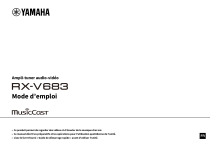
Lien public mis à jour
Le lien public vers votre chat a été mis à jour.